Page 1
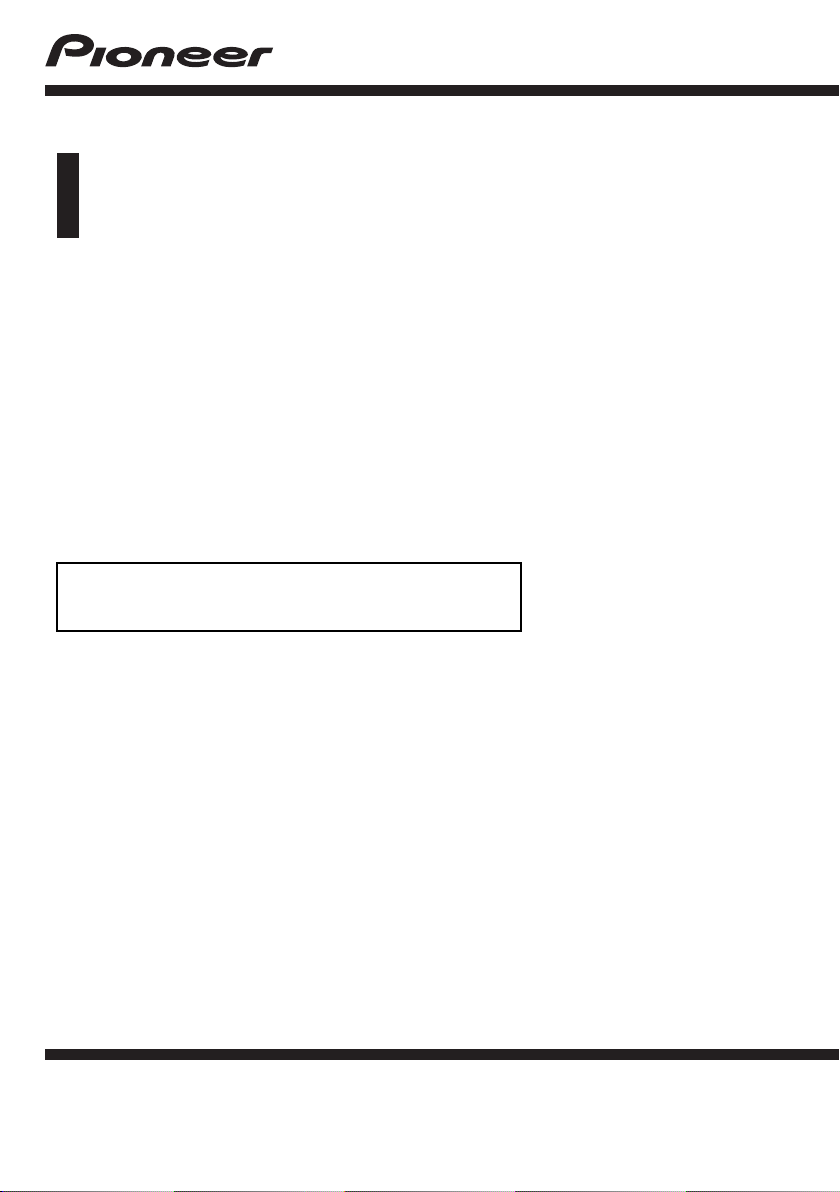
Manuale d’istruzioni
SISTEMA DI NAVIGAZIONE A SCOMPARSA
PER CAMION E CAMPER
AVIC-F160
SISTEMA DI NAVIGAZIONE A SCOMPARSA
AVIC-F260
Per informazioni sugli aggiornamenti del software,
visitare il sito www.naviextras.com.
Italiano
Page 2
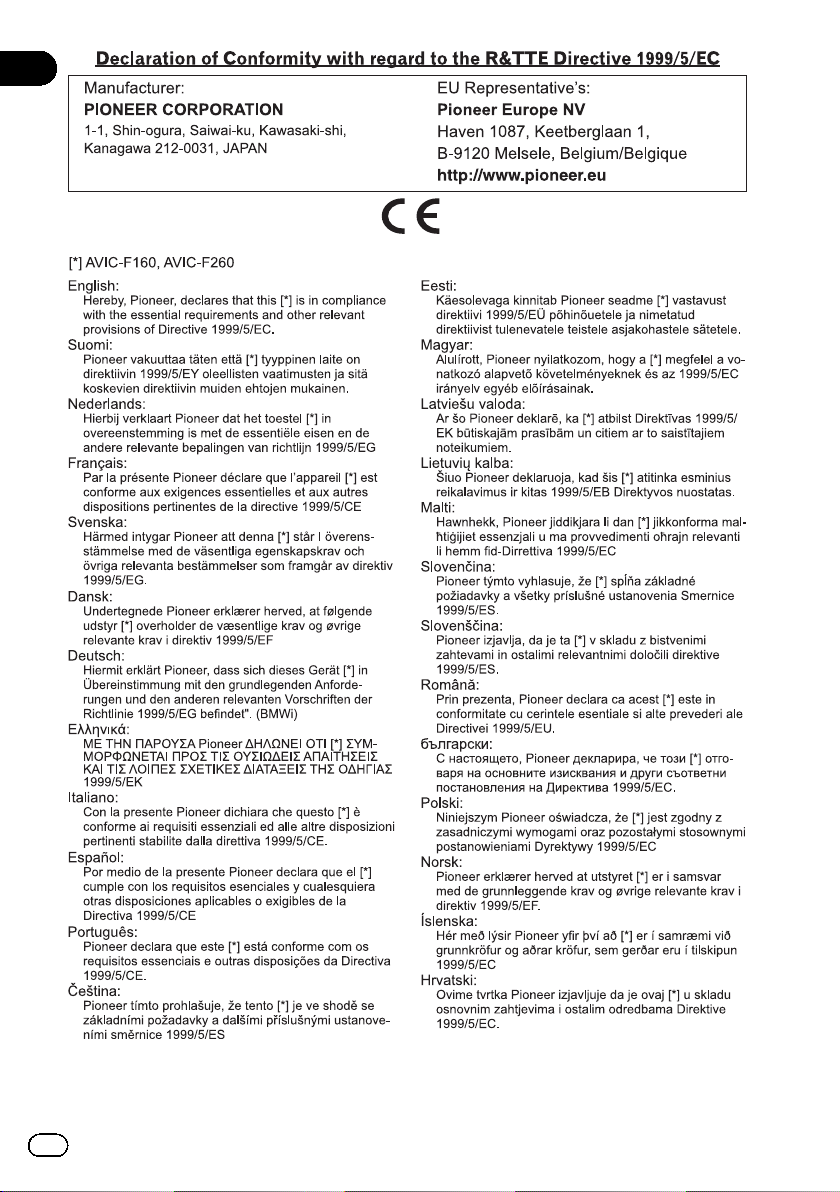
2
It
Page 3
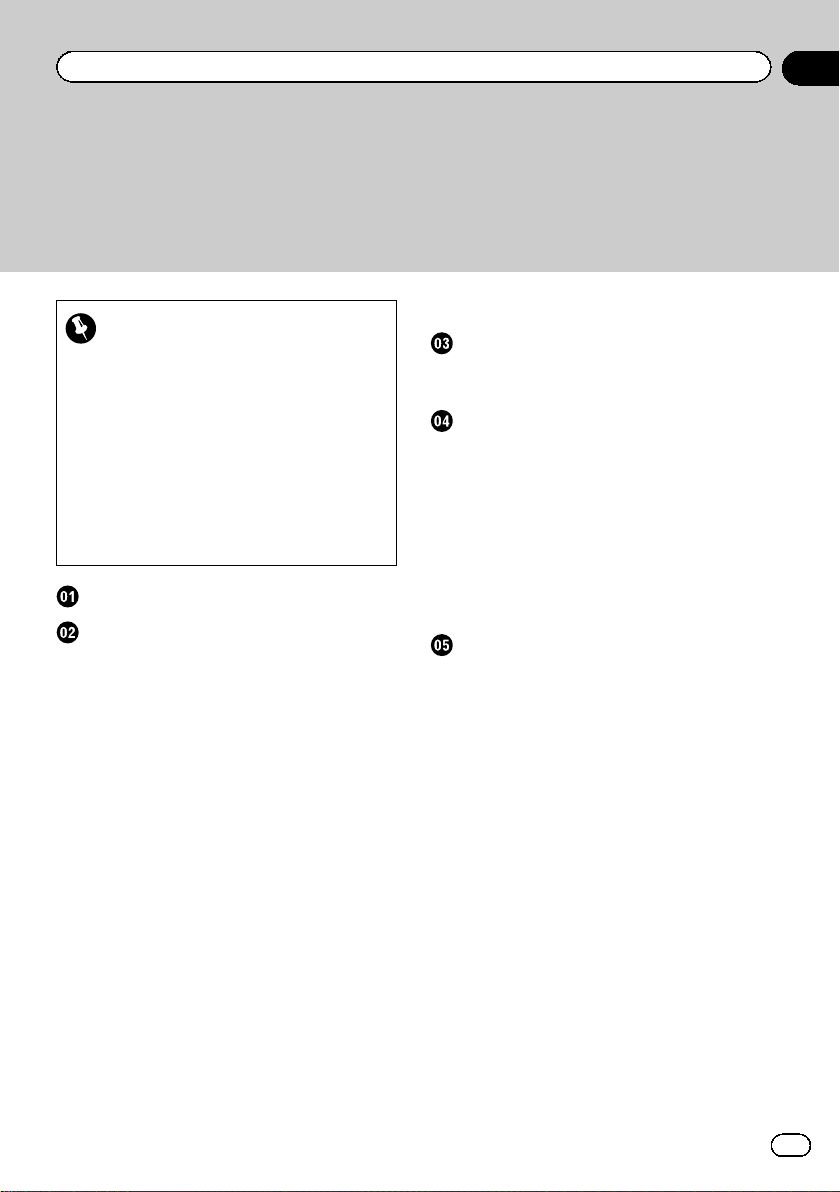
Sommario
Grazie per aver acquistato questo prodotto Pioneer.
Leggere queste istruzioni per imparare a utilizzare correttamente il proprio modello.
Una volta lette le istruzioni, conservare questo documento in un luogo sicuro per
una futura consultazione.
Importante
! Le schermate mostrate negli esempi po-
trebbero differire da quelle effettive, le quali
potrebbero essere soggette a modifiche
senza preavviso a scopo di migliorarne le
prestazioni e le funzionalità.
! Gli esempi di schermate illustrati nel pre-
sente manuale fanno riferimento a AVICF160. Se si utilizza un modello diverso, le
schermate illustrate possono essere diverse
rispetto agli esempi nel manuale.
Precauzione
Introduzione
Accordo di licenza 7
– PIONEER AVIC-F160, AVIC-F260 7
– CONTRATTO DI LICENZA PER
L’UTENTE FINALE 10
Informazioni sui dati del database delle
mappe 12
Informazioni importanti per la sicurezza 12
– Gestione del costo del carburante 14
– Informazioni sul traffico 14
– Indicazione dei limiti di velocità 14
– Navigazione con autocarro 14
Informazioni aggiuntive sulla sicurezza 15
– Per evitare di scaricare la batteria 15
– Uso dello slot per scheda SD 15
Note da leggere prima dell’uso del
sistema 15
– In caso di problemi 15
– Sito internet 15
– Informazioni sul prodotto 16
Verifica dei nomi delle parti e delle
funzioni 16
Inserimento di una scheda di memoria
SD 16
Reimpostazione del microprocessore 17
Prima di iniziare
Primo avvio 18
Avvio regolare 19
Uso delle schermate dei menu di
navigazione
Passaggio da una schermata all’altra 20
Operazioni possibili nei vari menu 21
Utilizzo delle schermate di elenco (ad
esempio, la schermata delle impostazioni
dell’itinerario) 21
Utilizzo della tastiera a schermo 21
Monitoraggio della qualità di ricezione
GPS 22
Uso della mappa
Come leggere la schermata della mappa 23
Eventi dell’itinerario mostrati
frequentemente 24
Visualizzazione della posizione corrente sulla
mappa 25
– Consultazione di informazioni
dettagliate sulla posizione corrente 25
Esplorazione del campo dati 26
Visualizzazione durante la guida in
autostrada 26
Uso della schermata della mappa 27
– Modifica della scala della mappa 27
– Smart Zoom 28
– Modifica dell’orientamento della
mappa 28
– Modifica dell’angolazione di visione
della mappa 28
– Cambiare la mappa tra 2D e 3D 29
– Scorrimento della mappa alla posizione
desiderata 29
– Visualizzazione delle informazioni su
una specifica posizione 29
It
3
Page 4
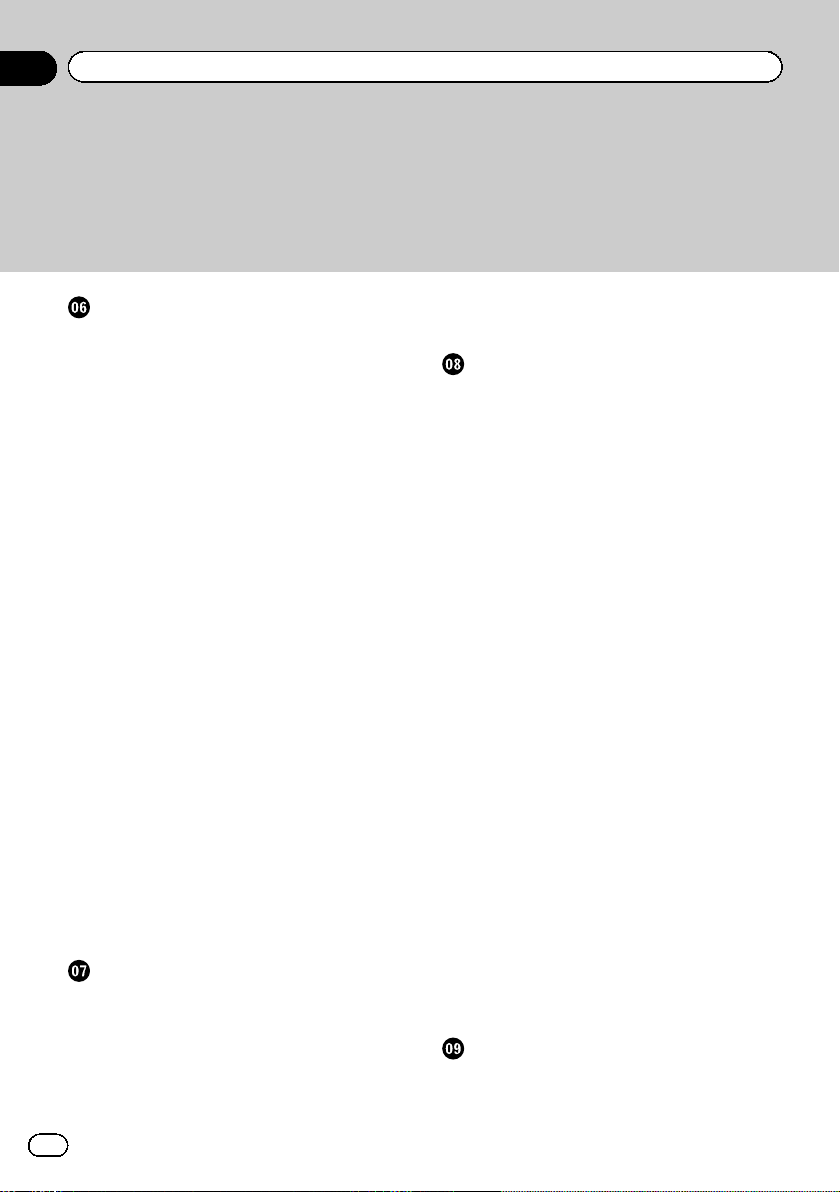
Sommario
Ricerca e selezione di una posizione
Ricerca di una posizione mediante
l’indirizzo 30
Ricerca di una posizione mediante
l’immissione del punto intermedio di una
strada 31
Ricerca di una posizione mediante
l’immissione del centro città 31
Individuazione della posizione specificando il
CAP 32
Ricerca dei punti di interesse (PDI) 32
– Ricerca di PDI mediante “Ricerca
rapida” 32
– Ricerca di PDI utilizzando categorie
predefinite 33
Ricerca di PDI per categorie 34
Ricerca di un PDI direttamente dal nome dei
servizi 35
Ricerca di un PDI nelle vicinanze 37
Selezione di una posizione mediante “ Trova
sulla mappa” 37
Selezione della destinazione dalle posizioni
memorizzate 38
Selezione di una posizione cercata di
recente 38
– Cronologia Smart 38
– Cronologia 39
Ricerca di una posizione dalle
coordinate 39
Ricerca di una posizione scorrendo la
mappa 40
Dopo aver deciso la posizione
Impostazione dell’itinerario verso la
destinazione 41
– Impostazione di un itinerario
utilizzando una posizione cercata 41
– Verifica delle alternative durante la
pianificazione dell’itinerario 41
– Impostazione di un itinerario
utilizzando il menu “Percorso” 42
Verifica e modifica dell’itinerario attuale
Visualizzazione della schermata
dell’itinerario 44
Verifica dei parametri dell’itinerario e
accesso alle funzioni relative
all’itinerario 44
Modifica delle condizioni di calcolo
dell’itinerario 45
– Modifica del veicolo utilizzato 45
– Impostazione dei parametri del
veicolo 46
– Impostazione del calcolo
dell’itinerario 47
– Modifica dei tipi di strade utilizzati 48
Impostazione del tempo di attesa ai punti
intermedi 49
Impostazione degli avvisi per il tempo di
guida 50
Modifica dell’itinerario 51
– Selezione di una nuova destinazione
quando è già impostato un
itinerario 51
– Impostazione di una nuova posizione di
partenza per l’itinerario 51
Modifica dell’elenco di destinazioni 52
Annullamento delle indicazioni di guida
correnti 53
Verifica delle alternative all’itinerario
attuale 53
Osservazione della simulazione
dell’itinerario 54
Navigazione in modalità fuori strada 55
Registrazione e modifica delle posizioni
Memorizzazione di una posizione in
“Preferiti” 56
4
It
Page 5
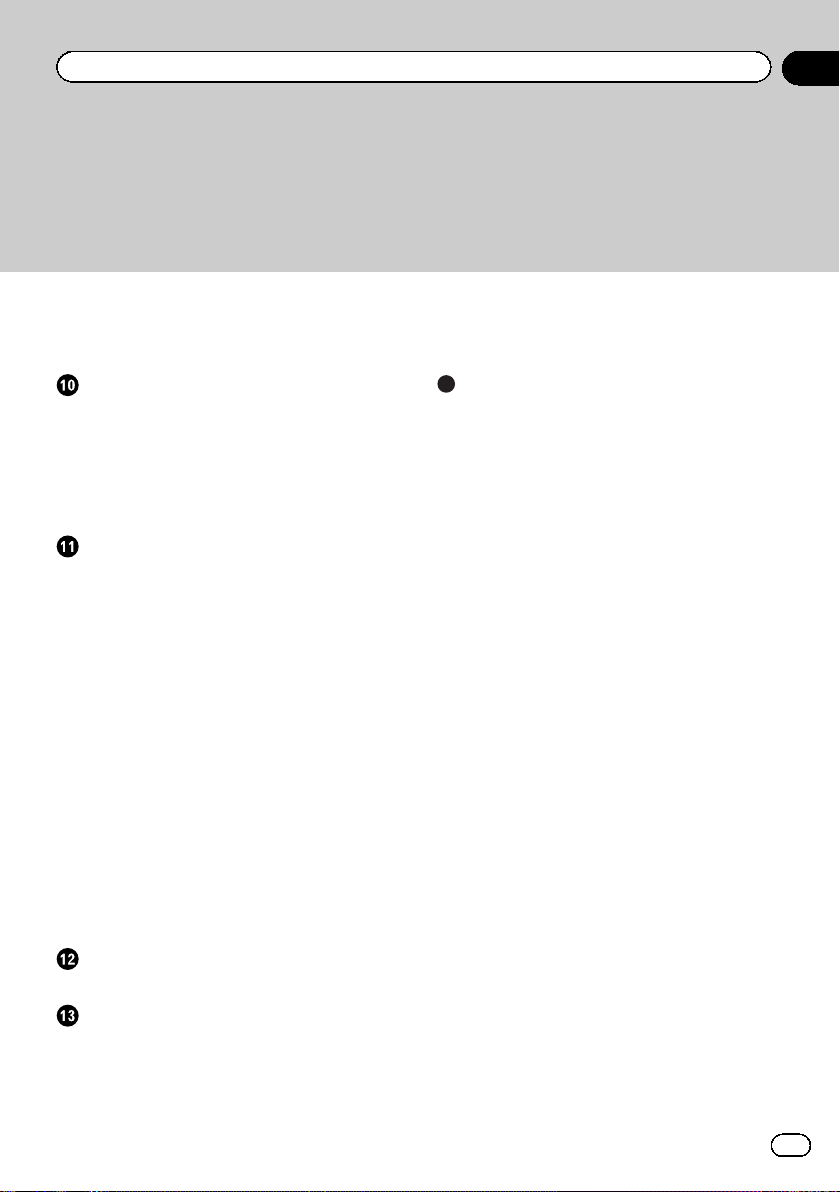
Sommario
Salvataggio di una posizione come un punto
di avviso 56
Modifica di un punto di avviso 57
Uso delle informazioni sul traffico
Verifica delle informazioni cronologiche sul
traffico 58
Ricezione di informazioni sul traffico in
tempo reale (TMC) 58
– Controllo degli incidenti sulla
mappa 59
Personalizzazione delle preferenze
Visualizzazione della schermata delle
impostazioni 60
Impostazione del volume e della guida vocale
per il sistema di navigazione 60
Personalizzazione del menu rapido 61
Impostazione delle informazioni sul
traffico 62
Impostazione dei profili utente 63
Personalizzazione delle impostazioni della
schermata della mappa 63
Impostazione della guida visiva 65
Personalizzazione delle impostazioni di
visualizzazione 66
Personalizzazione delle impostazioni
locali 66
Impostazione di Monitor di viaggio 67
Avvio della configurazione guidata 67
Ripristino delle impostazioni predefinite 68
Precauzioni prima dell’installazione 72
Collegamento del sistema 73
Installazione con l’attacco biadesivo 74
Appendice
Tecnologia di posizionamento 75
– Posizionamento tramite sistema
GPS 75
Gestione di errori notevoli 75
– Quando il posizionamento tramite GPS
è impossibile 75
– Condizioni che possono causare
marcati errori di posizionamento 76
Informazioni sull’impostazione
dell’itinerario 77
– Specifiche della ricerca
dell’itinerario 77
Logo SD ed SDHC 79
Informazioni sulla visualizzazione 80
Glossario 81
Dati tecnici 82
Altre operazioni
Menu Altro 69
Installazione
Misure di sicurezza importanti 70
Precauzioni prima di collegare il sistema 70
Prima di installare questo prodotto 71
Per evitare danni 71
5
It
Page 6
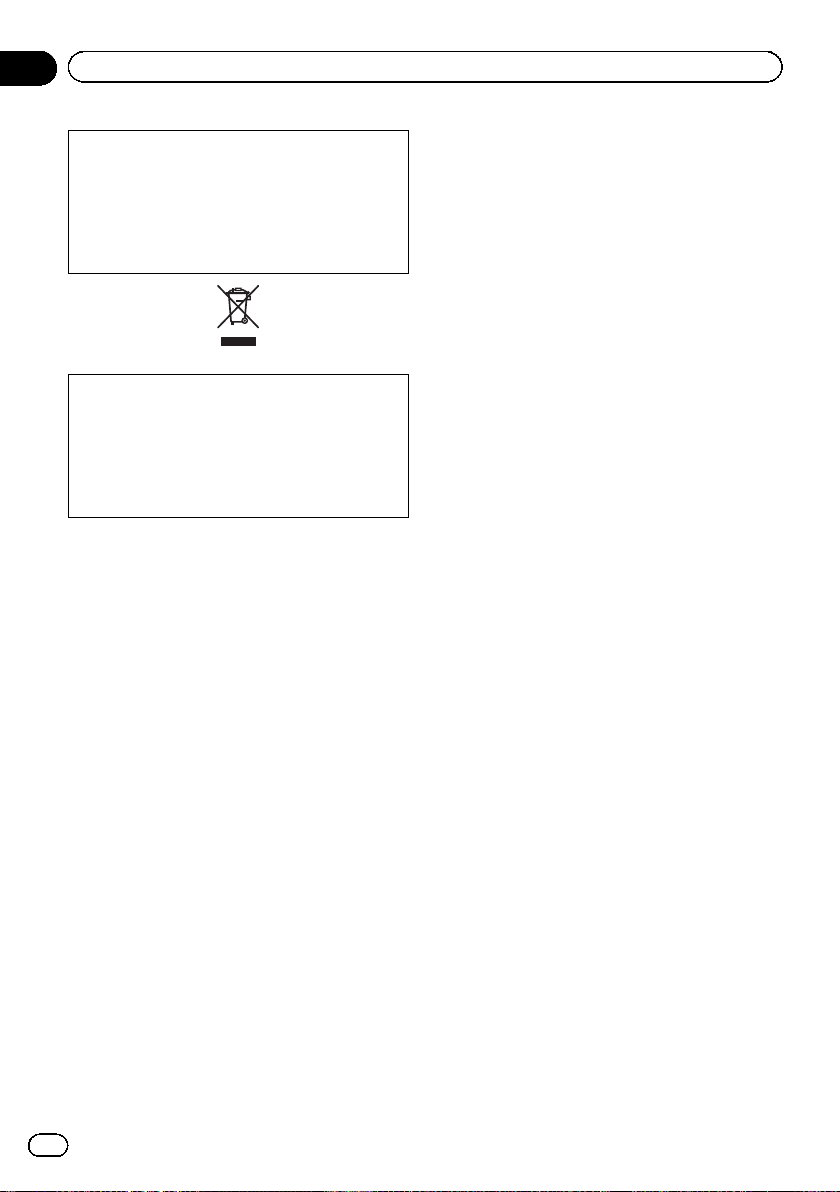
Capitolo
01
Precauzione
Le legislazioni di alcuni Paesi e governi possono impedire o limitare il montaggio e l’uso di
questo sistema nel veicolo. Conformarsi a tutte
le leggi e i regolamenti applicabili riguardo ad
uso, installazione e funzionamento del sistema
di navigazione.
L’apparecchio non deve essere eliminato insie-
me ai rifiuti generali domestici. Esiste un sistema di raccolta differenziata per i prodotti
elettronici, predisposto in conformità alla legislazione vigente, che ne richiede un appropriato trattamento, recupero e riciclaggio.
Le utenze private dei Paesi membri dell’UE,
della Svizzera e della Norvegia possono consegnare gratuitamente i prodotti elettronici usati
ad appositi centri di raccolta o a un rivenditore
(in caso di acquisto di un prodotto simile) . Per
i Paesi non citati sopra, è necessario informarsi presso le autorità locali circa il corretto metodo di smaltimento. In questo modo si
assicura che il prodotto smaltito sarà soggetto
ai necessari processi di trattamento, recupero
e riciclaggio, prevenendo così potenziali effetti
nocivi sull’ambiente e sulla salute umana.
6
It
Page 7

Introduzione
Capitolo
02
Accordo di licenza
PIONEER AVIC-F160, AVIC-F260
IL PRESENTE DOCUMENTO COSTITUISCE
CONTRATTO LEGALE TRA L’UTENTE FINALE E
PIONEER CORPORATION (GIAPPONE)
(“PIONEER”). SI PREGA DI LEGGERE ATTENTAMENTE I TERMINI E LE CONDIZIONI DEL
PRESENTE CONTRATTO PRIMA DI UTILIZZARE IL SOFTWARE INSTALLATO SUI PRODOTTI
PIONEER. UTILIZZANDO IL SOFTWARE INSTALLATO SUI PRODOTTI PIONEER SI ACCETTANO I VINCOLI DERIVANTI DAI TERMINI DEL
PRESENTE CONTRATTO. IL SOFTWARE INCLUDE UN DATABASE CONCESSO IN LICENZA DAL/DAI FORNITORE/I TERZO/I
(“FORNITORI”)EL’IMPIEGO DEL DATABASE È
COPERTO DAI TERMINI DEI FORNITORI, RIPORTATI A PARTE ED ALLEGATI AL PRESENTE CONTRATTO (vedere a pagina 10). SE NON
SI ACCETTANO I PRESENTI TERMINI E CONDIZIONI CONTRATTUALI, RESTITUIRE I PRODOTTI PIONEER (INCLUSO IL SOFTWARE E
QUALSIASI MATERIALE SCRITTO) ENTRO
CINQUE (5) GIORNI DALLA RICEZIONE DEI
PRODOTTI AL RIVENDITORE PIONEER AUTORIZZATO PRESSO IL QUALE È STATO EFFETTUATO L’ACQUISTO.
ricavare o tentare di ricavare il codice sorgente
o la struttura di tutto il Software o di parti dello
stesso tramite reingegnerizzazione, decodifica,
disassemblaggio, decompilazione o qualsiasi
altro mezzo. Non è permesso utilizzare il Software per condurre attività di servizio al pubblico o per qualsiasi altro impiego che coinvolga
l’elaborazione di dati per altre persone o enti.
Pioneer e i suoi concessori di licenza manterranno tutti i diritti di copyright, segreto commerciale, brevetto e proprietà relativamente al
Software. Il Software è protetto da copyright e
non può essere copiato, anche se modificato
o combinato con altri prodotti. Non è permesso alterare o rimuovere qualsiasi nota relativa
al copyright o ai diritti di proprietà che si trovi
nel o sul Software.
È permesso trasferire a terzi tutti i diritti di licenza sul Software, la relativa documentazione e una copia del presente Contratto di
Licenza, a condizione che la parte interessata
legga ed accetti i termini e le condizioni del
presente Contratto di Licenza.
Introduzione
1 CONCESSIONE DELLA LICENZA
Pioneer concede una licenza non trasferibile e
non esclusiva per l’impiego del software installato sui prodotti Pioneer (il “Sof tware” )e
della relativa documentazione unicamente destinata ad uso personale o interno alle attività
commerciali e soltanto sui suddetti prodotti
Pioneer.
Non è permesso copiare, reingegnerizzare, tradurre, convertire per un altro sistema operativo, modificare o creare opere di natura
derivativa del Software. Non è permesso concedere in prestito, noleggiare, divulgare, pubblicare, vendere, cedere, affittare, concedere
in sublicenza, commercializzare o trasferire in
altro modo il Software o impiegarlo in qualsiasi altra maniera non espressamente autorizzata dal presente contratto. Non è permesso
7
It
Page 8
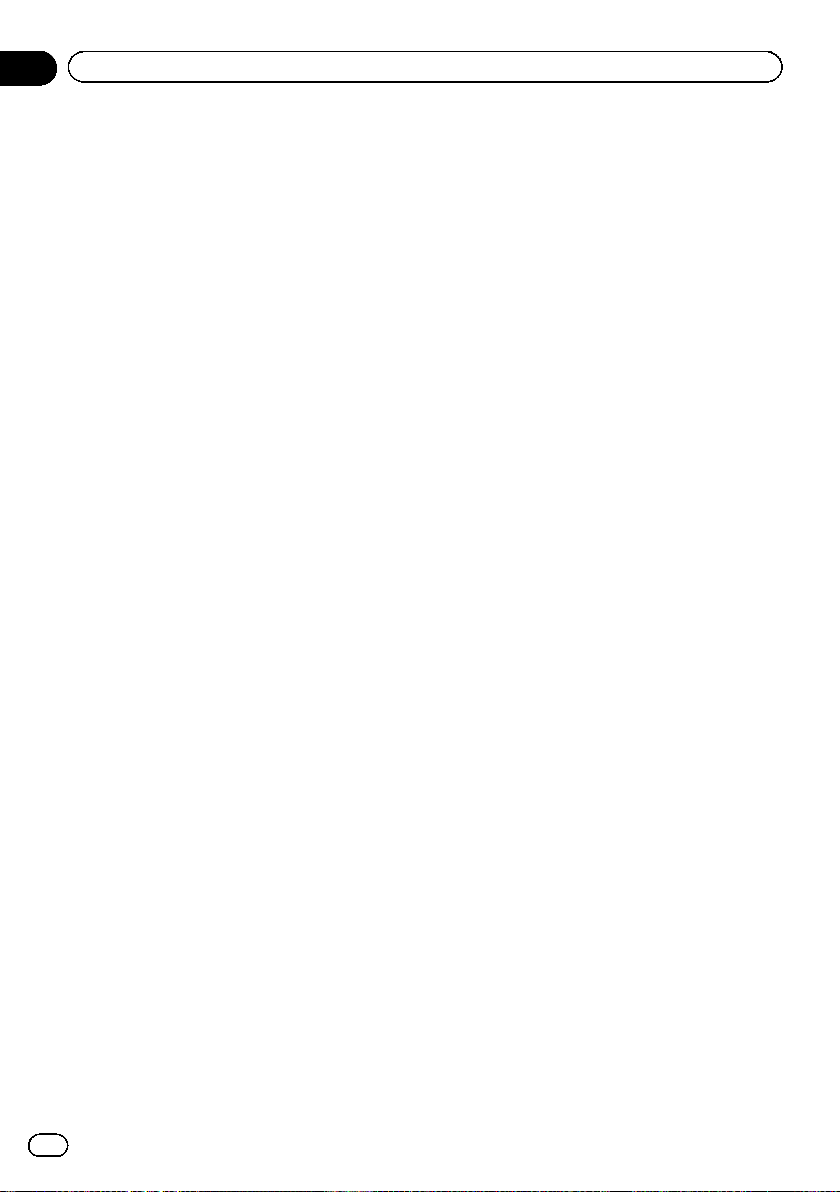
Capitolo
02
Introduzione
2 ESCLUSIONE DI GARANZIA
Il Software e la relativa documentazione sono
forniti all’utente “ NELLO STATO IN CUI SI TROVANO”. PIONEER E I SUOI CONCESSORI DI
LICENZA (ai fini delle disposizioni 2 e 3,
Pioneer e i suoi concessori di licenza saranno
denominati collettivamente “Pioneer”) NON
FORNISCONO E L’UTENTE NON RICEVE NES-
SUNA GARANZIA, ESPRESSA O IMPLICITA, E
SI ESCLUDONO ESPRESSAMENTE TUTTE LE
GARANZIE DI COMMERCIABILITÀ ED IDONEITÀ PER QUALSIASI SCOPO PARTICOLARE. IN ALCUNI PAESI NON È PERMESSA
L’ESCLUSIONE DELLE GARANZIE IMPLICITE,
QUINDI L’ESCLUSIONE DI CUI SOPRA PO-
TREBBE NON TROVARE APPLICAZIONE NEL
PRESENTE CASO SPECIFICO. Il Software è
complesso e potrebbe contenere non conformità, difetti o errori. Pioneer non garantisce in
alcun modo che il Software soddisfi i requisiti
o le aspettative dell’Utente, che il suo uso sia
esente da errori o non subirà interruzioni, né
che le suddette non conformità possano essere o saranno corrette. Pioneer esclude qualsiasi dichiarazione o garanzia relativamente
all’uso o al risultato dell’uso del Software in
termini di precisione, affidabilità o altro.
3 LIMITAZIONE DI RESPONSABILITÀ
IN NESSUN CASO PIONEER POTRÀ ESSERE
RITENUTA RESPONSABILE PER DANNI, RIVENDICAZIONI O PERDITE SUBITE DALL’UTENTE (INCLUSI MA NON LIMITATAMENTE AI
DANNI RISARCIBILI, INCIDENTALI, INDIRETTI, SPECIALI, CONSEGUENZIALI O PENALI,
ALLE PERDITE DI PROFITTO, DI VENDITA O DI
INTERRUZIONE DI ATTIVITÀ, ALLE SPESE,
AGLI INVESTIMENTI O AGLI OBBLIGHI IN
CONNESSIONE A QUALSIVOGLIA ATTIVITÀ,
PERDITA DI AVVIAMENTO O DANNO) DERIVANTI DALL’USO O DALL’INCAPACITÀ D’USO
DEL SOFTWARE, ANCHE SE PIONEER È
STATA INFORMATA, ERA O AVREBBE DOVUTO ESSERE A CONOSCENZA DELLA POSSIBILITÀ DEL VERIFICARSI DI TALI DANNI. LA
SUDDETTA LIMITAZIONE SI APPLICA A TUTTE
LE CAUSE DI AZIONE NEL LORO COMPLES-
SO, COMPRESE, A TITOLO NON LIMITATIVO,
LE VIOLAZIONI DI CONTRATTO O DI GARANZIA, NEGLIGENZA, RESPONSABILITÀ OGGETTIVA, DICHIARAZIONI ERRONEE O ALTRI
ILLECITI ANCORA. QUALORA LE LIMITAZIONI
DI GARANZIA O L’ESCLUSIONE DI RESPON-
SABILITÀ DICHIARATE DA PIONEER NEL
PRESENTE CONTRATTO SIANO PER QUALSIVOGLIA RAGIONE INAPPLICABILI O NON TUTELABILI IN GIUDIZIO, L’UTENTE
ACCONSENTE CHE LA RESPONSABILITÀ DI
PIONEER NON ECCEDERÀ IL CINQUANTA
PER CENTO (50 %) DEL PREZZO PAGATO
DALL’UTENTE STESSO PER L’ACQUISTO DEL
PRODOTTO PIONEER CUI IL PRESENTE CONTRATTO SI RIFERISCE.
In alcuni Paesi non è permessa l’esclusione o
la limitazione dei danni incidentali o consequenziali e, pertanto, la suddetta esclusione o
limitazione potrebbe non risultare applicabile
all’Utente. Questa esclusione di garanzia e limitazione di responsabilità non si applicherà
nella misura in cui una qualsiasi delle disposizioni della presente garanzia sia vietata da
leggi nazionali o locali non prevenibili.
4 RISPETTO DELLA NORMATIVA SULL’E-
SPORTAZIONE
L’Utente accetta e certifica che né il Software
né alcun’altra informazione tecnica ottenuta
da Pioneer, né il prodotto ad essi direttamente
relativo, saranno esportati al di fuori della nazione o del distretto (di seguito denominato
“Paese”) governato dal Governo (di seguito denominato “Governo”) alla cui giurisdizione appartiene l’Utente stesso, ad eccezione di
quanto espressamente concesso e permesso
dalle leggi e dai regolamenti da esso emanati.
Se il Software è stato legittimamente acquisito
al di fuori del Paese, l’Utente s’impegna a non
riesportare il Software stesso né alcun’altra informazione tecnica ricevuta da Pioneer, né il
prodotto ad essi direttamente relativo, ad eccezione di quanto espressamente concesso
dalle leggi e dai regolamenti emanati dal Governo della giurisdizione in cui il Software è
stato acquisito.
8
It
Page 9
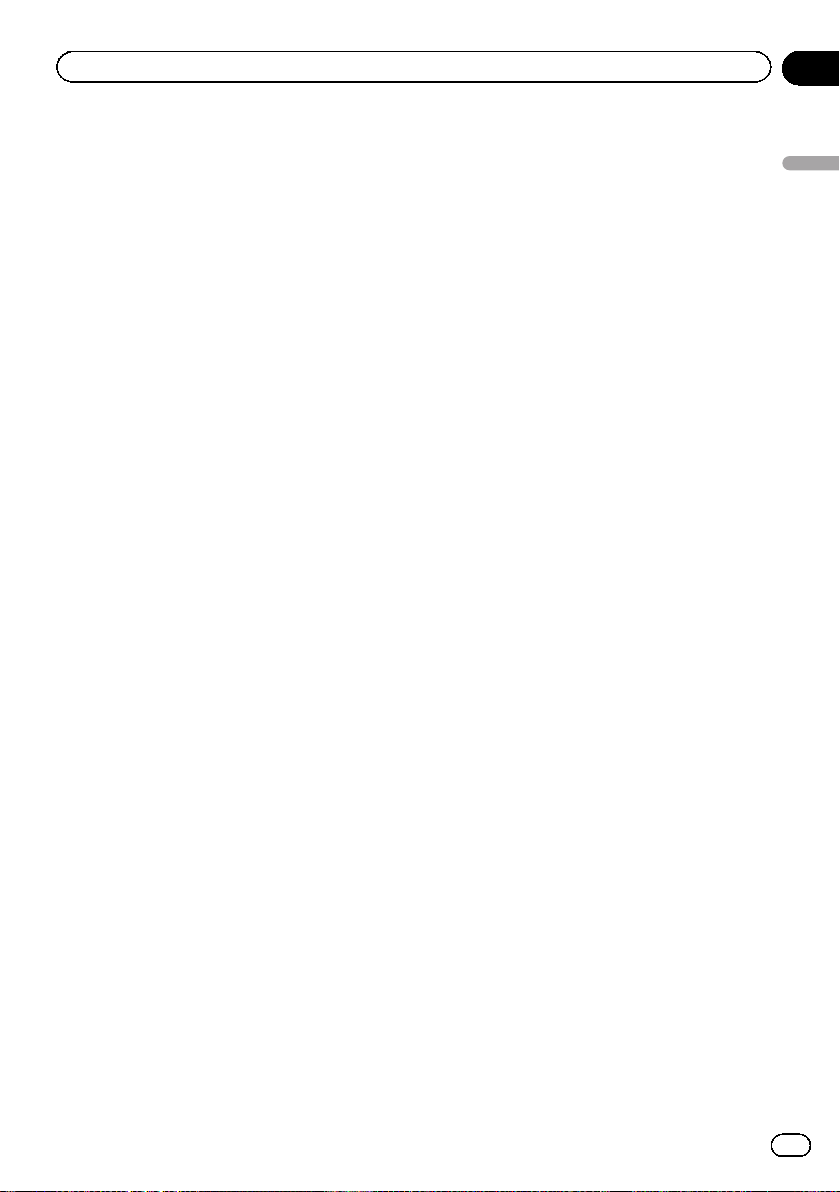
Introduzione
5 CESSAZIONE
Il presente Contratto rimane in vigore sino alla
sua rescissione. Esso può essere rescisso in
qualsiasi momento previa distruzione del Software. Il presente Contratto sarà altresì rescisso in caso di mancata osservanza di uno
qualsiasi dei termini e delle condizioni in esso
riportati. In seguito a tale rescissione l’Utente
s’impegna a distruggere il Software.
6 VARIE
Il presente documento costituisce l’intero Contratto tra Pioneer e l’Utente in relazione al suo
contenuto. Nessuna modifica apportata al presente Contratto potrà essere ritenuta valida
senza il consenso scritto di Pioneer. Qualora
una qualsiasi delle disposizioni contenute nel
presente Contratto sia dichiarata non valida o
non tutelabile in giudizio, le rimanenti disposizioni dello stesso continueranno a conservare
piena validità ed efficacia.
Capitolo
02
Introduzione
9
It
Page 10
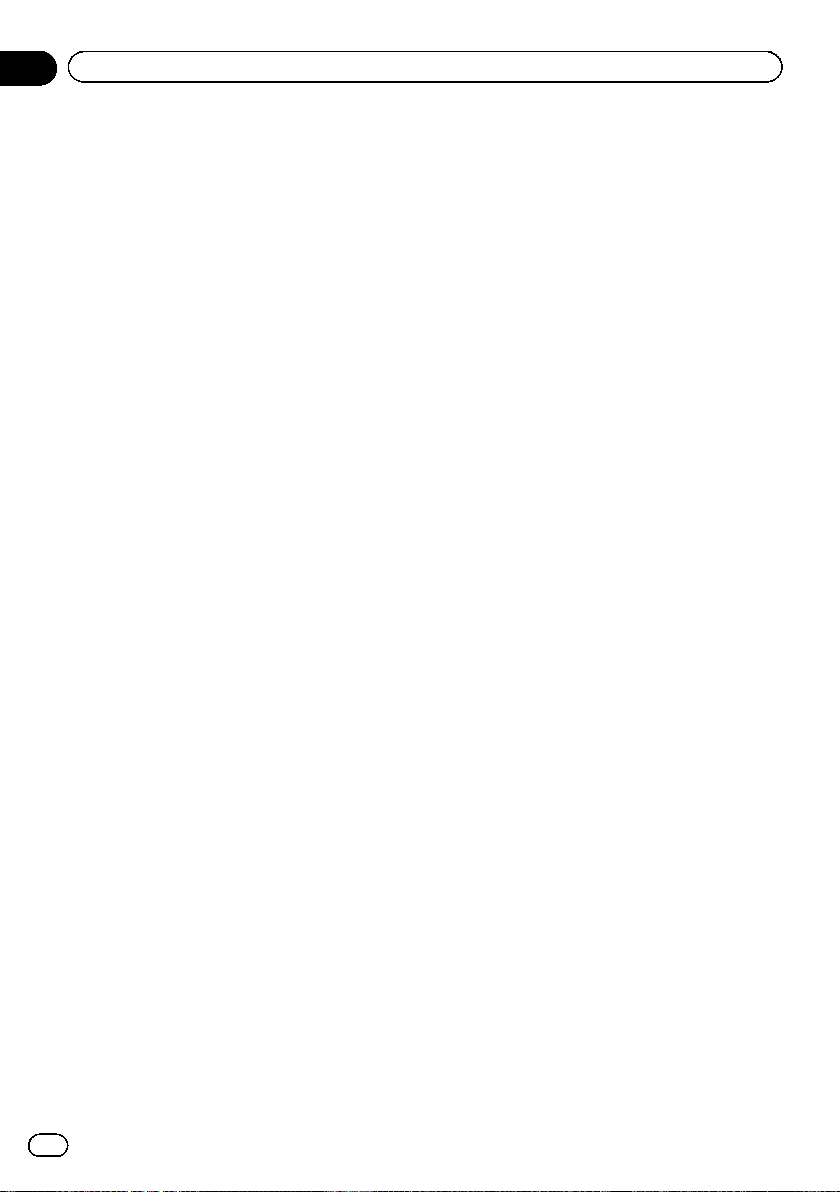
Capitolo
02
Introduzione
CONTRATTO DI LICENZA PER L’UTENTE FINALE
LEGGERE ATTENTAMENTE IL PRESENTE
CONTRATTO DI LICENZA PER L’UTENTE
FINALE PRIMA DI UTILIZZARE IL DATABASE
HERE
NOTA PER L’UTENTE
QUESTO È UN CONTRATTO DI LICENZA
– E NON UN CONTRATTO DI VENDITA – FRA
LEI (UTENTE FINALE) E HERE B.V. PER LA SUA
COPIA DEL DATABASE DELLA MAPPA DI
NAVIGAZIONE HERE, COMPRENDENTE IL
RELATIVO SOFTWARE, I SUPPORTI E LA
DOCUMENTAZIONE SCRITTA ESPLICATIVA
PUBBLICATA DA HERE (COLLETTIVAMENTE “IL
DATABASE”). CON L’UTILIZZO DEL DATABASE,
LEI APPROVA E ACCETTA TUTTE LE CLAUSOLE E
LE CONDIZIONI DEL PRESENTE CONTRATTO DI
LICENZA PER L’UTENTE FINALE (“CONTRATTO”).
QUALORA LEI NON APPROVI LE CLAUSOLE
DEL PRESENTE CONTRATTO, LA PREGHIAMO
DI RESTITUIRE IMMEDIATAMENTE IL DATABASE
AL SUO FORNITORE, UNITAMENTE A TUTTO IL
MATERIALE E ALLA DOCUMENTAZIONE CHE LO
ACCOMPAGNANO, PER OTTENERE IL RIMBORSO.
DIRITTI DI PROPRIETÀ
Il Database, nonché i diritti d’autore e di proprietà
intellettuale o diritti connessi ad essi collegati, sono di
proprietà di HERE o dei suoi licenziatari. I supporti sui
quali è installato il Database rimangono di proprietà
di HERE e/o del Suo fornitore fino a che Lei non abbia
pagato integralmente ogni somma dovuta a HERE e/o
al Suo fornitore, conformemente al presente Contratto
o a contratti simili, in esecuzione dei quali Le sono
stati forniti i beni in oggetto.
CONCESSIONE DELLA LICENZA
HERE Le concede una licenza non esclusiva per
l’uso personale del Database o, eventualmente, per
l’uso aziendale interno. Questa licenza non include il
diritto di concedere sublicenze.
LIMITAZIONI ALL’USO
L’uso del Database è limitato al sistema specifico
per il quale è stato creato. Ad eccezione di quanto
esplicitamente consentito dalla legislazione
vincolante (per esempio, le leggi nazionali basate
sulla Direttiva europea in materia di software n.
91/250, e la Direttiva sui database, n. 96/9), Lei si
impegna a non estrarre o riutilizzare parti sostanziali
del contenuto del Database, né a riprodurre, copiare,
modificare, adattare, tradurre, disassemblare,
decompilare, riorganizzare qualsiasi parte del
Database. Qualora Lei desideri ottenere informazioni
sulla operatività interna così come intesa dalla (legge
nazionale basata sulla) Direttiva europea in materia
di software, Lei dovrà offrire a HERE l’opportunità
ragionevole di fornire tali informazioni entro termini
accettabili, inclusi i costi, determinati da HERE.
CESSIONE DELLA LICENZA
È espressamente vietato cedere il Database a terzi,
tranne nel caso in cui esso venga installato nel
sistema per il quale è stato creato senza trattenerne
alcuna copia, a condizione che il cessionario accetti
tutte le clausole e le condizioni del presente contratto
inviando comunicazione scritta a HERE. I CD multipli
possono essere venduti o ceduti esclusivamente
sotto forma di serie complete così come fornite da
HERE e non separatamente.
GARANZIA LIMITATA
HERE garantisce che, in base alle avvertenze esposte
in calce, la Sua copia del Database funzionerà
conformemente ai criteri HERE di precisione e
completezza in vigore al momento dell’acquisto,
per un periodo di dodici mesi dalla data di acquisto;
tali criteri sono messi a disposizione da HERE
su richiesta. Se le prestazioni del Database non
corrispondono alle indicazioni fornite in questa
garanzia limitata, HERE farà ogni ragionevole sforzo
per riparare o sostituire la Sua copia del Database
non conforme. Se tali sforzi non saranno sufficienti
affinchè il Database funzioni conformemente alle
garanzie qui assunte, Lei potrà ricevere un rimborso
ragionevole del prezzo pagato per il Database oppure
rescindere il presente Contratto. Ciò costituirà l’intera
responsabilità di HERE e l’unica possibilità di ricorso
contro HERE. Ad eccezione di quanto esplicitamente
previsto in questa clausola, HERE non garantisce
né fa alcuna affermazione riguardante l’uso o i
risultati derivanti dall’uso del Database in termini
di correttezza, precisione, affidabilità o altro. HERE
non garantisce che il Database sia, attualmente
o in futuro, senza errori. Nessuna informazione o
indicazione orale o scritta fornite da HERE, dal Suo
fornitore o da qualsiasi altra persona costituiranno
una garanzia o in qualsiasi modo un ampliamento
dell’ambito della garanzia limitata sopra descritta.
10
It
Page 11
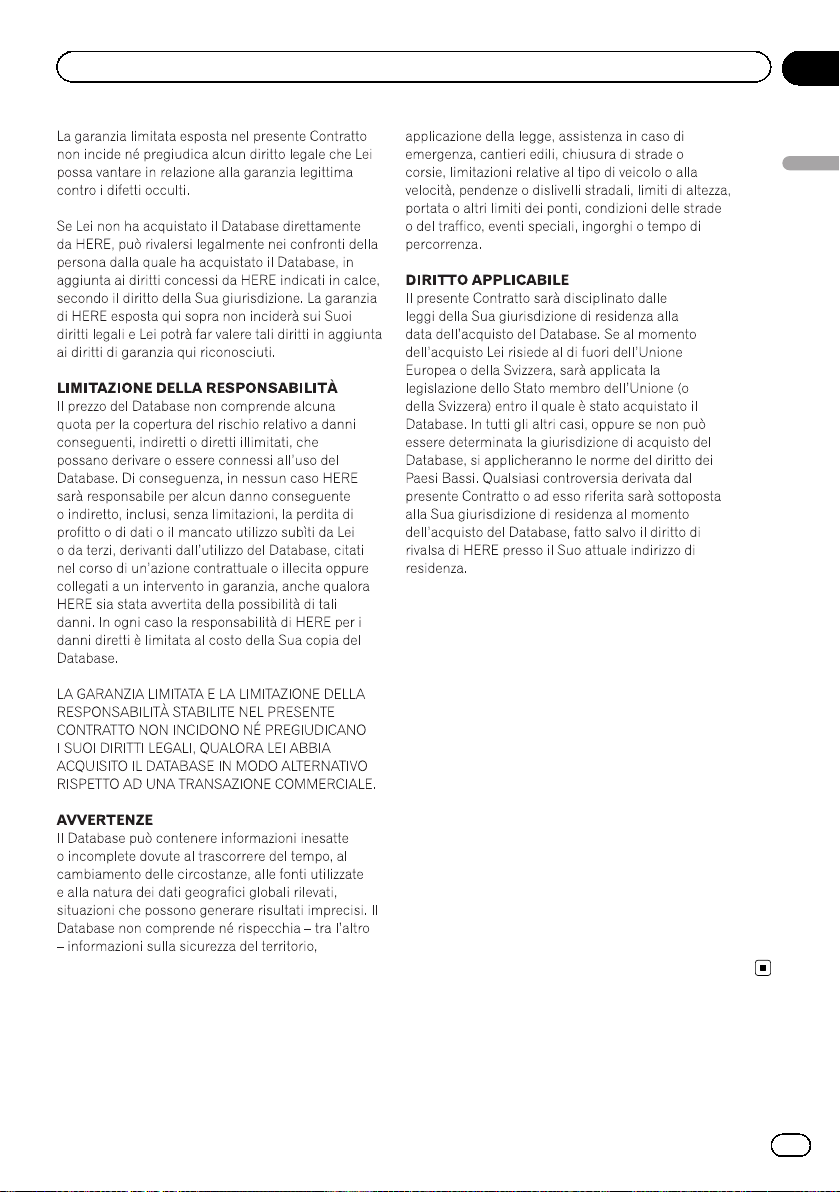
Introduzione
Capitolo
02
Introduzione
11
It
Page 12
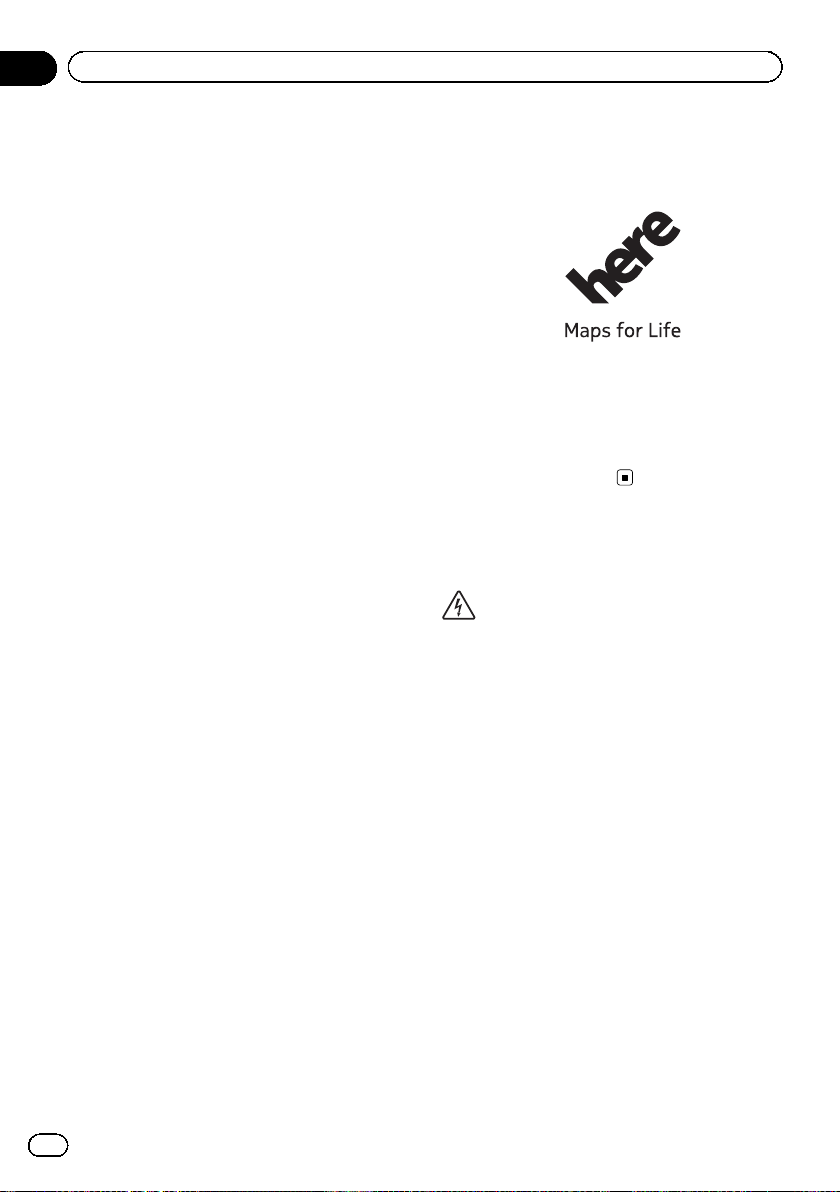
Capitolo
02
Introduzione
Informazioni sui dati del
database delle mappe
! Questo database potrebbe non essere ag-
giornato con eventuali variazioni di vie,
strade, autostrade, terreni, costruzioni e
altro occorse durante il periodo di sviluppo.
Variazioni di questo tipo successive a tale
periodo inevitabilmente non sono incluse
in questo database.
! Indipendentemente dalle costruzioni nuove
ed esistenti, i dati potrebbero differire dalle
condizioni effettive.
! Per ulteriori informazioni riguardo la coper-
tura delle mappe con questo sistema di navigazione, consultare le informazioni sul
nostro sito Web.
! È assolutamente vietato riprodurre e utiliz-
zare una parte qualsiasi o la totalità di questa mappa in qualsiasi forma senza la
previa autorizzazione del titolare del copyright.
! Qualora la regolamentazione stradale o le
condizioni del traffico locali non concordino con questi dati, si raccomanda di attenersi alla regolamentazione locale
(segnaletica, indicazioni, ecc.) e alle condizioni (costruzioni, fenomeni atmosferici,
ecc.) presenti.
! I dati sulla regolamentazione del traffico
usati nel database delle mappe si applicano esclusivamente ai veicoli passeggeri di
dimensioni standard. È da notare, infatti,
che tale database non contiene i regolamenti applicabili ai veicoli più grandi, alle
moto e agli altri veicoli non standard.
! © 1987-2013 HERE. Tutti i diritti riservati.
! Per il copyright del contenuto, vedere la fi-
nestra Info nel software.
= Per ulteriori informazioni vedere Menu
Altro a pagina 69.
Informazioni importanti
per la sicurezza
AVVERTENZA
! Non tentare di installare o riparare da sé il pro-
dotto. L’installazione o la riparazione del pro-
dotto da parte di persone prive di
addestramento ed esperienza specifica nel
settore degli apparecchi elettronici e degli accessori per auto possono risultare pericolose
ed esporre al rischio di scosse elettriche, lesioni personali o ad altri pericoli.
! Se liquidi o corpi estranei dovessero penetrare
all’interno del sistema di navigazione, parcheggiare immediatamente il veicolo in un
luogo sicuro e disinserire l’accensione, quindi
rivolgersi il prima possibile al proprio rivenditore o al più vicino centro di assistenza
Pioneer autorizzato. Non utilizzare il sistema
di navigazione in tali condizioni, in quanto ciò
può causare incendi, scosse elettriche o altri
problemi.
12
It
Page 13
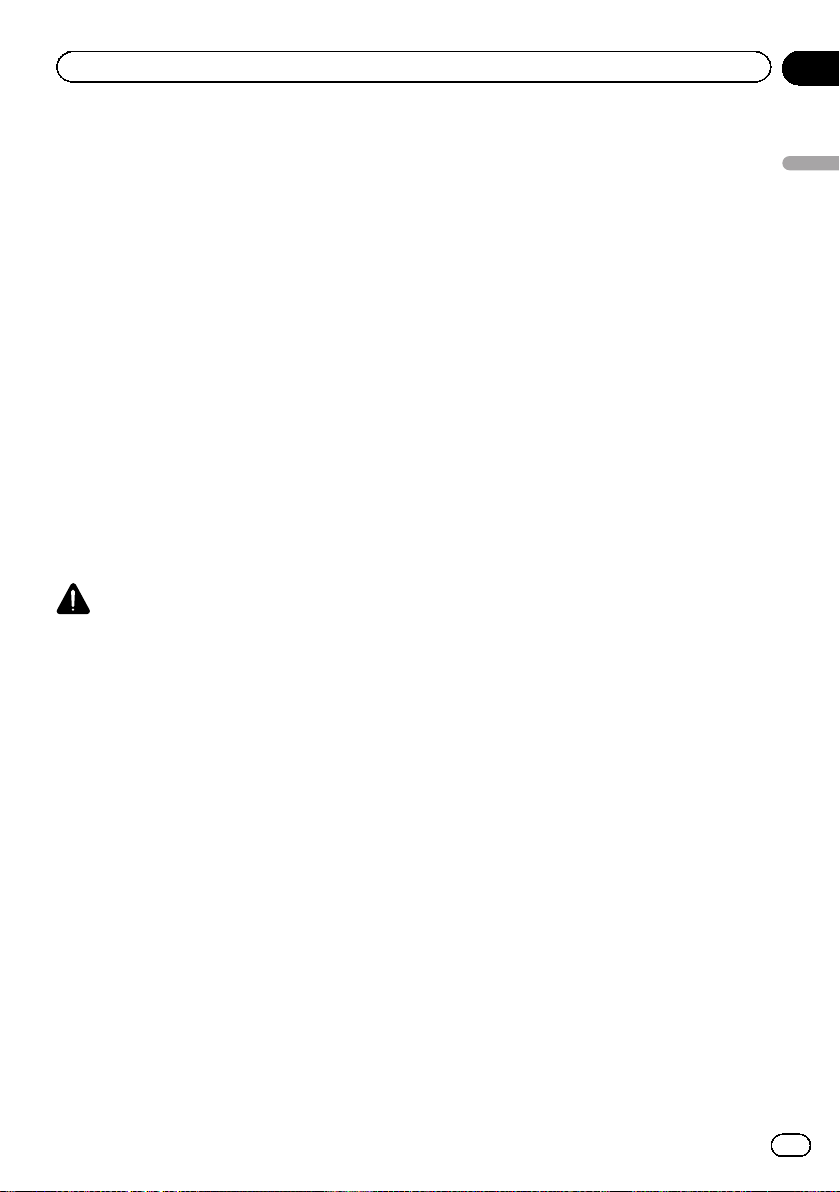
Introduzione
Capitolo
02
! Qualora si noti del fumo, un rumore anomalo
o cattivo odore provenire dall’apparecchio, oppure qualsiasi segno anomalo sul pannello
LCD, si raccomanda di spegnerlo immediatamente e di rivolgersi al proprio rivenditore o al
più vicino centro di assistenza Pioneer autorizzato. Continuando a usarlo in tali condizioni
esso si potrebbe danneggiare permanentemente.
! L’apparecchio non deve essere smontato né
modificato, poiché la presenza all’interno di
alimentazione ad alta tensione potrebbe divenire causa di scossa elettrica. Per i controlli
interni, le regolazioni e le riparazioni ci si deve
rivolgere al proprio rivenditore o a un centro di
assistenza Pioneer autorizzato.
! Evitare che l’apparecchio entri in contatto con
i liquidi, in quanto ciò comporta il pericolo di
scosse elettriche. Il contatto con i liquidi può
infatti provocare danni al prodotto stesso, formazione di fumo e surriscaldamento.
ATTENZIONE
Quando si calcola un itinerario, vengono automaticamente impostate la guida dell’itinerario e la
guida vocale. Inoltre, relativamente alle normative
giornaliere o orario del traffico, si considerano
solo quelle applicabili nel momento in cui viene
calcolato l’itinerario. Le strade a senso unico e
quelle chiuse non possono essere prese in considerazione. Ad esempio, se una strada è aperta
solo di mattina, ma ci si arriva più tardi, ci si ritroverebbe a violare le normative del traffico, per cui
non sarebbe possibile seguire l’itinerario impostato. Ad esempio, se una strada è aperta solo di
mattina, ma ci si arriva più tardi, ci si ritroverebbe
a violare le normative del traffico, per cui non sarebbe possibile seguire l’itinerario impostato.
Inoltre, il sistema potrebbe non essere a conoscenza di alcune normative del traffico.
Prima iniziare a usare il sistema di navigazione, si raccomanda di leggere e comprendere a
fondo le seguenti informazioni per la sicurezza:
! Prima di usare il sistema di navigazione se
ne deve leggere l’intero manuale.
! Questo sistema di navigazione può in alcu-
ni casi visualizzare informazioni non precise sulla posizione del veicolo, la distanza
degli oggetti mostrati sullo schermo e le direzioni della bussola. Inoltre il sistema ha
alcuni limiti inerenti, come l’incapacità di
individuare vie a senso unico, limitazioni
temporanee del traffico e zone di guida potenzialmente pericolose. Usare il proprio
giudizio in base alle condizioni di guida effettive.
! Le funzioni di navigazione del sistema (e
della telecamera di visione posteriore opzionale, qualora installata) sono da considerarsi unicamente come forma di un
supporto al conducente per la guida del
veicolo. Esse non devono quindi essere
usate in sostituzione dell’attenzione e della
capacità di giudizio e di cautela che il conducente dovrebbe mantenere durante la
guida.
! Le legislazioni di alcuni Paesi e governi
possono impedire o limitare il montaggio e
l’uso di questo sistema nel veicolo. Conformarsi a tutte le leggi e i regolamenti applicabili riguardo ad uso, installazione e
funzionamento del sistema di navigazione.
! Il sistema di navigazione (o la telecamera
di visione posteriore opzionale, se acquistata) non deve essere usato qualora ciò
possa in qualunque modo distrarre l’attenzione del conducente dalla guida in sicurezza del veicolo. È necessario osservare
sempre le regole per la guida in sicurezza e
seguire scrupolosamente la segnaletica
stradale esistente. In caso di difficoltà nell’uso del sistema o nella lettura dello schermo, per prima cosa arrestare il veicolo in
un luogo sicuro, innestare il freno di stazionamento e solo allora procedere con le necessarie regolazioni.
! Non si deve mai permettere ad altri d’im-
piegare il sistema a meno che non ne abbiano letto e compreso le istruzioni per
l’uso.
Introduzione
13
It
Page 14
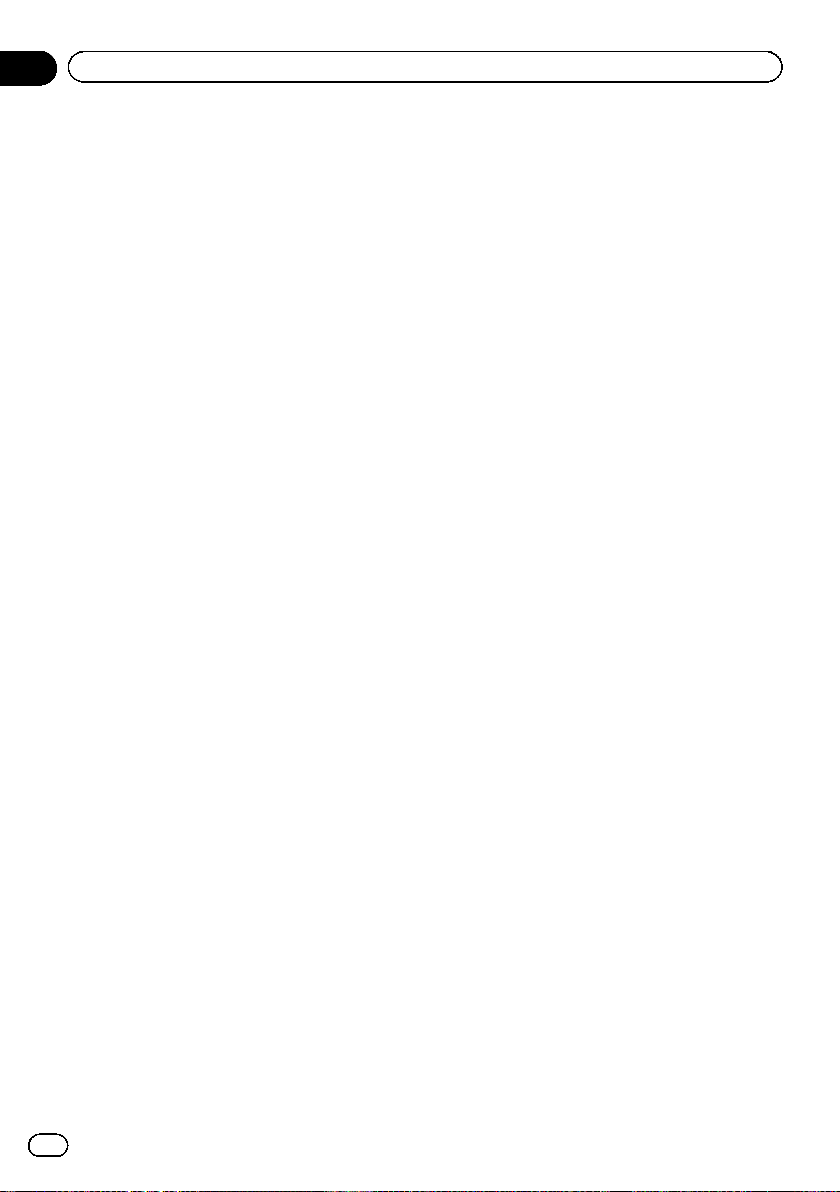
Capitolo
02
Introduzione
! Non si deve mai fare affidamento sul siste-
ma di navig azione per raggiungere ospedali, stazioni di polizia o altre destinazioni
analoghe in situazioni d’emergenza. Si
deve inoltre interrompere l’uso delle funzioni di chiamata vivavoce e chiamare quindi
l’apposito numero di emergenza.
! Le informazioni sull’itinerario e sulla guida
visualizzate da questo apparecchio sono da
intendersi come semplice riferimento. Esse
possono non corrispondere in modo accurato ai percorsi consentiti, alle condizioni
stradali, alle vie a senso unico, alle strade
chiuse o alle restrizioni del traffico più recenti.
! Le informazioni di limitazione del traffico e
gli avvisi attualmente in vigore devono sempre avere la precedenza rispetto alla guida
fornita dal sistema di navigazione. Si devono inoltre sempre rispettare le limitazioni
attualmente imposte al traffico, anche qualora il sistema di navigazione fornisca indicazioni contrarie.
! L’impostazione non corretta dei dati relativi
all’ora locale può comportare l’ottenimento
di errate istruzioni d’itinerario e di navigazione da parte del sistema.
! Non si deve mai impostare il volume del si-
stema di navigazione a un livello tale da
non poter udire i rumori esterni del traffico
el’avvisatore acustico dei veicoli di soccor-
so.
! I dati codificati contenuti nella memoria in-
tegrata sono di proprietà intellettuale del
relativo fornitore, il quale ne è responsabile.
! Si raccomanda di mantenere questo ma-
nuale a portata di mano affinché sia prontamente disponibile come riferimento per
le procedure di funzionamento e le informazioni per la sicurezza.
! È necessario prestare molta attenzione a
tutte le avvertenze riportate nel presente
manuale, nonché osservarne scrupolosamente le istruzioni.
! Ricordare di allacciare sempre la cintura di
sicurezza durante l’uso dell’automobile. In
caso di incidenti, le lesioni possono essere
molto più gravi se la cintura di sicurezza
non è allacciata correttamente.
! Durante la guida non si devono mai indos-
sare le cuffie.
Gestione del costo del carburante
Questi calcoli sono basati solo sulle informazioni fornite, senza tener conto dei dati del veicolo. Il consumo di carburante visualizzato
deve essere considerato solo come valore di riferimento e non è garantito.
Informazioni sul traffico
! Pioneer declina ogni responsabilità relati-
vamente all’accuratezza delle informazioni
trasmesse.
! Pioneer declina ogni responsabilità relati-
vamente alle variazioni dei servizi d’informazione forniti dalle stazioni emittenti o
dalle relative società, quali ad esempio l’annullamento dei servizi o l’ introduzione di
servizi a pagamento. Non accetta inoltre la
restituzione dell’apparecchio per queste ragioni.
Indicazione dei limiti di velocità
Il limite di velocità è basato sul database delle
mappe. Tale valore potrebbe non coincidere
con il limite di velocità effettivo della strada.
Non si tratta di un valore definito. Assicurarsi
di guidare rispettando gli effettivi limiti di velocità.
Navigazione con autocarro
p Questa funzione è disponibile solo per
AVIC-F160.
! In base alle dimensioni e ad altri parametri
immessi del veicolo, il sistema avvertirà l’utente quando si avvicinerà a una parte di
strada con restrizioni o se tali strade saranno incluse nell’itinerario.
14
It
Page 15
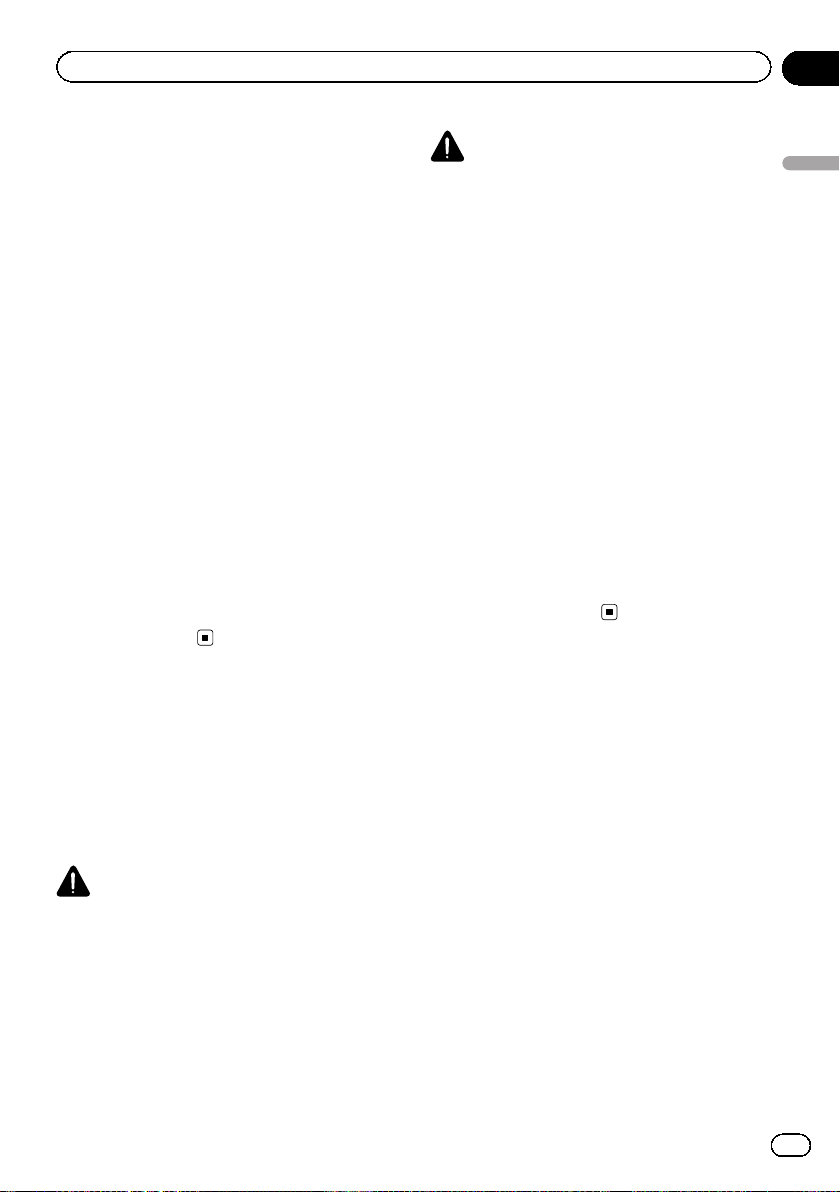
Introduzione
Capitolo
02
! Le avvertenze sono sia visive che acustiche.
Esistono alcuni tipi di avvertenze:
! Quando ci si avvicina a una parte di
strada con restrizioni senza un itinerario, viene segnalata un’area con restrizioni del traffico in avvicinamento.
! Le parti di strada con restrizioni vengo-
no escluse dagli itinerari, ma in alcuni
casi è indispensabile percorrere tali strade per raggiungere la destinazione desiderata. In tal caso si riceverà
un’avvertenza e sarà necessario accettare di includere tali strade nell’itinerario
oppure occorrerà interrompere la navigazione e procedere senza un itinerario
attivo.
p La precisione e completezza della naviga-
zione con autocarro è subordinata alle restrizioni ricevute con la mappa che
potrebbero non includere strade secondarie. Nella maggior parte dei casi la copertura cambia se ci si sposta all’interno
dell’area della mappa. È essenziale seguire
sempre le segnalazioni di restrizioni esposte sulla strada.
Informazioni aggiuntive
sulla sicurezza
Per evitare di scaricare la batteria
Utilizzare il prodotto solo con il motore del veicolo acceso. In caso contrario, la batteria del
veicolo potrebbe scaricarsi.
ATTENZIONE
! Tenere la scheda di memoria SD dalla portata
dei bambini per impedire che venga ingerita
accidentalmente.
! L’espulsione di una scheda di memoria SD du-
rante il trasferimento di dati può danneggiare
tale scheda. Assicurarsi di espellere la scheda
di memoria SD secondo la procedura descritta in questo manuale.
! Per prevenire la perdita di dati e danni alla pe-
riferica di archiviazione, non rimuoverla mai
dal sistema di navigazione durante il trasferimento di dati.
! Se per qualsiasi ragione si verifica una perdita
di dati o la rottura della periferica di archiviazione, generalmente non è possibile ripristinare i dati persi. Pioneer declina ogni
responsabilità per danni, costi o spese dovuti
alla perdita di dati.
! Non inserire o espellere una scheda di memo-
ria SD durante la guida.
! Inserire esclusivamente schede di memoria
SD nell’apposito slot.
Note da leggere prima
dell’uso del sistema
In caso di problemi
Qualora il sistema di navigazione non dovesse
funzionare correttamente, si raccomanda di rivolgersi al proprio rivenditore o al più vicino
centro di servizio Pioneer autorizzato.
Introduzione
AVVERTENZA
Non installare questo prodotto in un veicolo
sprovvisto di cavo ACC o degli appositi circuiti.
Uso dello slot per scheda SD
La scheda di memoria SD e la scheda di memoria SDHC sono definite complessivamente
come “scheda di memoria SD”.
Sito internet
Si prega di visitare il seguente sito:
http://www.pioneer.eu
! Si suggerisce di registrare il sistema appe-
na acquistato. Le informazioni dettagliate
sul suo acquisto saranno conservate in un
file affinché possano essere d’aiuto in caso
di denuncia assicurativa per perdita o furto.
It
15
Page 16
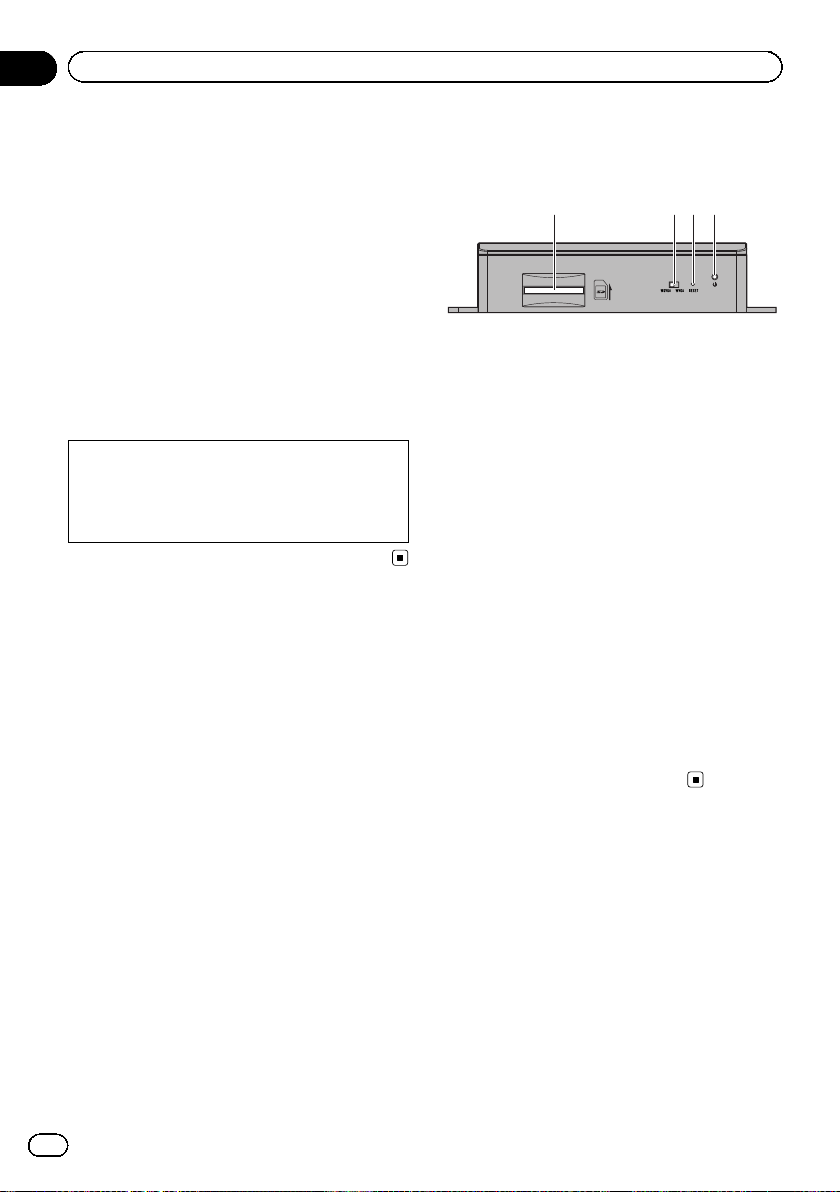
Capitolo
02
Introduzione
! Nel nostro sito Web sono disponibili le in-
formazioni più recenti su PIONEER
CORPORATION.
Informazioni sul prodotto
Questo sistema di navigazione non opera correttamente nelle aree extra-europee. La funzione RDS (Radio Data System) opera soltanto
nelle aree in cui sono presenti stazioni FM che
trasmettono segnali RDS. Anche il servizio
RDS-TMC può essere impiegato nelle aree in
cui sia presente una stazione che ne trasmette
i segnali.
I nomi di corporazioni private, prodotti e
altri enti descritti in questo prodotto sono
marchi o marchi registrati delle rispettive
aziende.
Verifica dei nomi delle parti
e delle funzioni
3 421
1 Slot per scheda SD
p Una scheda di memoria SD contenente i
dati della mappa è preinserita nell’unità.
p Non cancellare i dati della mappa archi-
viati nella scheda di memoria SD (preinserita nell’unità). Senza tali dati, la
funzione di navigazione viene disabilitata.
2 Interruttore di selezione dell’uscita
video
L’interruttore consente di modificare la riso-
luzione dell’uscita video nel ricevitore AV.
! Se l’interruttore è impostato a sinistra,
viene riprodotto video WQVGA.
! Se l’interruttore è impostato a destra,
viene riprodotto video WVGA.
3 Pulsante di ripristino
= Per ulteriori informazioni vedere Reimpo-
stazione del microprocessore a pagina 17.
16
4 Indicatore di alimentazione
Inserimento di una scheda
di memoria SD
p La scheda di memoria SD inclusa deve es-
sere inserita nello slot per scheda SD
prima di utilizzare AVIC-F160 o AVIC-F260
per la prima volta.
It
Page 17
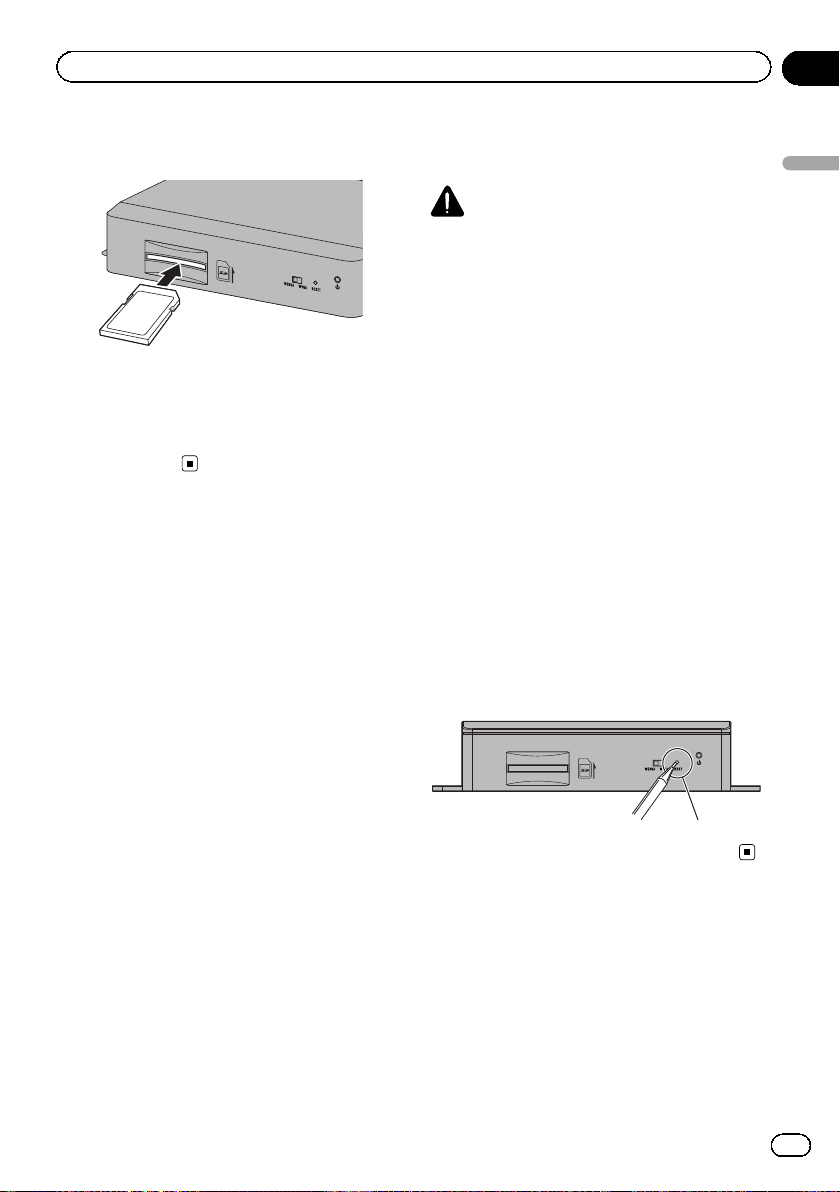
Introduzione
Capitolo
02
1 Inserire una scheda di memoria SD nell’apposito slot.
2 Premere delicatamente sulla scheda nel
vano a molla fino in fondo, quindi rilasciarla.
La scheda si fisserà saldamente nello slot
della scheda SD.
Reimpostazione del
microprocessore
ATTENZIONE
Prima di eseguire la cancellazione, vedere le relativa sezione.
È necessario reimpostare il microprocessore
se si verificano le seguenti condizioni:
! Prima di utilizzare questo prodotto per la
prima volta dopo l’installazione.
! Se questo prodotto non funziona corretta-
mente.
! Se si notano problemi nel funzionamento
del sistema.
! Quando si modifica la combinazione degli
apparecchi.
! Quando si aggiungono/rimuovono appa-
recchi supplementari collegati al sistema
di navigazione.
! Se la posizione del veicolo è mostrata sulla
mappa con un errore di posizionamento significativo.
% Premere il pulsante di ripristino sul prodotto usando un oggetto appuntito come
la punta di una penna.
Introduzione
Pulsante di ripristino
It
17
Page 18
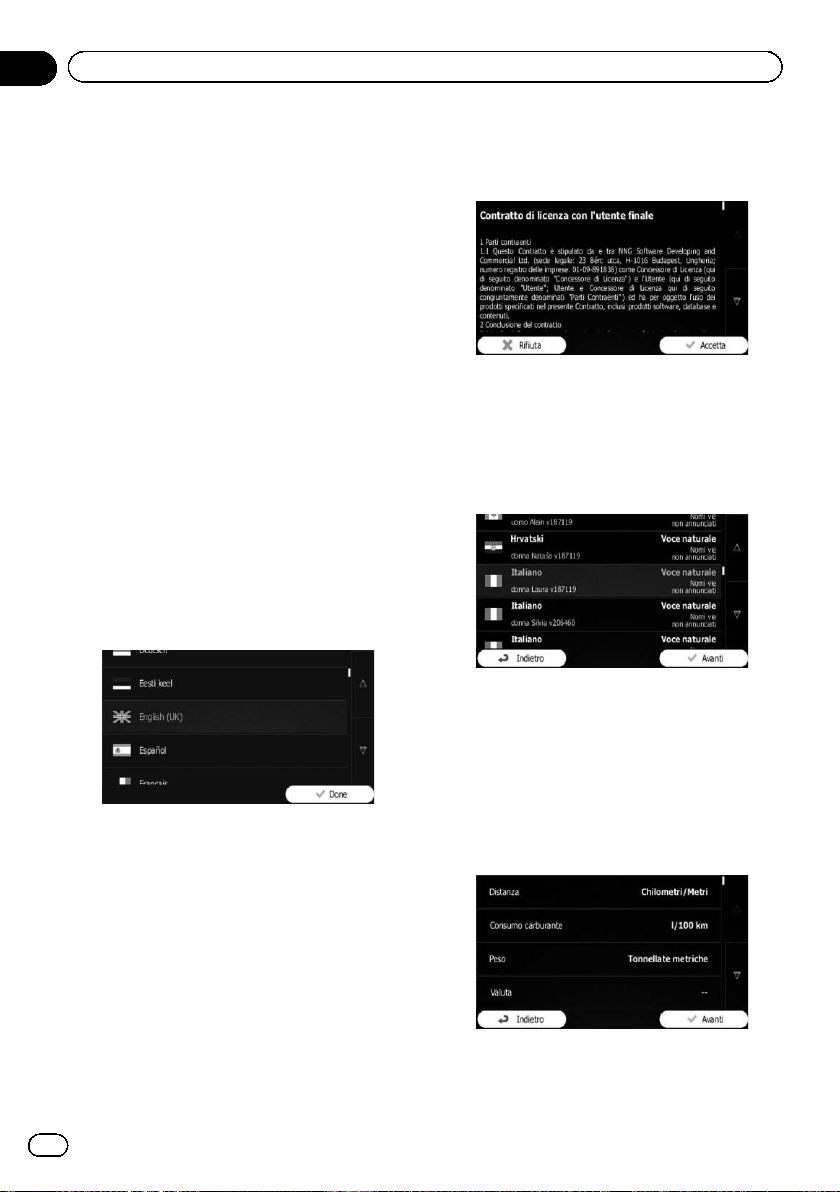
Capitolo
03
Prima di iniziare
Primo avvio
Quando si utilizza il sistema di navigazione
per la prima volta, viene automaticamente avviato un processo di configurazione iniziale.
Seguire la procedura descritta di seguito.
1 Accendere il motore per avviare il sistema.
2 Attendere 10 secondi circa e quindi premere il pulsante MODE del ricevitore AV.
Dopo una breve pausa, appare la schermata
introduttiva di navigazione.
3 Impostare l’interruttore di selezione
dell’uscita video in base al ricevitore AV in
uso.
p Se lo schermo resta nero dopo aver premu-
to il pulsante MODE del ricevitore AV, impostare l’interruttore sull’altro lato.
= Per ulteriori informazioni vedere Verifica dei
nomi delle parti e delle funzioni a pagina 16.
4 Selezionare la lingua da utilizzare sullo
schermo, quindi toccare [Done].
5 Leggere attentamente i termini, controllarne i dettagli e quindi toccare [Accetta] se si accettano le condizioni.
Viene avviata la configurazione guidata.
6 Toccare [Avanti] per continuare.
7 Selezionare la lingua da utilizzare per i
messaggi della guida vocale, quindi toccare
[Avanti].
p Successivamente sarà possibile modificarla
nelle impostazioni “Suoni e avvisi”.
= Per ulteriori informazioni vedere Impostazio-
ne del volume e della guida vocale per il sistema di navigazione a pagina 60.
p Successivamente sarà possibile modificarla
nelle impostazioni “Locali”.
= Per ulteriori informazioni vedere Personaliz-
zazione delle impostazioni locali a pagina 66.
Il sistema di navigazione si riavvierà e verrà visualizzata la schermata “Contratto di licenza
con l’utente finale”.
18
It
8 Se necessario, modificare le impostazioni del formato orario e dell’unità, quindi
toccare [Avanti].
p Successivamente sarà possibile modificarla
nelle impostazioni “Locali”.
Page 19
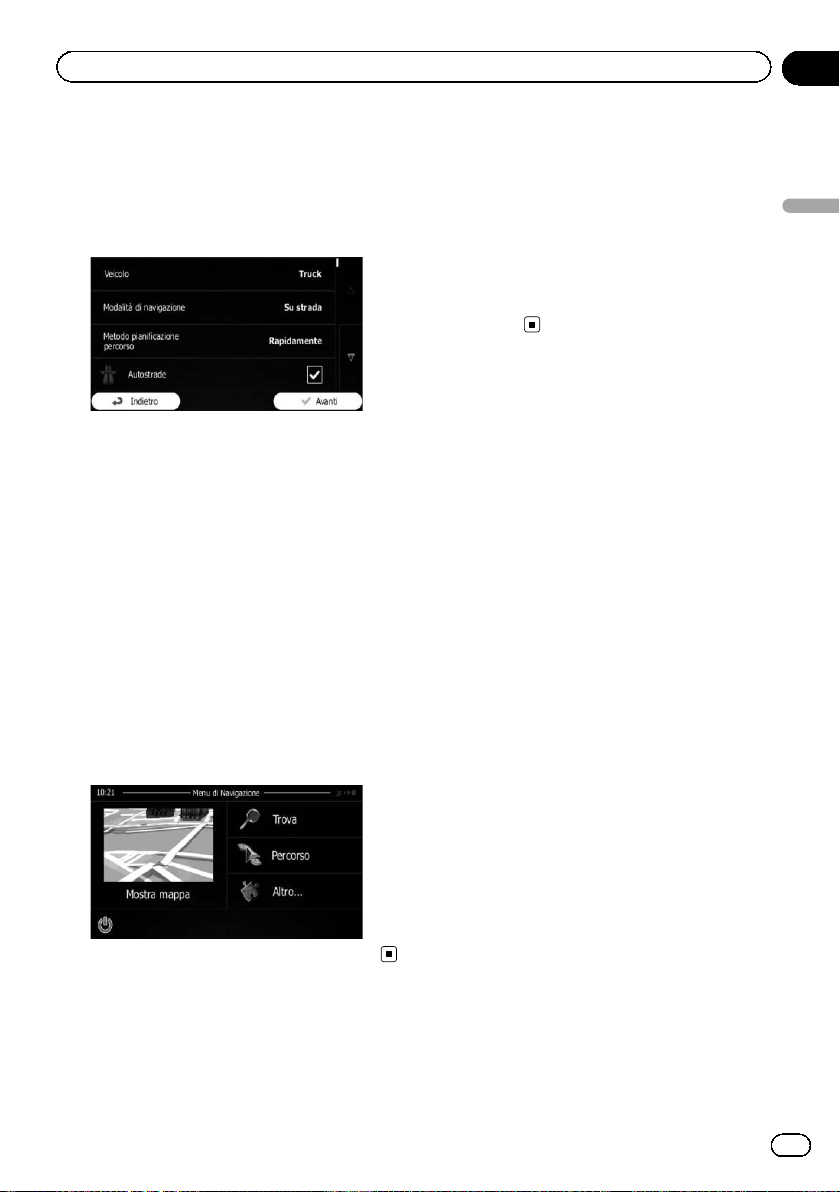
Prima di iniziare
Capitolo
03
= Per ulteriori informazioni vedere Personaliz-
zazione delle impostazioni locali a pagina 66.
9 Se necessario, modificare le opzioni
predefinite di pianificazione dell’itinerario,
quindi toccare [Avanti].
p Successivamente sarà possibile modificarle
in “Parametri del percorso”.
= Per ulteriori informazioni vedere Modifica
delle condizioni di calcolo dell’itinerario a pa-
gina 45.
p È possibile riavviare la configurazione gui-
data in un secondo momento dal menu
“Impostazioni”.
= Per ulteriori informazioni vedere Avvio della
configurazione guidata a pagina 67.
10 Toccare [Fine].
La configurazione iniziale è ora completa.
Dopo aver toccato [Fine], viene visualizzata la
schermata “Menu di Navigazione” ed è possibile iniziare a utilizzare il sistema di navigazione.
2 Premere il pulsante MODE del ricevitore
AV .
Dopo una breve pausa, appare la schermata
di navigazione.
p Lo schermo si spegnerà se si preme il pul-
sante MODE del ricevitore AV subito dopo il
riavvio del sistema di navigazione. Pertanto
è consigliabile attendere (circa 10 secondi)
dopo il riavvio prima di premere il pulsante
MODE.
Prima di iniziare
Avvio regolare
1 Accendere il motore per avviare il sistema.
19
It
Page 20
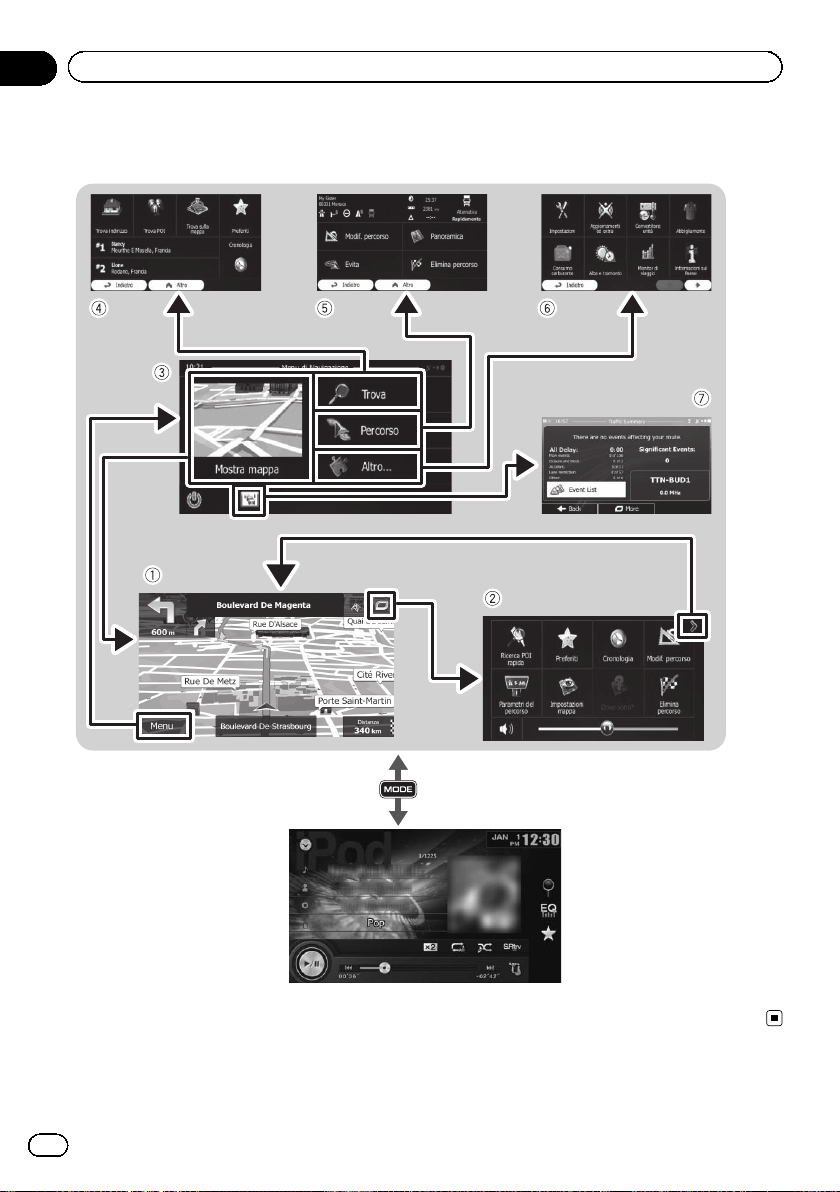
Capitolo
04
Uso delle schermate dei menu di navigazione
Passaggio da una schermata all’altra
Schermo di navigazione
20
Premere il pulsante MODE del ricevitore AV.
Schermata del ricevitore AV (ad es. AVH-X2600BT)
It
Page 21

Uso delle schermate dei menu di navigazione
Capitolo
04
Operazioni possibili nei
vari menu
1 Schermata della mappa
Toccare [Mostra mappa] sulla schermata
“Menu di Navigazione”.
2 Menu rapido
Registrando le voci di menu preferite in scelte
rapide è possibile passare rapidamente alla
schermata del menu registrata mediante un
semplice tocco sulla schermata del menu rapido. Lo slider volume principale nella parte
inferiore dello schermo regola il volume dell’audio del dispositivo. Questa modifica incide
su tutto l’audio del sistema.
p È possibile personalizzare le opzioni di
menu.
= Per ulteriori informazioni vedere Per-
sonalizzazione del menu rapido a pa-
gina 61.
3 Schermata “Menu di Navigazione”
Toccare [Menu] sulla schermata della mappa
per visualizzare la schermata “Menu di Navi-
gazione”.
Questo è il menu iniziale per accedere alle
schermate desiderate e avviare le varie funzioni.
4 Menu “Tr o v a ”
È possibile cercare la destinazione desiderata
in questo menu.
Sono disponibili altre funzionalità utili per
supportare la navigazione.
5 Menu “Percorso”
È possibile visualizzare le informazioni relative
all’itinerario sulla mappa ed eseguire azioni
correlate quali la modifica o la cancellazione
dell’itinerario in questo menu.
6 Menu “Altro...”
È possibile personalizzare il funzionamento
del sistema di navigazione in modo da simulare itinerari dimostrativi o per eseguire alcune
applicazioni aggiuntive.
7 Schermata di riepilogo del traffico
È possibile controllare il riepilogo degli eventi
legati al traffico nell’itinerario impostato.
Utilizzo delle schermate di
elenco (ad esempio, la
schermata delle
impostazioni dell’itinerario)
1
2
1 Voci elencate
Toccare una voce nell’elenco per restringere le
opzioni e proseguire con l’operazione successiva.
2 Indietro
Viene visualizzata di nuovo la schermata precedente. Toccare a lungo [Indietro] per tornare alla schermata della mappa.
3 Toccando
possibile visualizzare la pagina successiva o
precedente.
o a destra della schermata è
3
Utilizzo della tastiera a
schermo
8
1
2
345
1 Casella di testo
Visualizza i caratteri inseriti.
2 Tastiera
Toccare i tasti per immettere i caratteri.
7
6
Uso delle schermate dei menu di navigazione
21
It
Page 22
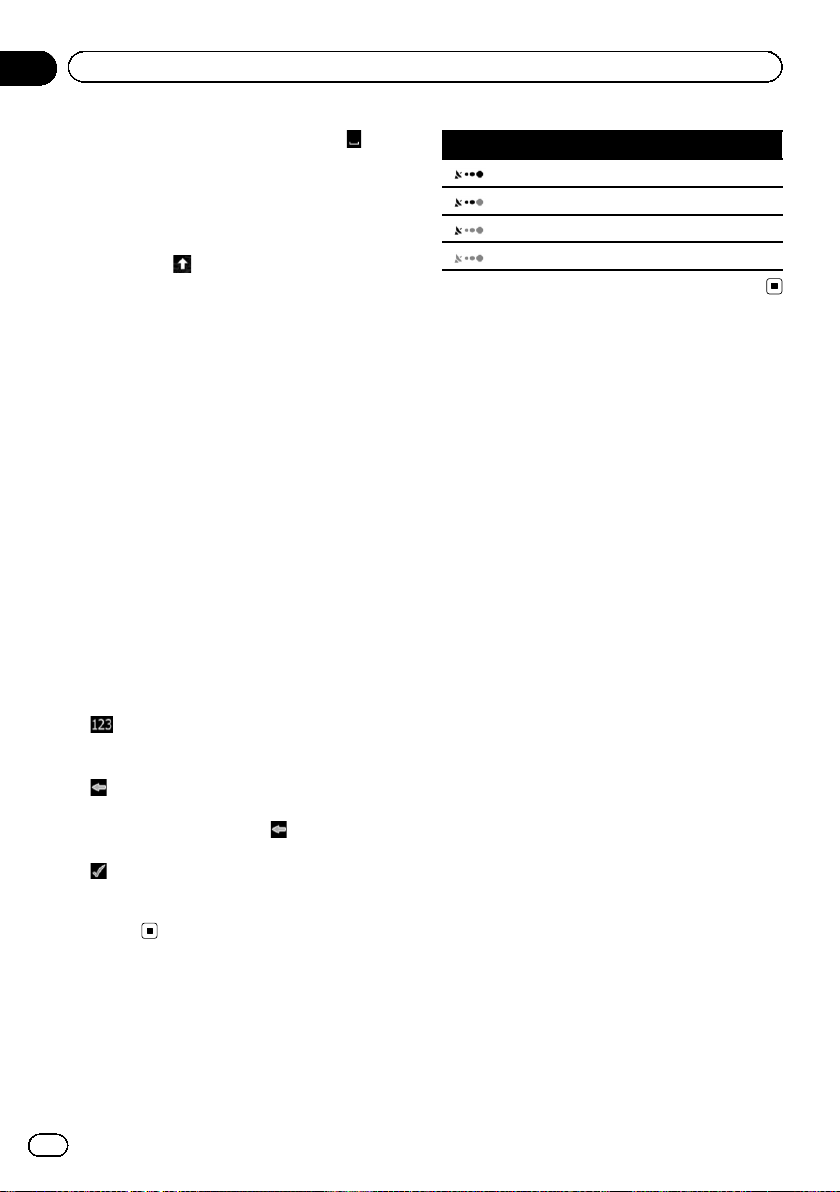
Capitolo
04
Uso delle schermate dei menu di navigazione
p Per inserire uno spazio, toccare al
centro della parte inferiore dello schermo.
p Quando si inserisce un testo, il primo
carattere viene visualizzato in maiuscolo
mentre la parte restante in minuscolo.
Toccare
per immettere una lettera in
maiuscolo oppure toccare due volte per
attivare il blocco maiuscole. Toccare di
nuovo per tornare alle lettere minuscole.
3 Indietro
Viene visualizzata di nuovo la schermata precedente. Toccare a lungo [Indietro] per tornare alla schermata della mappa.
4 Altro
Toccando [Altro] si passa a un altro layout di
tastiera, ad esempio da una tastiera in inglese
a una in greco.
5 Risultati
Toccare per finalizzare l’immissione tramite tastiera (aprire l’elenco dei risultati della ricerca).
Se il nome desiderato non è presente, dopo
l’immissione di un paio di caratteri viene visualizzato un elenco dei nomi corrispondenti
alla stringa (per aprire l’elenco dei risultati
prima che venga visualizzato automaticamente, toccare [Risultati]).
6
Toccare per passare a una tastiera che include
caratteri numerici e simboli.
7
Toccare per correggere l’immissione dalla tastiera. Se si tocca a lungo
caratteri o l’intera stringa di input.
8
Toccare per finalizzare l’immissione tramite la
tastiera (accettare il risultato della ricerca suggerito).
si eliminano vari
Indicatore Significato
: Navigazione GPS possibile
: Navigazione GPS insufficiente
: Navigazione GPS impossibile
: Nessuna connessione al ricevitore GPS
Monitoraggio della qualità
di ricezione GPS
Nell’angolo in alto a destra, l’icona della qualità di ricezione GPS mostra la precisione corrente delle informazioni sulla posizione.
22
It
Page 23
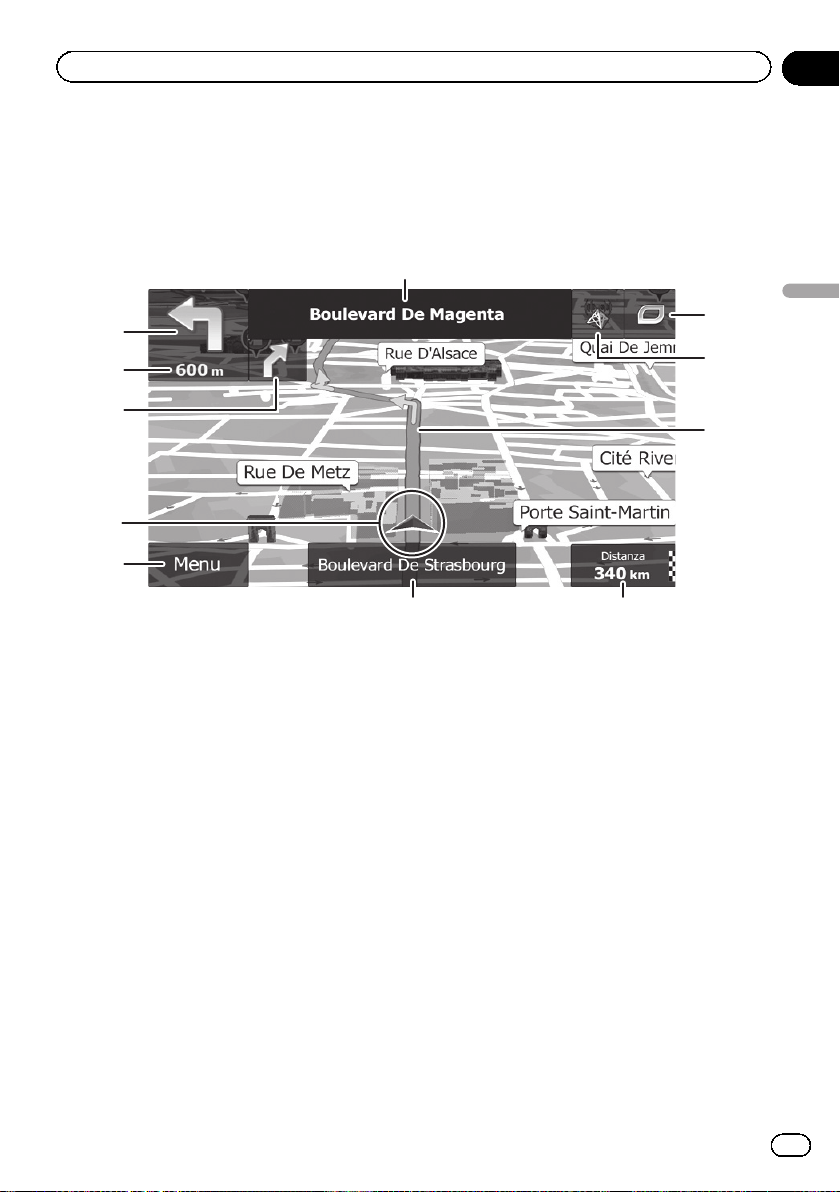
Uso della mappa
La maggior parte delle informazioni fornite dal sistema di navigazione è visualizzabile sulla mappa. È necessario acquisire familiarità con il modo in cui le informazioni appaiono sulla mappa.
Come leggere la schermata de lla mappa
1
Capitolo
05
2
3
4
5
6
p Le informazioni con un asterisco (*) ap-
paiono solo quando è impostato l’itinerario.
p A seconda delle condizioni e delle imposta-
zioni, alcune voci potrebbero non essere visualizzate.
1 Nome della via da percorrere (o punto di
guida successivo)*
Mostra informazioni sul successivo punto di
guida (manovra) e sulla strada o città successiva.
2 Punto di guida successivo (manovra)*
Quando ci si avvicina alla manovra successiva, questa icona viene visualizzata in arancione. Viene visualizzato sia il tipo di evento
(svolta, rotatoria, uscita autostradale e così
via) che la sua distanza dalla posizione corrente. Un’icona più piccola mostra il tipo della seconda manovra se è vicina alla prima.
= Per ulteriori informazioni vedere Eventi
dell’itinerario mostrati frequentemente a
pagina 24.
7
3 Distanza dal successivo punto di guida
(manovra)*
Mostra la distanza fino alla manovra successiva.
4 Freccia seconda manovra*
Mostra la direzione di svolta da seguire al successivo punto di guida e la distanza fino ad
esso.
5 Posizione corrente
Indica la posizione corrente del veicolo. La
punta del segno triangolare indica la direzione
di marcia e la visualizzazione a schermo si
sposta automaticamente mentre si procede.
8
p La posizione esatta della freccia dipende
dal tipo di veicolo utilizzato per il calcolo
dell’itinerario e dalla modalità di navigazione.
= Per ulteriori informazioni vedere Modifi-
ca del veicolo utilizzato a pagina 45.
6 Tasto Menu
Toccare [Menu] per tornare alla schermata
“Menu di Navigazione”.
b
a
9
Uso della mappa
23
It
Page 24
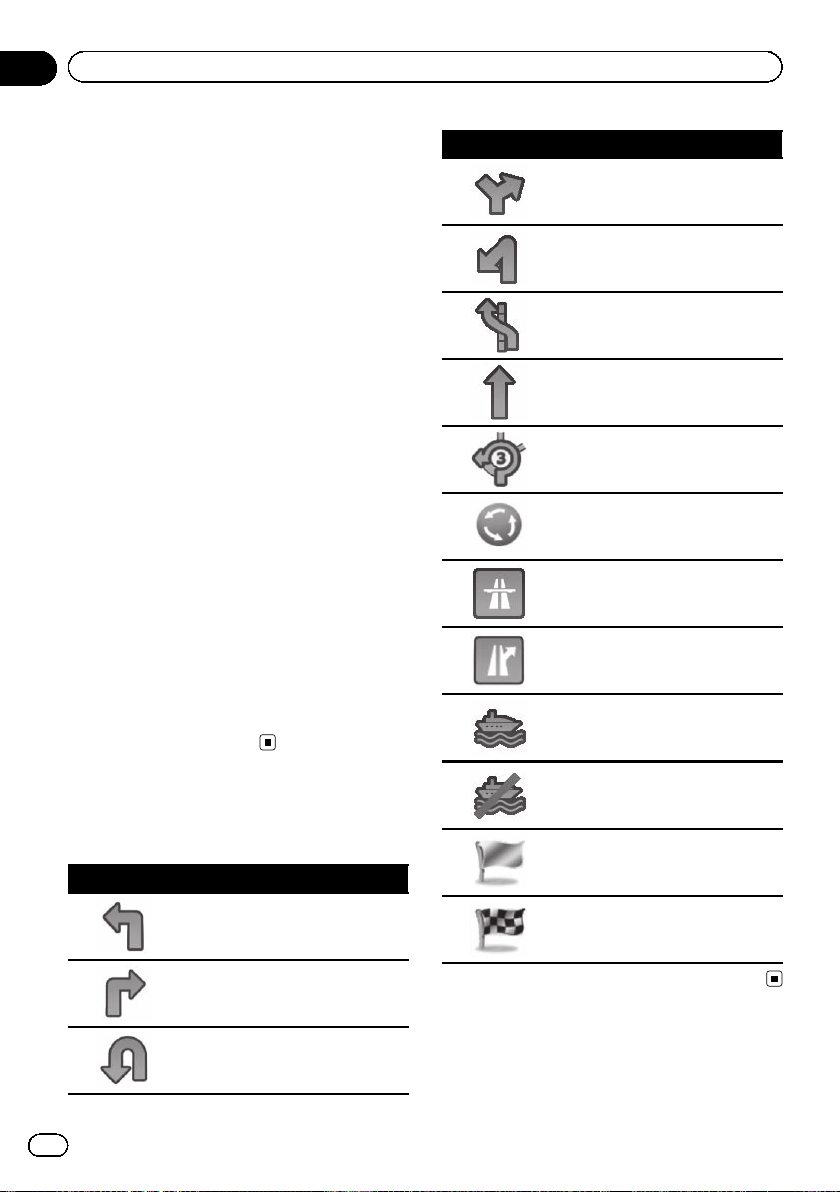
Capitolo
05
Uso della mappa
= Per ulteriori informazioni vedere Opera-
zioni possibili nei vari menu a pagina 21.
7 Nome della strada (o della città) che il vei-
colo sta percorrendo
8 Campo dati
Toccando questo campo vengono visualizzate
le informazioni sull’itinerario durante la navigazione. Per impostazione predefinita, viene
visualizzato solo un campo dati. Toccare questo campo per vedere tutti i campi dati.
= Per ulteriori informazioni vedere Esplora-
zione del campo dati a pagina 26.
9 Itinerario attuale*
L’itinerario attualmente impostato è evidenzia-
to a colori sulla mappa.
= Per ulteriori informazioni sulle icone dei
PDI, vedere Personalizzazione delle impo-
stazioni della schermata della mappa a
pagina 63.
a Informazioni sul traffico
L’itinerario consigliato non è sempre lo stesso
tra due punti. Ogni volta che esistono dati pertinenti, possono essere tenuti in considerazione informazioni sul traffico nel calcolo
dell’itinerario.
b Menu rapido
Toccando questo tasto viene visualizzato il
menu rapido.
= Per ulteriori informazioni vedere Menu
rapido a pagina 21.
Icona Descrizione
Prendere a destra.
Svoltare tutto a sinistra.
Tenere la sinistra.
Continuare dritto all’intersezione.
Alla rotatoria andare a sinistra,
terza uscita (manovra successiva).
Prendere la rotatoria (seconda manovra successiva).
Prendere l’autostrada.
Uscire dall’autostrada.
Imbarcarsi sul traghetto.
Eventi dell’itinerario
mostrati frequentemente
Icona Descrizione
Svoltare a sinistra.
Svoltare a destra.
Tornare indietro.
24
It
Sbarcare dal traghetto.
Punto intermedio in avvicinamento.
Destinazione in avvicinamento.
Page 25
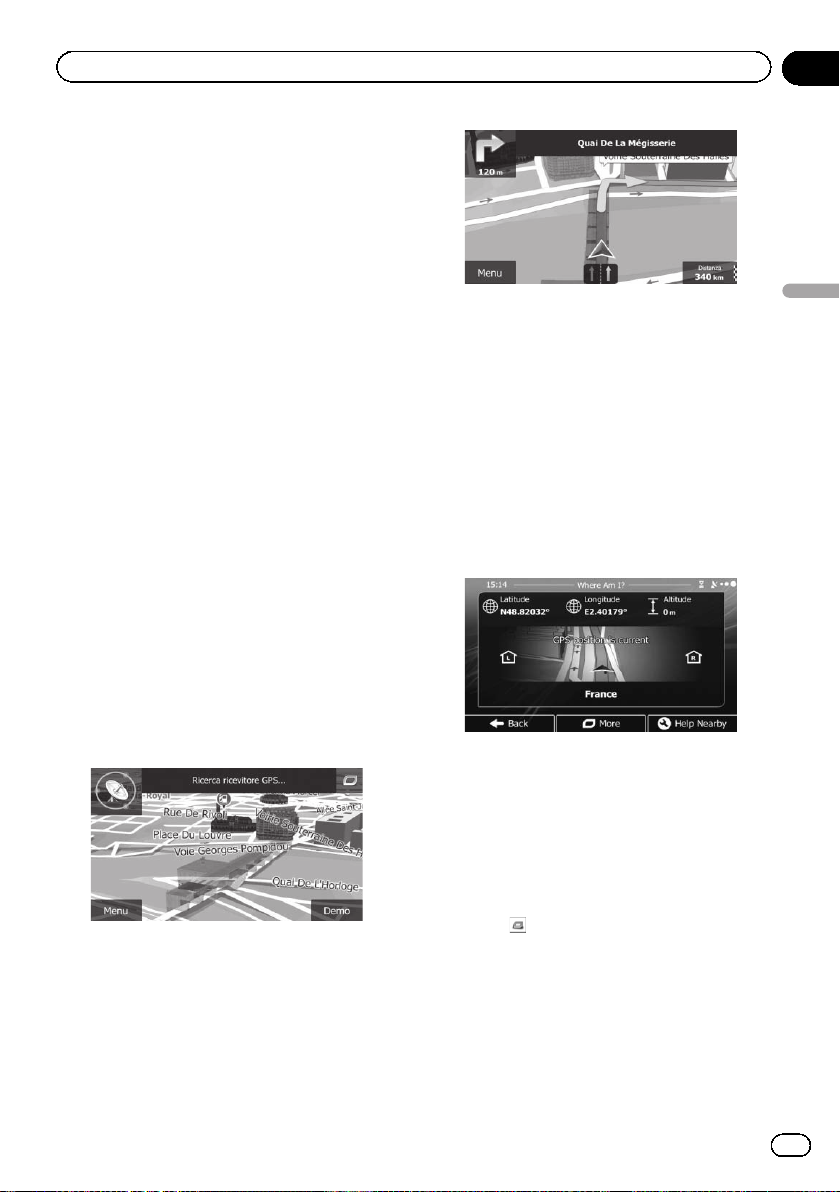
Uso della mappa
Visualizzazione della
posizione corrente sulla
mappa
1 Visualizzare la schermata “Menu di Navigazione”.
= Per i dettagli sulle operazioni, vedere Pas-
saggio da una schermata all’altra a pagina
20.
2 Toccare [Mostra mappa] sulla schermata “Menu di Navigazione”.
La schermata della mappa viene visualizzata e
mostra la posizione corrente (per impostazione predefinita una freccia blu), l’itinerario consigliato (una linea arancione) e l’area della
mappa circostante.
p La freccia viene visualizzata in blu per impo-
stazione predefinita. È tuttavia possibile
modificare questa icona.
= Per ulteriori informazioni sulle icone dei
PDI, vedere Personalizzazione delle imposta-
zioni della schermata della mappa a pagina
63.
Se non è disponibile la posizione GPS, la freccia è trasparente e viene visualizzata l’ultima
posizione nota. Quanto maggiore è il numero
dei punti verdi visualizzati nel simbolo del satellite nell’angolo in alto a sinistra, tanto più vicino si è alla posizione GPS valida.
Capitolo
05
Uso della mappa
Consultazione di informazioni
dettagliate sulla posizione
corrente
È possibile ottenere informazioni dettagliate
sulla posizione corrente (o sull’ultima posizione nota se non è disponibile la ricezione GPS)
dalla schermata “ Dove sono?”. In questa
schermata è anche possibile cercare i punti di
interesse (PDI) utili nelle vicinanze. Seguire la
procedura seguente per aprire la schermata
“Dove sono?”.
1 Visualizzare la schermata della mappa.
= Per i dettagli sulle operazioni, vedere Pas-
saggio da una schermata all’altra a pagina
20.
Quando è disponibile la posizione GPS, la freccia viene visualizzata a colori e mostra la posizione corrente.
2 Se la strada corrente viene visualizzata
sotto la freccia (posizione corrente), toccarla per aprire la schermata “Dove sono?”.
# Toccare nell’angolo in alto a destra dello
schermo per aprire la schermata del menu rapido, quindi toccare [Dove sono?].
Nella schermata sono fornite le informazioni seguenti:
! Latitudine e longitudine (coordinate della
posizione corrente in formato WGS84)
It
25
Page 26
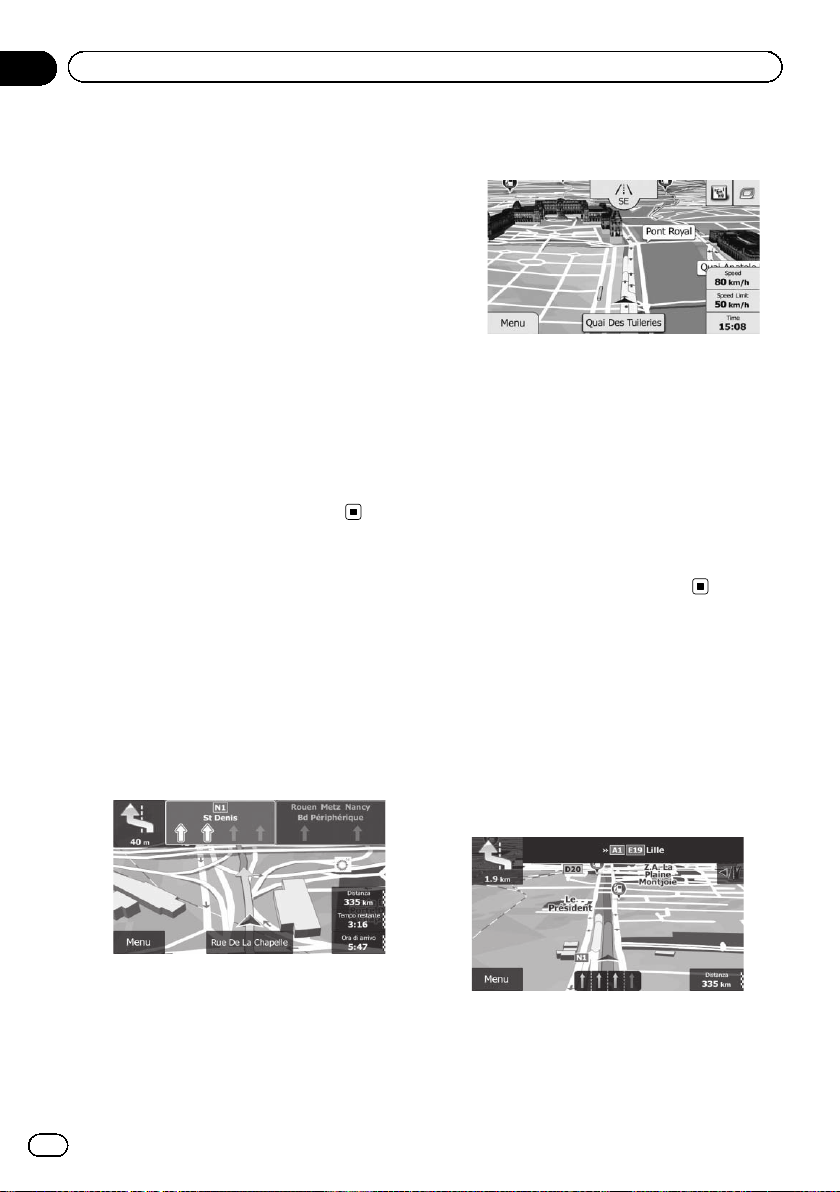
Capitolo
05
Uso della mappa
! Altitudine (informazioni sull’altitudine pro-
venienti dal ricevitore GPS, spesso imprecise)
! Numero civico a sinistra
! Numero civico a destra
! Informazioni sulla posizione (corrente o ulti-
ma nota)/tempo rimanente dall’ultimo aggiornamento
! Dettagli sull’indirizzo della posizione cor-
rente (se disponibile)
p Per salvare la posizione corrente come
destinazione “Preferiti”, toccare [Altro].
= Per ulteriori informazioni vedere Memo-
rizzazione di una posizione in “Preferiti” a
pagina 56.
p È anche possibile cercare assistenza nei
pressi della posizione corrente.
= Per ulteriori informazioni vedere Ricerca di
un PDI nelle vicinanze a pagina 37.
Esplorazione del campo dati
I campi dati sono diversi quando si naviga in
base all’itinerario attuale e quando non si ha
una destinazione specificata (la linea arancione non è visualizzata). Nel campo dati sono
fornite le informazioni seguenti.
! Quando l’itinerario è impostato:
Distanza dalla destinazione finale, tempo
necessario per raggiungere la destinazione
finale e ora stimata di arrivo
Velocità attuale, limite di velocità della strada percorsa e ora corrente
p L’ora stimata di arrivo è un valore ideale cal-
colato in base a quello impostato in “Velo-
cità max.” e alla velocità di guida effettiva.
Essa deve quindi essere considerata solo
come valore di riferimento e come tale non
garantisce che si arrivi proprio all’ora indicata.
= Per ulteriori informazioni vedere Impo-
stazione dei parametri del veicolo a pagi-
na 46.
p È possibile modificare il valore toccando a
lungo uno qualsiasi dei campi.
Visualizzazione durante la
guida in autostrada
In alcune posizioni dell’autostrada, sono disponibili informazioni sulle corsie che indicano la corsia consigliata da percorrere per
eseguire agevolmente la manovra dell’indicazione successiva.
Informazioni sulle corsie
! Quando l’itinerario non è impostato:
26
It
Durante la guida in autostrada, possono essere visualizzati i numeri di uscita dell’autostrada e le indicazioni autostradali in prossimità di
scambi e uscite.
Page 27

Uso della mappa
Capitolo
05
Se si ci avvicina a un’intersezione complessa
e sono disponibili le informazioni necessarie,
la mappa viene sostituita da una visualizzazione 3D dell’incrocio.
Segnali stradali
Visualizzazione dell’incrocio
p Se i dati di queste voci non sono contenuti
nei dati della mappa, le informazioni non
sono disponibili anche se i segnali sono
presenti sulla strada effettiva.
Un’icona che rappresenta una stazione di rifornimento o un ristorante verrà visualizzata
sulla mappa durante la guida sull’autostrada.
Toccare l’icona per aprire informazioni dettagliate sulle successive uscite o stazioni di servizio.
Servizi delle uscite dell’autostrada
p Se si desidera visualizzare altri tipi di PDI
per le uscite, è possibile modificare le
icone in “Impostazioni della guida visi-
va”.
= Per ulteriori informazioni vedere Imposta-
zione della guida visiva a pagina 65.
Uso della schermata della
mappa
Modifica della scala della mappa
È possibile modificare quale parte della
mappa visualizzare sullo schermo utilizzando
un carattere con la stessa dimensione per i
nomi delle strade e l’altro testo.
1 Visualizzare la schermata della mappa.
= Per i dettagli sulle operazioni, vedere Pas-
saggio da una schermata all’altra a pagina
20.
2 Toccare in un punto qualsiasi della
mappa durante la navigazione.
La mappa non segue più la posizione corrente
e vengono visualizzati i tasti di controllo.
3 Toccare
della mappa.
o per cambiare la scala
Uso della mappa
p È possibile aggiungere tali servizi all’itine-
rario come punto intermedio.
= Per ulteriori informazioni vedere Imposta-
zione di un itinerario utilizzando il menu
“Percorso” a pagina 42.
p La scala della mappa presenta un limite
nella modalità di visualizzazione 3D. Se si
esegue ulteriormente lo zoom indietro, la
mappa passa in modalità di visualizzazione
2D.
= Per ulteriori dettagli, vedere Cambiare la
mappa tra 2D e 3D a pagina 29.
4 Toccare [Indietro] per riportare la
mappa sulla posizione GPS corrente.
27
It
Page 28

Capitolo
05
Uso della mappa
Smart Zoom
Il sistema di navigazione dispone della funzionalità “Smart Zoom” che funziona come descritto di seguito:
! Quando l’itinerario è impostato:
Quando ci si avvicina a una svolta, esegue
uno zoom avanti e incrementa l’angolazione di visione in modo da favorire il riconoscimento della manovra all’incrocio
successivo. Se la svolta successiva si trova
a una certa distanza, esegue lo zoom indietro e riduce l’angolazione di visione fino a
renderla piatta in modo da poter vedere la
strada che si dispiega in avanti.
! Quando l’itinerario non è impostato:
La funzionalità “ Smart Zoom” esegue uno
zoom avanti se si guida lentamente e uno
zoom indietro se si guida a una velocità sostenuta.
Modifica dell’orientamento
della mappa
È possibile modificare la modalità di visualizzazione della direzione del veicolo sulla mappa
tra “Direzione di marcia in alto” e “Nord in
alto”.
! Direzione di marcia in alto:
La mappa mostra la direzione di marcia del
veicolo sempre rivolta verso l’alto.
! Nord in alto:
La mappa mostra sempre il nord in alto.
p L’orientamento della mappa è fissato a “Di-
rezione di marcia in alto” quando è visualizzata la schermata della mappa 3D.
1 Visualizzare la schermata della mappa.
= Per i dettagli sulle operazioni, vedere Pas-
saggio da una schermata all’altra a pagina
20.
2 Toccare in un punto qualsiasi della
mappa durante la navigazione.
La mappa non segue più la posizione corrente
e vengono visualizzati i tasti di controllo.
3 Toccare
della mappa.
A ogni tocco del tasto, l’impostazione cambia.
4 Toccare [Indietro] per riportare la
mappa sulla posizione GPS corrente.
per cambiare l’orientamento
Modifica dell’angolazione di
visione della mappa
L’angolazione di visione della mappa può esse-
re modificata in orizzontale o in verticale.
p L’angolazione di visione verticale della
mappa può essere modificata solo in modalità 3D.
= Per ulteriori dettagli, vedere Cambiare la
mappa tra 2D e 3D a pagina 29.
1 Visualizzare la schermata della mappa.
= Per i dettagli sulle operazioni, vedere Pas-
saggio da una schermata all’altra a pagina
20.
2 Toccare in un punto qualsiasi della
mappa durante la navigazione.
La mappa non segue più la posizione corrente
e vengono visualizzati i tasti di controllo.
3 Toccare
il basso o
destra.
p Se si tocca il tasto una volta si modifica la
visualizzazione in incrementi maggiori,
mentre se si tocca a lungo il tasto la si modifica in maniera uniforme e continuativa.
4 Toccare [Indietro] per riportare la
mappa sulla posizione GPS corrente.
/ per inclinare verso l’alto/
/ per ruotare verso sinistra/
28
It
Page 29

Uso della mappa
Capitolo
05
Cambiare la mappa tra 2D e 3D
1 Visualizzare la schermata della mappa.
= Per i dettagli sulle operazioni, vedere Pas-
saggio da una schermata all’altra a pagina
20.
2 Toccare in un punto qualsiasi della
mappa durante la navigazione.
La mappa non segue più la posizione corrente
e vengono visualizzati i tasti di controllo.
3 Toccare
o per passare dalla modalità di visualizzazione 2D a quella 3D e viceversa.
A ogni tocco del tasto, l’impostazione cambia.
p Quando è selezionata la schermata mappa
2D, viene visualizzato
p Quando è selezionata la schermata mappa
3D, viene visualizzato
.
.
4 Toccare [Indietro] per riportare la
mappa sulla posizione GPS corrente.
Scorrimento della mappa alla
posizione desiderata
1 Visualizzare la schermata della mappa.
= Per i dettagli sulle operazioni, vedere Pas-
saggio da una schermata all’altra a pagina
20.
altre informazioni specifiche per la posizione.
p La velocità di scorrimento dipende dall’am-
piezza del trascinamento.
3 Toccare [Indietro] per riportare la
mappa sulla posizione GPS corrente.
Visualizzazione delle informazioni
su una specifica posizione
Nei luoghi registrati, quali le voci “Preferiti”,e
nei luoghi in cui sono presenti le icone dei PDI
o quelle delle informazioni sul traffico viene visualizzata un’icona. Per visualizzarne le informazioni dettagliate, posizionare il cursore
sull’icona desiderata.
1 Scorrere la mappa e spostare il cursore
sull’icona che si desidera visualizzare.
2 Toccare
della posizione selezionata.
3 Toccare la voce per cui si desidera consultare informazioni dettagliate.
# Toccare [Indietro] per tornare alla mappa.
= Per ulteriori informazioni sulle icone dei
PDI, vedere Personalizzazione delle impostazioni della schermata della mappa a pagina
63.
= Per ulteriori informazioni sulle icone delle
informazioni sul traffico, vedere Impostazio-
ne delle informazioni sul traffico a pagina
62.
per visualizzare i dettagli
Uso della mappa
2 Toccare e trascinare la mappa verso la
direzione desiderata di scorrimento.
p Posizionando il cursore sulla posizione de-
siderata viene visualizzata una breve panoramica informativa sulla posizione
visualizzata nella parte superiore dello
schermo, che include il nome della strada e
29
It
Page 30

Capitolo
06
Ricerca e selezione di una posizione
p Alcune informazioni riguardo la regola-
mentazione stradale dipendono da quando
l’itinerario viene calcolato. Pertanto, le informazioni potrebbero non coincidere con
la regolamentazione stradale nel momento
in cui si attraversa la posizione in questione. Inoltre, le informazioni fornite si riferiscono a un veicolo passeggeri e non a un
tir o altri veicoli di trasporto. Seguire sempre la regolamentazione stradale in vigore
mentre si guida.
Ricerca di una posizione
mediante l’indirizzo
La funzione usata più di frequente è “Trova in-
dirizzo”, dove viene specificato l’indirizzo e ri-
cercata la posizione.
p A seconda dei risultati della ricerca, alcuni
passi potrebbero essere saltati.
1 Toccare [Menu] sulla schermata della
mappa.
Viene visualizzata la schermata “Menu di Na-
vigazione”.
= Per i dettagli sulle operazioni, vedere Pas-
saggio da una schermata all’altra a pagina
20.
4 Toccare [Città] e immettere il nome
della città mediante la tastiera.
5 Toccare [Via] e immettere il nome della
strada mediante la tastiera.
6 Toccare [Numero civico] e immettere il
numero civico mediante la tastiera.
p Per immettere lettere, toccare .
7 Quando l’immissione è completa, toccare [Fine].
2 Toccare [Trova], quindi [Trova indirizzo].
3 Toccare [Paese], immettere le prime lettere del Paese dalla tastiera e quindi selezionare un Paese dall’elenco dei risultati.
Per impostazione predefinita, il sistema di navigazione propone il Paese e la città in cui ci si
trova. Se non sono richieste modifiche, saltare
i passaggi 3 e 4.
30
It
p Se non è possibile trovare il numero civico
immesso, il punto intermedio della strada
viene selezionato come destinazione.
La posizione cercata viene visualizzata sulla
schermata della mappa.
= Per le operazioni successive, vedere Impo-
stazione dell’itinerario verso la destinazione
a pagina 41.
Page 31

Ricerca e selezione di una posizione
Capitolo
06
Ricerca di una posizione
mediante l’immissione del
punto intermedio di una
strada
È anche possibile impostare la navigazione
sul punto intermedio della strada se il numero
civico non è disponibile.
1 Toccare [Menu] sulla schermata della
mappa.
Viene visualizzata la schermata “Menu di Na-
vigazione”.
= Per i dettagli sulle operazioni, vedere Pas-
saggio da una schermata all’altra a pagina
20.
2 Toccare [Trova], quindi [Trova indirizzo].
3 Se necessario, modificare il Paese.
= Per informazioni sulle operazioni, vedere Ri-
cerca di una posizione mediante l’indirizzo a
pagina 30.
4 Toccare [Via] e immettere il nome della
strada mediante la tastiera.
Ricerca di una posizione
mediante l’immissione del
centro città
È possibile cercare una posizione mediante
l’immissione del centro città.
1 Toccare [Menu] sulla schermata della
mappa.
Viene visualizzata la schermata “Menu di Na-
vigazione”.
= Per i dettagli sulle operazioni, vedere Pas-
saggio da una schermata all’altra a pagina
20.
2 Toccare [Trova], quindi [Trova indirizzo].
3 Se necessario, modificare il Paese.
= Per informazioni sulle operazioni, vedere Ri-
cerca di una posizione mediante l’indirizzo a
pagina 30.
4 Toccare [Città] e immettere il nome
della città mediante la tastiera.
Ricerca e selezione di una posizione
5 Toccare [Seleziona via].
La schermata della mappa viene visualizzata
con il punto selezionato al centro. Il punto intermedio della strada è selezionato come destinazione.
= Per le operazioni successive, vedere Impo-
stazione dell’itinerario verso la destinazione
a pagina 41.
5 Toccare [Seleziona città].
La schermata della mappa viene visualizzata
con il punto selezionato al centro. Il centro
della città visualizzata diventa la destinazione
dell’itinerario.
= Per le operazioni successive, vedere Impo-
stazione dell’itinerario verso la destinazione
a pagina 41.
It
31
Page 32

Capitolo
06
Ricerca e selezione di una posizione
Individuazione della
posizione specificando il CAP
Se si conosce il CAP della posizione desiderata, è possibile usarlo per individuare tale posizione.
p A seconda dei risultati della ricerca, alcuni
passi potrebbero essere saltati.
1 Toccare [Menu] sulla schermata della
mappa.
Viene visualizzata la schermata “Menu di Na-
vigazione”.
= Per i dettagli sulle operazioni, vedere Pas-
saggio da una schermata all’altra a pagina
20.
2 Toccare [Trova], quindi [Trova indirizzo].
3 Se necessario, modificare il Paese.
= Per informazioni sulle operazioni, vedere Ri-
cerca di una posizione mediante l’indirizzo a
pagina 30.
4 Toccare [Città] e immettere il nome
della città specificandone il codice postale.
p Per aprire il tastierino numerico, toccare
.
5 Toccare [Via] e immettere il nome della
strada mediante la tastiera.
6 Toccare [Numero civico] e immettere il
numero civico mediante la tastiera.
p Per immettere lettere, toccare .
7 Quando l’immissione è completa, toccare [Fine].
p Se non è possibile trovare il numero civico
immesso, il punto intermedio della strada
viene selezionato come destinazione.
La posizione cercata viene visualizzata sulla
schermata della mappa.
= Per le operazioni successive, vedere Impo-
stazione dell’itinerario verso la destinazione
a pagina 41.
Ricerca dei punti di
interesse (PDI)
Sono disponibili informazioni su vari servizi
(punti di interesse, PDI), come stazione di rifornimento, parcheggi o ristoranti. È possibile
effettuare la ricerca di un PDI utilizzando la
funzionalità “Ricerca rapida” o selezionando
la categoria (o immettendo il nome del PDI).
Ricerca di PDI mediante
“Ricerca rapida”
È possibile trovare rapidamente un luogo preferito mediante il nome. La ricerca viene eseguita sempre lungo l’itinerario consigliato, se
esistente, oppure intorno alla posizione corrente, se non è impostata una destinazione.
32
It
Page 33

Ricerca e selezione di una posizione
Capitolo
06
1 Toccare [Menu] sulla schermata della
mappa.
Viene visualizzata la schermata “Menu di Na-
vigazione”.
= Per i dettagli sulle operazioni, vedere Pas-
saggio da una schermata all’altra a pagina
20.
2 Toccare [Trova], quindi [Trova POI].
3 Toccare [Ricerca rapida Lungo il percorso].
Viene visualizzata una schermata della tastiera. Iniziare a immettere il nome del luogo.
4 Dopo aver immesso alcune lettere, toccare [Risultati].
L’elenco di luoghi si apre con i nomi che con-
tengono la sequenza di caratteri immessa.
5 Scorrere l’elenco e toccare il luogo desiderato.
Viene visualizzata una mappa a schermo intero con il punto selezionato al centro. Il nome e
l’indirizzo del luogo sono visualizzati nella
parte superiore dello schermo.
= Per le operazioni successive, vedere Impo-
stazione dell’itinerario verso la destinazione
a pagina 41.
p Per visualizzare i dettagli del luogo selezio-
nato, toccare
Toccare [Indietro] per tornare alla schermata della mappa.
p I luoghi nell’elenco sono ordinati in base
alla distanza dalla posizione corrente, dall’ultima posizione nota o dalla destinazione,
oppure in base alla lunghezza della deviazione necessaria. Per modificare l’ordine,
seguire la procedura seguente:
Toccare [Altro], quindi toccare una delle
voci dell’elenco.
.
Ricerca di PDI utilizzando
categorie predefinite
La ricerca predefinita consente di trovare rapidamente i tipi di PDI selezionati con maggiore
frequenza.
1 Toccare [Menu] sulla schermata della
mappa.
Viene visualizzata la schermata “Menu di Na-
vigazione”.
= Per i dettagli sulle operazioni, vedere Pas-
saggio da una schermata all’altra a pagina
20.
2 Toccare [Trova], quindi [Trova POI].
Le categorie della ricerca predefinite sono
elencate di seguito.
! Distributore Lungo il percorso:
! Parcheggio Alla destinazione:
! Ristorante Lungo il percorso:
! Alloggio Alla destinazione:
p Se l’itinerario è impostato, gli alloggi vengo-
no cercati intorno alla destinazione dell’itinerario.
p Se l’itinerario non è impostato, vengono
cercate intorno alla posizione corrente.
Ricerca e selezione di una posizione
33
It
Page 34

Capitolo
06
Ricerca e selezione di una posizione
p Se non è disponibile la posizione corrente
(segnale GPS assente), vengono cercate intorno all’ultima posizione nota.
3 Toccare il PDI desiderato.
La posizione cercata viene visualizzata sulla
schermata della mappa.
= Per le operazioni successive, vedere Impo-
stazione dell’itinerario verso la destinazione
a pagina 41.
Ricerca di PDI per categorie
È possibile cercare i PDI in base alle relative
categorie e sottocategorie.
1 Toccare [Menu] sulla schermata della
mappa.
Viene visualizzata la schermata “Menu di Na-
vigazione”.
= Per i dettagli sulle operazioni, vedere Pas-
saggio da una schermata all’altra a pagina
20.
Consente di cercare un luogo in una città
selezionata (l’elenco dei risultati verrà ordinato in base alla distanza dal centro di tale
città).
! Vicino all’ultima posizione nota:
Consente di cercare intorno alla posizione
corrente oppure, se non è disponibile, intorno all’ultima posizione nota (l’elenco dei risultati verrà ordinato in base alla distanza
da questa posizione).
! Vicino a destinazione:
Consente di cercare un luogo intorno alla
destinazione dell’itinerario attuale (l’elenco
dei risultati verrà ordinato in base alla distanza dalla destinazione).
! Lungo il percorso:
Consente di cercare lungo l’itinerario attuale anziché intorno a un determinato punto.
Questa opzione è utile quando si cerca una
sosta successiva che determina solo una
deviazione minima, ad esempio una stazione di rifornimento o un ristorante nei paraggi (l’elenco dei risultati verrà ordinato in
base alla lunghezza della deviazione necessaria).
p Se è stato selezionato [In una città], sce-
gliere la città in cui cercare.
2 Toccare [Trova], quindi [Trova POI].
3 Toccare [Ricerca personalizz.].
4 Selezionare l’area in cui cercare i PDI.
! In una città:
34
It
Page 35

Ricerca e selezione di una posizione
Capitolo
06
5 Selezionare una delle categorie principali, ad esempio Alloggio, oppure toccare
[Elenca tutti i POI].
Viene visualizzata una schermata in cui sono
mostrati tutti i luoghi intorno alla posizione selezionata o lungo l’itinerario.
6 Selezionare una delle categorie secondarie di luoghi, ad esempio Hotel o Motel,
oppure toccare [Elenca tutti i POI in Alloggio].
Viene visualizzata una schermata in cui sono
mostrati tutti i luoghi inclusi nella categoria
principale selezionata intorno alla posizione
selezionata o lungo l’itinerario.
A volte viene visualizzato un elenco di marchi
nella sottocategoria di luoghi selezionata.
7 Selezionare un marchio o toccare [Elenca tutti i POI in Alloggio >> Hotel o Motel].
Viene visualizzata una schermata in cui sono
mostrati tutti i luoghi inclusi nella sottocategoria selezionata intorno alla posizione selezionata o lungo l’itinerario.
Vengono infine visualizzati i risultati in un
elenco.
Ricerca e selezione di una posizione
8 Toccare il PDI desiderato.
La posizione cercata viene visualizzata sulla
schermata della mappa.
= Per le operazioni successive, vedere Impo-
stazione dell’itinerario verso la destinazione
a pagina 41.
Ricerca di un PDI direttamente
dal nome dei servizi
È possibile cercare PDI in base al nome.
1 Toccare [Menu] sulla schermata della
mappa.
Viene visualizzata la schermata “Menu di Na-
vigazione”.
= Per i dettagli sulle operazioni, vedere Pas-
saggio da una schermata all’altra a pagina
20.
35
It
Page 36

Capitolo
06
Ricerca e selezione di una posizione
2 Toccare [Trova], quindi [Trova POI].
3 Toccare [Ricerca personalizz.].
4 Selezionare l’area in cui cercare i PDI.
! In una città:
Consente di cercare un luogo in una città
selezionata (l’elenco dei risultati verrà ordinato in base alla distanza dal centro di tale
città).
! Vicino all’ultima posizione nota:
Consente di cercare intorno alla posizione
corrente oppure, se non è disponibile, intorno all’ultima posizione nota (l’elenco dei risultati verrà ordinato in base alla distanza
da questa posizione).
! Vicino a destinazione:
Consente di cercare un luogo intorno alla
destinazione dell’itinerario attuale (l’elenco
dei risultati verrà ordinato in base alla distanza dalla destinazione).
! Lungo il percorso:
Consente di cercare lungo l’itinerario attuale anziché intorno a un determinato punto.
Questa opzione è utile quando si cerca una
sosta successiva che determina solo una
deviazione minima, ad esempio una stazione di rifornimento o un ristorante nei paraggi (l’elenco dei risultati verrà ordinato in
base alla lunghezza della deviazione necessaria).
p Se è stato selezionato [In una città], sce-
gliere la città in cui cercare.
5 Selezionare una delle principali categorie di luoghi, ad esempio Alloggio, in cui
cercare oppure toccare [Cerca per nome]
per cercare tra tutti i luoghi.
6 Selezionare una delle sottocategorie di
luoghi, ad esempio Hotel o Motel, in cui
cercare oppure toccare [Cerca per nome]
per cercare nella categoria di luoghi selezionata.
7 Toccare [Cerca per nome] se non è già
stato fatto in precedenza.
8 Iniziare a immettere il nome del luogo
mediante la tastiera.
9 Dopo aver immesso alcune lettere, toccare [Risultati].
Viene visualizzata una schermata in cui è mo strato l’elenco di luoghi con nomi che contengono la sequenza di caratteri immessa.
36
It
Page 37

Ricerca e selezione di una posizione
Capitolo
06
10 Toccare il PDI desiderato.
La posizione cercata viene visualizzata sulla
schermata della mappa.
= Per le operazioni successive, vedere Impo-
stazione dell’itinerario verso la destinazione
a pagina 41.
Ricerca di un PDI nelle
vicinanze
È possibile ricercare un PDI nelle vicinanze.
1 Visualizzare la schermata della mappa.
= Per i dettagli sulle operazioni, vedere Pas-
saggio da una schermata all’altra a pagina
20.
2 Toccare sulla schermata della mappa.
= Per ulteriori informazioni vedere Personaliz-
zazione del menu rapido a pagina 61.
3 Toccare [Dove sono?], quindi [Aiuto vicino].
4 Toccare il tasto di ricerca rapida desiderato.
5 Toccare il PDI desiderato.
La posizione cercata viene visualizzata sulla
schermata della mappa.
= Per le operazioni successive, vedere Impo-
stazione dell’itinerario verso la destinazione
a pagina 41.
Ricerca e selezione di una posizione
Selezione di una posizione
mediante “Trova sulla mappa”
1 Toccare [Menu] sulla schermata della
mappa.
Viene visualizzata la schermata “Menu di Na-
vigazione”.
= Per i dettagli sulle operazioni, vedere Pas-
saggio da una schermata all’altra a pagina
20.
2 Toccare [Trova] sulla schermata “Menu
di Navigazione”.
3 Toccare [Trova sulla mappa].
Vengono visualizzate le seguenti categorie
della ricerca predefinite, tutte relative alla ricerca intorno alla posizione corrente (o intorno all’ultima posizione nota se quella corrente
non è disponibile).
! Autofficina Qui vicino:
Autofficina e servizi di soccorso stradale
! Salute Qui vicino:
Servizi medici e di emergenza
! Polizia Qui vicino:
Stazioni di polizia
! Distributore Qui vicino:
Stazioni di rifornimento
4 Spostarsi sulla mappa e cambiarne la
scala per individuare la destinazione.
37
It
Page 38
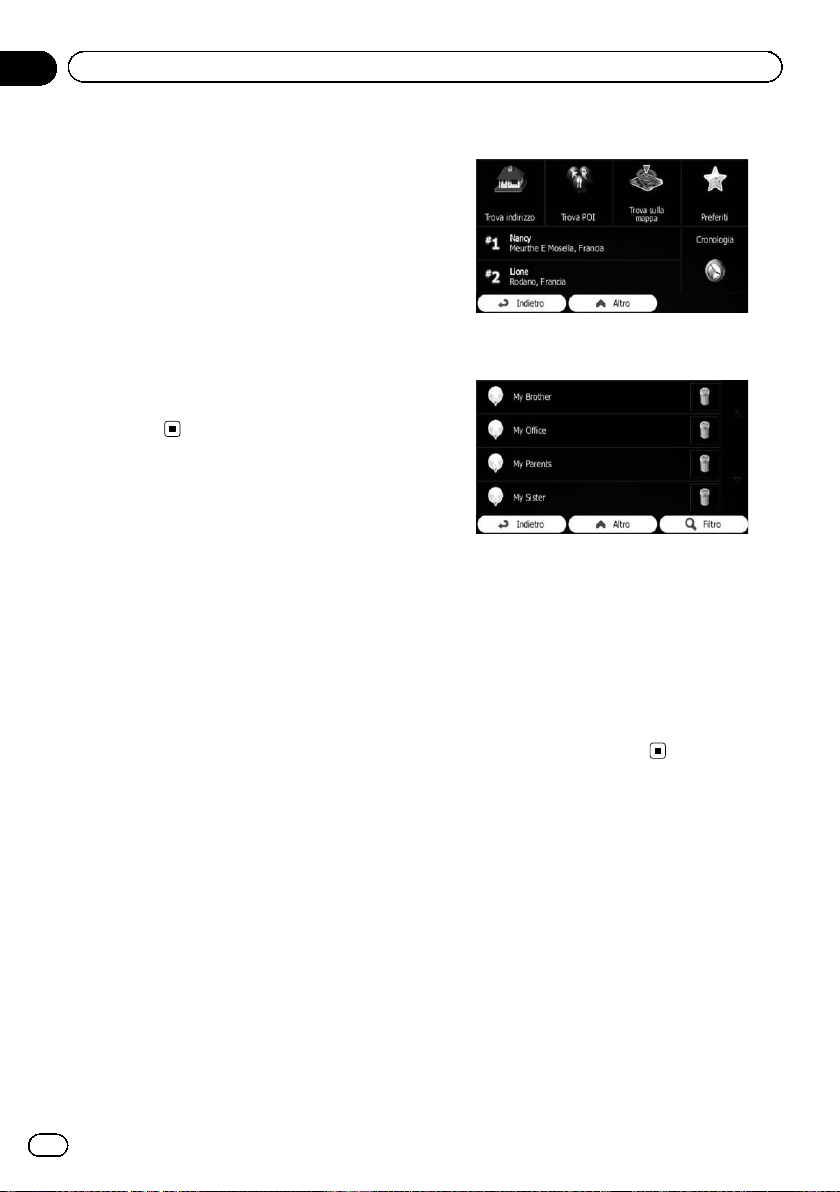
Capitolo
06
Ricerca e selezione di una posizione
5 Toccare [Selezione].
La posizione selezionata viene visualizzata
sulla schermata della mappa.
= Per ulteriori informazioni vedere Impostazio-
ne dell’itinerario verso la destinazione a pagi-
na 41.
p È anche possibile selezionare una posizione
sulla mappa come destinazione scorrendo
la mappa.
= Per ulteriori informazioni vedere Ricerca di
una posizione scorrendo la mappa a pagina
40.
= Per ulteriori informazioni vedere Modifica
delle condizioni di calcolo dell’itinerario a pa-
gina 45.
Selezione della destinazione
dalle posizioni memorizzate
Registrare posizioni che si visitano di frequente consente di velocizzarne e semplificarne la
selezione.
Selezionando una voce dall’elenco è possibile
specificare rapidamente la posizione.
p Questa funzione non è disponibile se non è
stata registrata alcuna posizione in “Prefe-
riti”.
= Per ulteriori informazioni vedere Memoriz-
zazione di una posizione in “Preferiti” a pagi-
na 56.
3 Toccare [Preferiti].
Viene visualizzato l’elenco delle destinazioni
“Preferiti”.
4 Toccare la voce desiderata.
La posizione cercata viene visualizzata sulla
schermata della mappa.
= Per le operazioni successive, vedere Impo-
stazione dell’itinerario verso la destinazione
a pagina 41.
p Per visualizzare altre parti dell’elenco, scor-
rere verso il basso o toccare [Filtro] per immettere alcune lettere del nome della
destinazione “Preferiti”.
1 Toccare [Menu] sulla schermata della
mappa.
Viene visualizzata la schermata “Menu di Na-
vigazione”.
= Per i dettagli sulle operazioni, vedere Pas-
saggio da una schermata all’altra a pagina
20.
2 Toccare [Trova] sulla schermata “Menu
di Navigazione”.
38
It
Selezione di una posizione
cercata di recente
Il luoghi precedentemente impostati come destinazioni o punti intermedi vengono memorizzati automaticamente in “Cronologia”.
Cronologia Smart
Due delle destinazioni impostate di recente
vengono visualizzate nel campo “Cronologia”
per agevolarne l’accesso.
Page 39

Ricerca e selezione di una posizione
1 Toccare [Menu] sulla schermata della
mappa.
Viene visualizzata la schermata “Menu di Na-
vigazione”.
= Per i dettagli sulle operazioni, vedere Pas-
saggio da una schermata all’altra a pagina
20.
Capitolo
06
2 Toccare [Trova] sulla schermata “Menu
di Navigazione”.
3 Toccare
gia”.
La posizione cercata viene visualizzata sulla
schermata della mappa.
= Per le operazioni successive, vedere Impo-
stazione dell’itinerario verso la destinazione
a pagina 41.
o nel campo “Cronolo-
Cronologia
Tre delle destinazioni più probabili vengono visualizzate nella prima pagina dell’elenco,
mentre le restanti destinazioni vengono ordinate in base alla data in cui sono state selezionate l’ultima volta.
1 Toccare [Menu] sulla schermata della
mappa.
Viene visualizzata la schermata “Menu di Na-
vigazione”.
= Per i dettagli sulle operazioni, vedere Pas-
saggio da una schermata all’altra a pagina
20.
2 Toccare [Trova] sulla schermata “Menu
di Navigazione”.
3 Toccare [Cronologia].
Viene visualizzato l’elenco delle destinazioni
recenti.
4 Toccare la voce desiderata.
La posizione cercata viene visualizzata sulla
schermata della mappa.
= Per le operazioni successive, vedere Impo-
stazione dell’itinerario verso la destinazione
a pagina 41.
Ricerca di una posizione
dalle coordinate
Immettere latitudine e longitudine della posizione.
1 Toccare [Menu] sulla schermata della
mappa.
Viene visualizzata la schermata “Menu di Na-
vigazione”.
= Per i dettagli sulle operazioni, vedere Pas-
saggio da una schermata all’altra a pagina
20.
2 Toccare [Trova] sulla schermata “Menu
di Navigazione”.
3 Toccare [Altro], quindi [Coordinate].
4 Immettere i valori di latitudine e longitudine.
Ricerca e selezione di una posizione
39
It
Page 40

Capitolo
06
Ricerca e selezione di una posizione
p È possibile immettere i valori di latitudine e
longitudine in uno dei formati seguenti:
gradi decimali; gradi e minuti decimali; oppure gradi, minuti e secondi decimali.
p Quando si immettono le coordinate in for-
mato UTM, toccare [Altro], quindi [UTM].
5 Al termine dell’operazione, toccare
[Fine].
La posizione cercata viene visualizzata sulla
schermata della mappa.
= Per le operazioni successive, vedere Impo-
stazione dell’itinerario verso la destinazione
a pagina 41.
Ricerca di una posizione
scorrendo la mappa
Se si specifica una posizione dopo aver fatto
scorrere la mappa, è possibile impostare la posizione come destinazione o punto intermedio.
= Per le operazioni successive, vedere Impo-
stazione dell’itinerario verso la destinazione
a pagina 41.
p È anche possibile selezionare una posizione
sulla mappa come destinazione utilizzando
la funzionalità “Trova sulla mappa”.
= Per ulteriori informazioni vedere Selezione
di una posizione mediante “ Trova sulla
mappa” a pagina 37.
1 Visualizzare la schermata della mappa.
= Per i dettagli sulle operazioni, vedere Pas-
saggio da una schermata all’altra a pagina
20.
2 Toccare e trascinare lo schermo per
scorrere la mappa alla posizione desiderata.
3 Toccare la posizione che si desidera selezionare come destinazione.
Viene visualizzato il cursore.
4 Toccare [Selezione].
La posizione selezionata viene visualizzata
sulla schermata della mappa.
40
It
Page 41

Dopo aver deciso la posizione
Impostazione dell’itinerario
verso la destinazione
È possibile impostare un itinerario verso la destinazione desiderata utilizzando una posizione cercata o il menu “Percorso”.
Capitolo
07
Impostazione di un itinerario
utilizzando una posizione cercata
1 Ricercare una posizione.
= Per i dettagli, vedere Ricerca e selezione di
una posizione a pagina 30.
La schermata della mappa viene visualizzata
con il punto selezionato al centro.
2 Toccare [Vai] per confermare la destinazione.
Dopo un breve riepilogo dei parametri dell’itinerario, la mappa viene visualizzata mostrando l’intero itinerario, calcolato
automaticamente.
p Se è già stato impostato l’itinerario sulla de-
stinazione, verrà visualizzato [Avanti]. Toccare [Avanti] e selezionare il modo in cui
modificare l’itinerario attuale.
= Per ulteriori informazioni vedere Selezione
di una nuova destinazione quando è già impostato un itinerario a pagina 51.
3 Toccare [Vai!].
Vengono iniziate le indicazioni di guida verso
l’itinerario.
# Toccare [Altro] per modificare i parametri del-
l’itinerario.
Verifica delle alternative durante
la pianificazione dell’itinerario
È possibile scegliete tra vari itinerari alternativi
o modificare il metodo di pianificazione dell’itinerario dopo aver selezionato una nuova destinazione.
1 Ricercare una posizione.
= Per i dettagli, vedere Ricerca e selezione di
una posizione a pagina 30.
La schermata della mappa viene visualizzata
con il punto selezionato al centro.
2 Toccare [Vai] per confermare la destinazione.
Dopo un breve riepilogo dei parametri dell’itinerario, la mappa viene visualizzata mostrando l’intero itinerario, calcolato
automaticamente.
p Se è già stato impostato l’itinerario sulla de-
stinazione, verrà visualizzato [Avanti]. Toccare [Avanti] e selezionare il modo in cui
modificare l’itinerario attuale.
Dopo aver deciso la posizione
41
It
Page 42

Capitolo
07
Dopo aver deciso la posizione
3 Toccare [Altro].
4 Toccare [Percorsi alternativi].
5 Toccare una delle alternative per vederla sulla mappa.
Viene visualizzata di nuovo la schermata precedente e viene calcolato l’itinerario. La linea
arancione mostra ora il nuovo itinerario consigliato.
Impostazione di un itinerario
utilizzando il menu “Percorso”
1 Toccare [Menu] sulla schermata della
mappa.
Viene visualizzata la schermata “Menu di Na-
vigazione”.
= Per i dettagli sulle operazioni, vedere Pas-
saggio da una schermata all’altra a pagina
20.
2 Toccare [Percorso] sulla schermata
“Menu di Navigazione”.
3 Toccare [Crea percorso].
Se non è possibile trovare un’alternativa valida, toccare [Altri risultati] e scorrere verso il
basso per individuare itinerari creati con metodi diversi.
6 Selezionare una delle alternative e toccare [Indietro].
42
It
p Viene visualizzato il punto di partenza dell’i-
tinerario, che in genere corrisponde alla posizione GPS corrente.
4 Toccare .
p Se l’opzione “Crea percorso” non è visualiz-
zata, toccare [Altro] per aprire un elenco
con altre opzioni.
Page 43

Dopo aver deciso la posizione
5 Selezionare la destinazione che si desidera impostare.
È possibile selezionare la destinazione dell’itinerario come descritto nelle sezioni precedenti.
= Per ulteriori informazioni vedere Selezione
di una posizione cercata di recente a pagina
38.
Quando la nuova destinazione è stata selezionata, viene visualizzato di nuovo l’elenco.
p Per aggiungere altre destinazioni, toccare
nella posizione in cui si desidera inserire
il nuovo punto nell’elenco e ripetere i passaggi precedenti.
Capitolo
07
7 Toccare [Vai!].
Vengono iniziate le indicazioni di guida verso
l’itinerario.
Dopo aver deciso la posizione
6 Toccare [Vai] per confermare la destinazione.
Dopo un breve riepilogo dei parametri dell’itinerario, la mappa viene visualizzata mostrando l’intero itinerario, calcolato
automaticamente.
p Se è già stato impostato l’itinerario sulla de-
stinazione, verrà visualizzato [Avanti]. Toccare [Avanti] e selezionare il modo in cui
modificare l’itinerario attuale.
= Per ulteriori informazioni vedere Selezione
di una nuova destinazione quando è già impostato un itinerario a pagina 51.
43
It
Page 44

Capitolo
08
Verifica e modifica dell’itinerario attuale
Visualizzazione della
schermata dell’itinerario
1 Toccare [Menu] sulla schermata della
mappa.
Viene visualizzata la schermata “Menu di Na-
vigazione”.
= Per i dettagli sulle operazioni, vedere Pas-
saggio da una schermata all’altra a pagina
20.
2 Toccare [Percorso] sulla schermata
“Menu di Navigazione”.
3 Toccare [Panoramica].
L’itinerario attuale viene visualizzato per intero
sulla mappa insieme ad altre informazioni e
controlli.
Verifica dei parametri
dell’itinerario e accesso alle
funzioni relative all’itinerario
È possibile verificare diversi parametri dell’itinerario consigliato dal sistema di navigazione.
1 Toccare [Menu] sulla schermata della
mappa.
Viene visualizzata la schermata “Menu di Na-
vigazione”.
= Per i dettagli sulle operazioni, vedere Pas-
saggio da una schermata all’altra a pagina
20.
2 Toccare [Percorso] sulla schermata
“Menu di Navigazione”.
Questa schermata visualizza le seguenti informazioni:
5
4
3
1
2
1 Nome e/o indirizzo della destinazione
2 Icone di avvertenza (se presenti). Fornisco-
no informazioni aggiuntive sull’itinerario
(ad esempio la necessità di percorrere strade non asfaltate o strade con pedaggio).
3 Durata totale dell’itinerario
4 Lunghezza totale dell’itinerario
5 Il simbolo del tipo di veicolo utilizzato nel
calcolo dell’itinerario
6 Metodo di pianificazione dell’itinerario (ad
esempio Rapidamente)
7 Ritardo stimato per gli eventi di traffico nel-
l’itinerario
p Sono disponibili le opzioni seguenti.
= Per ulteriori informazioni vedere Registrazio-
ne e modifica delle posizioni a pagina 56.
! Modif. percorso:
Toccare questo tasto per aggiungere o rimuovere destinazioni oppure per modificarne la sequenza. È anche possibile
impostare un punto di partenza dell’itinerario diverso dalla posizione corrente. Questa
soluzione può essere utile per pianificare e
salvare una mappa futura.
! Panoramica:
Toccare questo tasto per visualizzare l’intero itinerario sulla mappa.
! Evita:
Toccare questo tasto per evitare una parte
dell’itinerario.
! Elimina percorso:
Toccare questo tasto per eliminare l’itinerario attuale.
! Altro:
6
7
44
It
Page 45
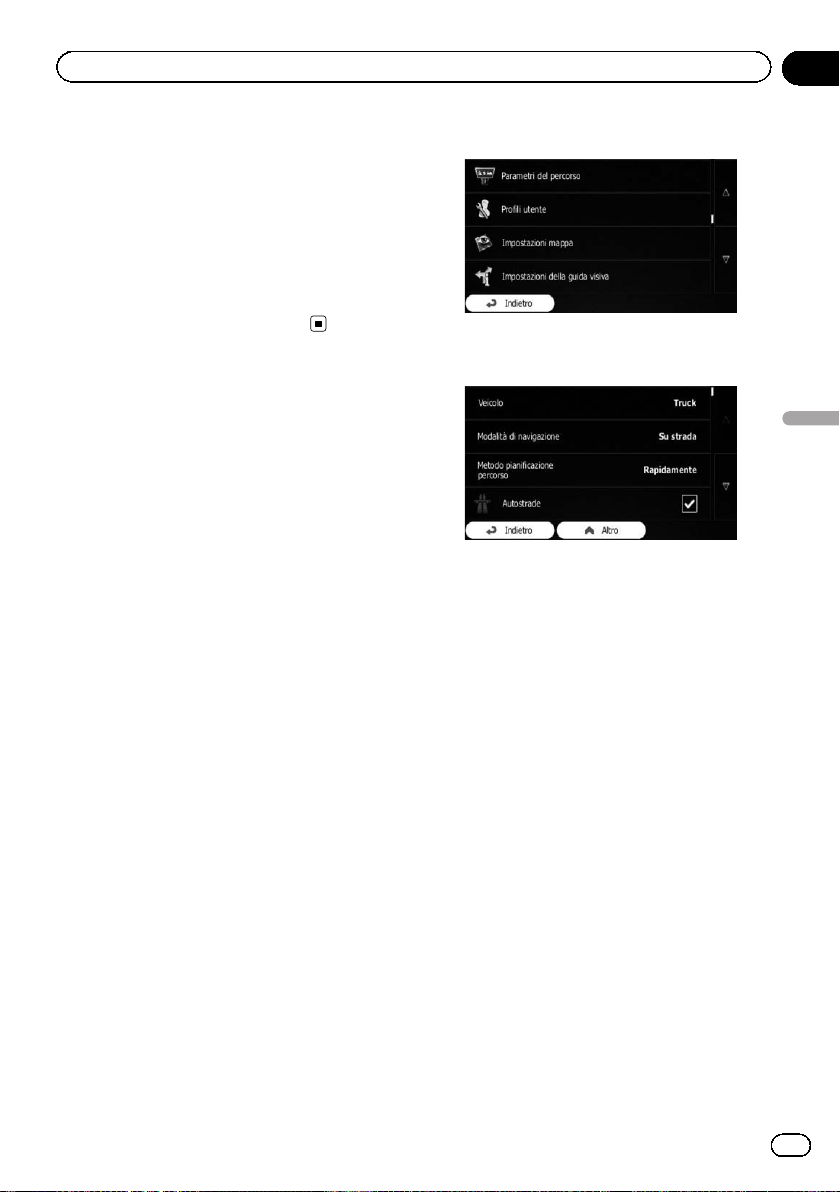
Verifica e modifica dell’itinerario attuale
Capitolo
08
Toccare questo tasto per aprire un elenco
con ulteriori opzioni, ad esempio la selezione di itinerari alternativi, la modifica di parametri dell’itinerario, la simulazione
dell’itinerario, il salvataggio dell’itinerario
attuale o il caricamento di un itinerario precedentemente salvato.
! Indietro:
Toccare questo tasto per tornare alla schermata “Menu di Navigazione”.
Modifica delle condizioni di
calcolo dell’itinerario
È possibile modificare le condizioni di calcolo
dell’itinerario e ricalcolare quello attualmente
in uso.
Modifica del veicolo utilizzato
È possibile impostare il tipo di veicolo che
verrà utilizzato per percorrere l’itinerario. In
base a questa impostazione, alcuni tipi di strade possono essere escluse dall’itinerario oppure alcune restrizioni possono non essere
prese in considerazione nel calcolo dell’itinerario.
1 Toccare [Menu] sulla schermata della
mappa.
Viene visualizzata la schermata “Menu di Na-
vigazione”.
= Per i dettagli sulle operazioni, vedere Pas-
saggio da una schermata all’altra a pagina
20.
2 Toccare [Altro...], quindi [Impostazioni].
3 Toccare [Parametri del percorso].
4 Toccare [Veicolo], quindi toccare il tipo
di veicolo da utilizzare.
Verifica e modifica dell’itinerario attuale
È possibile selezionare i seguenti tipi di veicolo:
p Gli elementi contrassegnati con l’asterisco
(*) vengono visualizzati solo in AVIC-F160.
! Default Auto:
! Durante la pianificazione di un itinerario
vengono prese in considerazione restrizioni alle manovre e vincoli direzionali.
! Le strade vengono utilizzate solo se è
consentito l’accesso alle auto.
! Le strade private e quelle percorribili
esclusivamente dai residenti vengono
utilizzate solo se sono inevitabili per raggiungere la destinazione.
! I passaggi pedonali sono esclusi dagli
itinerari.
! Default Autobus:
! Durante la pianificazione di un itinerario
vengono prese in considerazione restrizioni alle manovre e vincoli direzionali.
! Le strade vengono utilizzate solo se è
consentito l’accesso agli autobus.
! Le strade private, quelle percorribili
esclusivamente dai residenti e i passaggi pedonali sono esclusi dagli itinerari.
! Default Taxi:
45
It
Page 46

Capitolo
08
Verifica e modifica dell’itinerario attuale
! Durante la pianificazione di un itinerario
vengono prese in considerazione restrizioni alle manovre e vincoli direzionali.
! Le strade vengono utilizzate solo se è
consentito l’accesso ai taxi.
! Le strade private, quelle percorribili
esclusivamente dai residenti e i passaggi pedonali sono esclusi dagli itinerari.
! Default Autocarro*:
! Durante la pianificazione di un itinerario
vengono prese in considerazione restrizioni alle manovre e vincoli direzionali.
! Le strade vengono utilizzate solo se è
consentito l’accesso agli autocarri.
! Le strade private, quelle percorribili
esclusivamente dai residenti e i passaggi pedonali sono esclusi dagli itinerari.
! Le inversioni a U sono escluse dagli iti-
nerari (la svolta su una strada a due corsie non è considerata un’inversione a
U).
= Per ulteriori informazioni vedere Naviga-
zione con autocarro a pagina 14.
L’itinerario viene calcolato ottimizzandolo per
il nuovo tipo di veicolo. La linea arancione mostra ora il nuovo itinerario consigliato.
Impostazione dei parametri del
veicolo
È possibile modificare i parametri del profilo
del veicolo.
1 Toccare [Menu] sulla schermata della
mappa.
Viene visualizzata la schermata “Menu di Na-
vigazione”.
= Per i dettagli sulle operazioni, vedere Pas-
saggio da una schermata all’altra a pagina
20.
2 Toccare [Altro...], quindi [Impostazioni].
3 Toccare [Parametri del percorso].
4 Toccare [Veicolo].
5 Toccare
accanto al profilo del veicolo
da modificare.
6 Scorrere l’elenco e toccare una delle
linee per modificare i parametri.
p Le voci contrassegnate con un asterisco (*)
non vengono visualizzate quando il tipo di
veicolo è impostato su “Default Autocar-
ro”.
! Nome:
Toccare questo tasto per rinominare il profilo.
! Consumo urbano*:
Consente di immettere il consumo medio
del veicolo quando viene utilizzato in aree
urbane. L’unità di consumo può essere mo-
dificata nelle impostazioni “Locali”.
! Consumo extraurbano*:
Consente di immettere il consumo medio
del veicolo quando viene utilizzato in autostrade. L’unità di consumo può essere mo-
dificata nelle impostazioni “Locali”.
! Tipo di motore*:
Consente di selezionare il tipo di motore e
di carburante del veicolo. Ciò contribuisce a
stimare le emissioni di CO
! Prezzo del carburante*:
.
2
46
It
Page 47
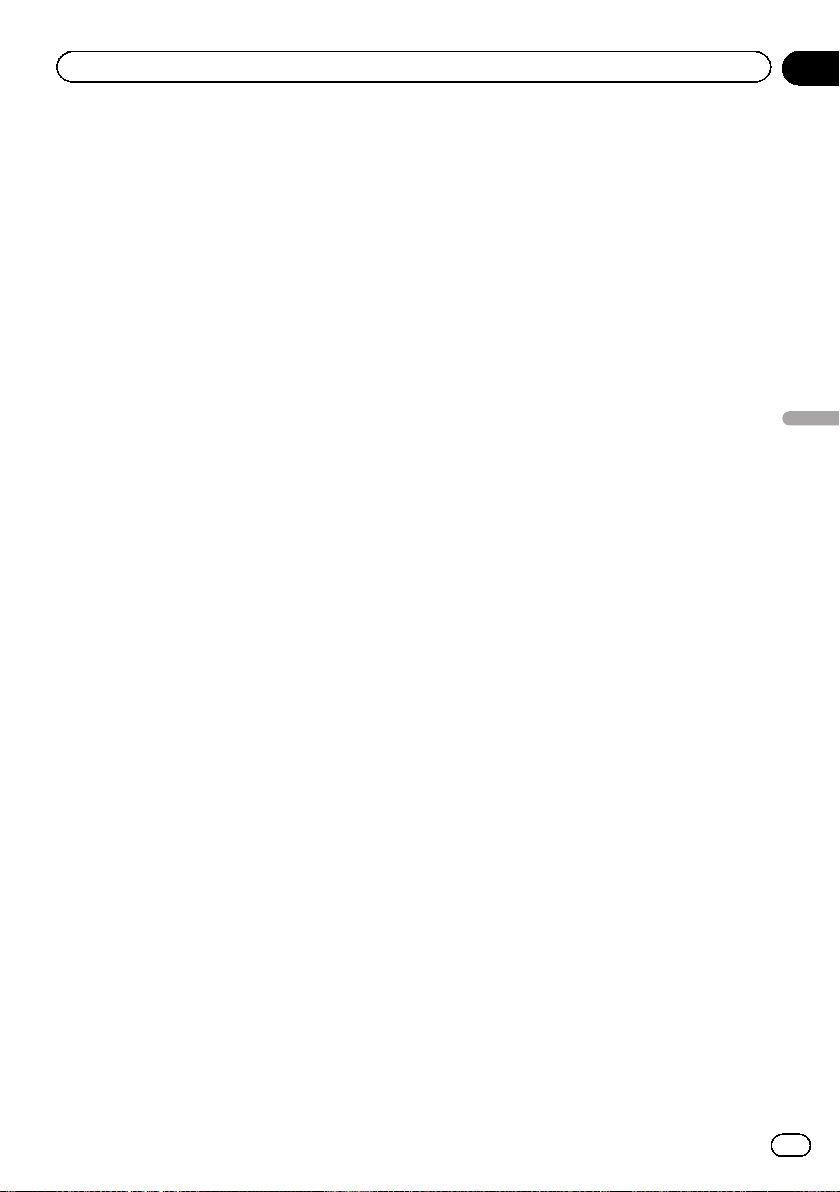
Verifica e modifica dell’itinerario attuale
Capitolo
08
Consente di immettere il prezzo medio del
carburante per calcolare il costo del viaggio. La valuta può essere modificata nelle
impostazioni “Locali”.
! Velocità max.:
Consente di impostare la velocità massima
di andatura con il veicolo.
! Usa impostazioni estese:
Selezionare questa casella per abilitare
altre impostazioni per i parametri seguenti.
! Lunghezza:
Consente di impostare la lunghezza to-
tale del veicolo.
! Larghezza:
Consente di impostare la larghezza del
veicolo.
! Altezza:
Consente di impostare l’altezza del vei-
colo.
! Rimorchio:
Consente di impostare se al veicolo è
collegato un rimorchio.
! Peso massimo consentito:
Consente di impostare il peso massimo
consentito per il veicolo.
! Peso effettivo:
Consente di impostare il peso effettivo
del veicolo.
! Carico:
Consente di selezionare uno o più tipi di
pericolo se il veicolo trasporta materiale
pericoloso.
È anche possibile impostare la seguente opzione:
! Conferma parametri per ogni percorso:
Se questa opzione è abilitata, l’elenco di parametri del veicolo viene sempre visualizzato prima del calcolo dell’itinerario. Ciò
contribuisce ad adattare rapidamente i parametri quando alcuni di essi cambiano
spesso, ad esempio il peso effettivo.
7 Dopo aver completato la modifica del
profilo di un veicolo esistente, toccare [Indietro].
Le impostazioni sono complete.
p Mentre il profilo è selezionato, i parametri
del veicolo vengono presi in considerazione
durante la pianificazione degli itinerari.
Per gli utenti di AVIC-F160
p È da notare che con questo sistema di navi-
gazione si ottiene un itinerario sicuro per
l’autocarro solo se i dati della mappa contengono le restrizioni di peso, altezza e così
via per la rete stradale dell’area percorsa.
p I limiti di velocità per gli autocarri possono
non essere disponibili per tutte le strade. È
consigliabile immettere la velocità massima
consentita per il veicolo nella propria area
anziché indicare la velocità massima raggiungibile dall’autocarro.
Impostazione del calcolo
dell’itinerario
Queste impostazioni determinano il modo in
cui verranno calcolati gli itinerari. Selezionare
il tipo di veicolo che si sta guidando, il tipo di
strade utilizzate nella pianificazione dell’itinerario e il metodo di pianificazione dello stesso.
1 Toccare [Menu] sulla schermata della
mappa.
Viene visualizzata la schermata “Menu di Na-
vigazione”.
= Per i dettagli sulle operazioni, vedere Pas-
saggio da una schermata all’altra a pagina
20.
2 Toccare [Altro...], quindi [Impostazioni].
3 Toccare [Parametri del percorso].
4 Toccare la voce relativa all’impostazione.
! Modalità di navigazione:
La navigazione su strada crea un itinerario
con indicazioni passo passo basato sulla
rete stradale della mappa. Passare alla navigazione fuori strada per spostarsi tra le destinazioni in linea retta.
! Metodo pianificazione percorso:
Verifica e modifica dell’itinerario attuale
47
It
Page 48

Capitolo
08
Verifica e modifica dell’itinerario attuale
Il calcolo dell’itinerario può essere ottimizzato per diverse situazioni e vari tipi di veicolo modificando il metodo di
pianificazione.
! Rapidamente:
Calcola un itinerario applicando come
priorità il minor tempo di viaggio per
raggiungere la destinazione. In genere
questa rappresenta la selezione ideale
per le auto veloci e normali.
! Verde:
Calcola un itinerario rapido che richiede
un limitato consumo di carburante in
base ai dati specifici forniti nelle impostazioni dell’itinerario. I calcoli relativi al
costo del viaggio e alle emissioni di CO
sono solo delle stime, in quanto non
possono tenere in considerazione le
pendenze, le curve e le condizioni del
traffico.
p Questa voce non viene visualizzata
quando il profilo del veicolo è impostato su “Default Autocarro”.
! Breve:
Calcola un itinerario applicando come
priorità la distanza minore per raggiungere la destinazione. In genere questa è
una soluzione utile per pedoni, ciclisti e
veicoli lenti. Poiché si cerca un itinerario
breve indipendentemente dalla velocità,
questo tipo di itinerario generalmente
non è adatto ai veicoli normali.
! Economico:
Se non è disponibile un percorso
“Verde” per un tipo di veicolo, questo
metodo combina i vantaggi dei metodi
“Rapidamente” e “Breve”. Il calcolo
viene eseguito come se si stesse cercando l’itinerario con il metodo “Rapida-
mente”, ma vengono utilizzate anche
altre strade per risparmiare carburante.
p Questa voce è disponibile solo per
AVIC-F160.
! Facile:
Determina un itinerario con un minor
numero di svolte e senza manovre complicate. Con questa opzione è possibile
fare in modo che il veicolo, ad esempio,
utilizzi l’autostrada anziché una serie di
piccole strade.
Modifica dei tipi di strade utilizzati
Per ricalcolare l’itinerario attuale specificando
diverse preferenze per il tipo di strada, seguire
la procedura seguente.
p Per adattare l’itinerario alle proprie esigen-
ze, è anche possibile impostare i tipi di strade da considerare o da escludere, se
possibile. L’esclusione di un tipo di strada è
infatti una preferenza e non implica un obbligo assoluto.
p Se è possibile raggiungere la destinazione
2
solo utilizzando alcuni dei tipi di strade
esclusi, verranno utilizzati solo quando indispensabile. In questo caso verrà mostrata
un’icona di avvertimento sul parametro dell’itinerario e la parte dell’itinerario non corrispondente alle preferenze verrà
visualizzato con un colore diverso sulla
mappa.
= Per ulteriori informazioni vedere Verifica
dei parametri dell’itinerario e accesso alle
funzioni relative all’itinerario a pagina 44.
1 Toccare [Menu] sulla schermata della
mappa.
Viene visualizzata la schermata “Menu di Na-
vigazione”.
= Per i dettagli sulle operazioni, vedere Pas-
saggio da una schermata all’altra a pagina
20.
2 Toccare [Altro...], quindi [Impostazioni].
3 Toccare [Parametri del percorso].
48
It
Page 49

Verifica e modifica dell’itinerario attuale
Capitolo
08
4 Toccare uno dei tipi di strade desiderato
nell’elenco.
Se necessario, scorrere l’elenco per vedere
tutti i tipi di strade. È possibile impostare le opzioni seguenti per il calcolo dell’itinerario:
p Le voci contrassegnate con un asterisco (*)
non vengono visualizzate quando il tipo di
veicolo è impostato su “Default Autocar-
ro”.
! Autostrade:
Consente di impostare se evitare le autostrade quando si guida un’auto lenta oppure se si sta rimorchiando un altro veicolo.
! Pedaggio a tempo:
Consente di impostare se includere le strade a pagamento per le quali è possibile acquistare una tessera o una scheda che
consenta di utilizzare la strada per periodi
di tempo prolungati. Questa opzione può
essere abilitata o disabilitata separatamente rispetto alle strade con pedaggio.
! Pedaggio ad uso:
Consente di impostare se includere le strade a pagamento per le quali è previsto un
costo a consumo. Le strade con pedaggio
vengono incluse per impostazione predefinita.
! Ferry:
Consente di impostare se includere i traghetti, che vengono inclusi per impostazione predefinita.
! Auto in comune*:
Specifica se includere le corsie carpool o
HOV. Per impostazione predefinita, il sistema di navigazione esclude tali corsie.
p Le corsie carpool o HOV possono essere
utilizzate se un determinato numero di
passeggeri viaggia nel veicolo.
! Strade non asfaltate:
Consente di impostare se includere le strade non asfaltate, che vengono escluse per
impostazione predefinita.
! Calcola anche percorso verde*:
Se il metodo di creazione dell’itinerario non
è “Verde”, è possibile confrontare l’itinerario con la migliore alternativa verde sullo
schermo al momento della conferma. Se
questa alternativa è migliore del metodo selezionato, è possibile passare rapidamente
alla modalità “Verde”.
5 Toccare [Indietro] per confermare le
modifiche.
L’itinerario viene ricalcolato. La linea arancio-
ne ora mostra il nuovo itinerario consigliato.
Impostazione del tempo di
attesa ai punti intermedi
p Questa funzione è disponibile solo per
AVIC-F160.
È possibile specificare un tempo di attesa per
ogni sosta lungo l’itinerario per permettere al
sistema di navigazione di stimare un’ora di arrivo più precisa e utilizzare restrizioni temporali e informazioni statistiche sul traffico lungo
l’itinerario verso la destinazione.
p Se si abilita questa funzionalità verrà chie-
sto di immettere il tempo che si trascorrerà
in sosta ogni volta che si immette una
nuova destinazione.
1 Toccare [Menu] sulla schermata della
mappa.
Viene visualizzata la schermata “Menu di Na-
vigazione”.
= Per i dettagli sulle operazioni, vedere Pas-
saggio da una schermata all’altra a pagina
20.
2 Toccare [Altro...], quindi [Impostazioni].
3 Toccare [Gestione tempo di guida].
Verifica e modifica dell’itinerario attuale
49
It
Page 50

Capitolo
08
Verifica e modifica dell’itinerario attuale
4 Toccare [Chiedi tempo di attesa] per
abilitare o disabilitare questa opzione.
5 Al termine dell’operazione, toccare [Indietro].
Viene visualizzata di nuovo la schermata della
mappa.
Impostazione degli avvisi
per il tempo di guida
p Questa funzione è disponibile solo per
AVIC-F160.
È possibile impostare timer che eseguono un
conto alla rovescia per avvisare quando è necessaria una sospensione o un po’ di riposo.
Questa funzionalità può essere impostata per
uno o due guidatori alternativi.
1 Toccare [Menu] sulla schermata della
mappa.
Viene visualizzata la schermata “Menu di Na-
vigazione”.
= Per i dettagli sulle operazioni, vedere Pas-
saggio da una schermata all’altra a pagina
20.
2 Toccare [Altro...], quindi [Impostazioni].
3 Toccare [Gestione tempo di guida].
4 Toccare [Configura timer di guida].
5 Impostare i valori predefiniti per il
timer di guida relativi al guidatore.
p Se si utilizza il veicolo con due guidatori, se-
lezionare [2 conducenti]. I valori predefiniti
dei timer sono gli stessi, ma i timer eseguiranno il conto alla rovescia separatamente
per ogni singolo guidatore.
6 Al termine dell’operazione, toccare [Indietro].
Viene visualizzata di nuovo la schermata della
mappa.
Ogni volta che il veicolo si ferma, il guidatore
corrente riceve un messaggio dopo alcuni minuti in cui è indicato se la sosta viene considerata valida come sospensione.
In caso di sospensione della guida, il timer di
guida continuo si interrompe e si reimposta al
valore predefinito, anche il timer di guida giornaliero si interrompe e inizia il conto alla rovescia del tempo di sospensione (la sospensione
ha inizio nel momento in cui il veicolo si
ferma). Quando il veicolo si mette di nuovo in
movimento, il timer di sospensione si reimposta e inizia di nuovo il conto alla rovescia per
entrambi i timer.
50
It
Page 51

Verifica e modifica dell’itinerario attuale
Capitolo
08
Modifica dell’itinerario
Quando la navigazione è già iniziata, esistono
vari modi per modificare l’itinerario attuale.
Nelle sezioni seguenti vengono descritte alcune di queste opzioni.
Selezione di una nuova
destinazione quando è già
impostato un itinerario
Se si dispone già di un itinerario consigliato e
si seleziona una nuova destinazione, verrà
chiesto se si desidera iniziare un nuovo itinerario, aggiungere un nuovo punto intermedio all’itinerario o accodare la nuova destinazione
selezionata alla fine dell’itinerario attuale.
! Nuovo percorso:
Toccare questo tasto per pianificare un
nuovo itinerario verso la nuova posizione
selezionata. La destinazione e i punti intermedi precedenti vengono eliminati.
! Tappa:
Toccare questo tasto per aggiungere la
nuova posizione selezionata come punto
intermedio dell’itinerario. Le altre destinazione dell’itinerario restano invariate.
p Il nuovo punto intermedio viene posto
tra le destinazioni mantenendo l’itinerario ottimale. Per decidere dove visualizzare un punto intermedio, utilizzare il
menu “Modif. percorso”.
! Destinazione finale:
Toccare questo tasto per accodare la nuova
destinazione selezionata alla fine dell’itinerario. Le altre destinazioni dell’itinerario restano invariate. La precedente destinazione
finale diventa ora l’ultimo punto intermedio.
Impostazione di una nuova
posizione di partenza per
l’itinerario
Nella navigazione normale tutti gli itinerari
vengono pianificati dalla posizione corrente.
Per poter esaminare itinerari futuri, simularli o
visualizzarne la durata e la distanza, è possibile disattivare il ricevitore GPS e impostare
quindi il punto di partenza dell’itinerario su
una posizione diversa da quella GPS corrente.
Verifica e modifica dell’itinerario attuale
1 Toccare [Menu] sulla schermata della
mappa.
Viene visualizzata la schermata “Menu di Na-
vigazione”.
= Per i dettagli sulle operazioni, vedere Pas-
saggio da una schermata all’altra a pagina
20.
2 Toccare [Percorso] sulla schermata
“Menu di Navigazione”.
3 Toccare [Modif. percorso] quando si dispone già di un itinerario.
51
It
Page 52

Capitolo
08
Verifica e modifica dell’itinerario attuale
4 Toccare sulla prima linea (in genere
la posizione GPS corrente) e confermare
l’operazione nella schermata del messaggio di avvertenza.
5 Toccare [Imposta punto partenza].
6 Selezionare il punto di partenza dell’itinerario nello stesso modo in cui si seleziona una destinazione.
# Toccare [Accendi GPS].
Riparte la navigazione normale.
= Per ulteriori informazioni vedere Visualizza-
zione della posizione corrente sulla mappa a
pagina 25.
Modifica dell’elenco di
destinazioni
Per modificare l’itinerario è possibile cambiare
l’elenco di destinazioni aggiungendo o rimuovendo destinazioni, modificando la posizione
di partenza o riordinando l’elenco.
1 Toccare [Menu] sulla schermata della
mappa.
Viene visualizzata la schermata “Menu di Na-
vigazione”.
= Per i dettagli sulle operazioni, vedere Pas-
saggio da una schermata all’altra a pagina
20.
7 Toccare [Imposta partenza].
8 Selezionare [Vai] quando il nuovo
punto di partenza è stato impostato.
Viene visualizzata la schermata della mappa
con una freccia trasparente (che indica l’assenza di ricezione GPS). Se l’itinerario attuale
esiste già, viene ricalcolato partendo dalla posizione selezionata.
52
It
2 Toccare [Percorso] sulla schermata
“Menu di Navigazione”.
3 Toccare [Modif. percorso] quando si dispone già di un itinerario.
! :
Toccare questo tasto per aggiungere una
nuova destinazione.
Page 53

Verifica e modifica dell’itinerario attuale
Capitolo
08
! :
Toccare questo tasto per eliminare una destinazione.
!
:
Toccare questo tasto per modificare il punto
di partenza dell’itinerario.
! Altro:
Toccare questo tasto per riordinare l’elenco.
Ciò può essere eseguito manualmente oppure scegliendo l’ottimizzazione automatica
dell’itinerario.
Annullamento delle
indicazioni di guida correnti
Se non è più necessario raggiungere la destinazione specificata, seguire la procedura seguente per annullare le indicazioni di guida. È
possibile annullarle dalla schermata “Menu di
Navigazione” o dalla schermata della mappa.
1 Toccare [Menu] sulla schermata della
mappa.
Viene visualizzata la schermata “Menu di Na-
vigazione”.
= Per i dettagli sulle operazioni, vedere Pas-
saggio da una schermata all’altra a pagina
20.
diversi itinerari alternativi con lo stesso metodo di pianificazione dell’itinerario.
1 Toccare [Menu] sulla schermata della
mappa.
Viene visualizzata la schermata “Menu di Na-
vigazione”.
= Per i dettagli sulle operazioni, vedere Pas-
saggio da una schermata all’altra a pagina
20.
2 Toccare [Percorso] sulla schermata
“Menu di Navigazione”.
3 Toccare [Altro].
4 Toccare [Percorsi alternativi].
5 Toccare una delle alternative per vederla sulla mappa.
Verifica e modifica dell’itinerario attuale
2 Toccare [Percorso] sulla schermata
“Menu di Navigazione”.
3 Toccare [Elimina percorso].
L’itinerario attuale viene eliminato con tutti i
relativi punti intermedi.
Verifica delle alternative
all’itinerario attuale
Per ricalcolare l’itinerario attuale con un diverso metodo di pianificazione, è possibile modificare le impostazioni del calcolo dell’itinerario
(vedere Verifica e modifica dell’itinerario attuale
a pagina 44). Esiste tuttavia un altro modo in
cui ottenere questo risultato e per confrontare
Se non è possibile trovare un’alternativa valida, toccare [Altri risultati] e scorrere verso il
basso per individuare itinerari creati con metodi diversi.
It
53
Page 54

Capitolo
08
Verifica e modifica dell’itinerario attuale
6 Selezionare una delle alternative e toccare [Indietro].
Viene visualizzata di nuovo la schermata della
mappa e viene ricalcolato l’itinerario. La linea
arancione mostra ora il nuovo itinerario consigliato.
Osservazione della
simulazione dell’itinerario
Per eseguire una navigazione simulata che dimostri l’itinerario attuale, eseguire la procedura seguente.
1 Toccare [Menu] sulla schermata della
mappa.
Viene visualizzata la schermata “Menu di Na-
vigazione”.
= Per i dettagli sulle operazioni, vedere Pas-
saggio da una schermata all’altra a pagina
20.
2 Toccare [Percorso] sulla schermata
“Menu di Navigazione”.
3 Toccare [Altro].
4 Scorrere l’elenco verso il basso e toccare [Simula navigazione].
La simulazione parte dal punto di partenza dell’itinerario e, utilizzando una velocità realistica,
percorre l’intero itinerario consigliato.
p Durante la simulazione, è possibile utilizza-
re i seguenti tasti di controllo (scompaiono
dopo pochi secondi ma è possibile visualizzarli di nuovo toccando la mappa).
!
:
Passa al precedente punto di guida (manovra).
!
:
Sospende la simulazione.
!
:
Passa al successivo punto di guida (manovra).
!
:
Incrementa la velocità della simulazione
moltiplicandola per quattro, otto o 16 volte.
Toccando di nuovo il tasto si torna alla velocità normale.
# Toccare [Indietro].
La simulazione si interrompe.
54
It
Page 55

Verifica e modifica dell’itinerario attuale
Navigazione in modalità
fuori strada
È possibile passare alla modalità di navigazione fuori strada per spostarsi tra le destinazioni
in linea retta indipendentemente dalla rete
stradale e dalle regolamentazioni del traffico.
1 Toccare [Altro...], quindi [Impostazioni].
2 Toccare [Parametri del percorso].
3 Toccare [Modalità di navigazione],
quindi selezionare [Linea d’aria].
Capitolo
08
Verifica e modifica dell’itinerario attuale
55
It
Page 56

Capitolo
09
Registrazione e modifica delle posizioni
Memorizzazione di una
posizione in “Preferiti”
Memorizzando le posizioni preferite come
“Preferiti” è possibile evitare di dover reimmettere queste informazioni in seguito. “Pre-
feriti” può includere il proprio domicilio, i
luoghi preferiti, le destinazioni già registrate e
qualsiasi posizione sulla mappa.
1 Selezionare una destinazione.
= Per i dettagli, vedere Ricerca e selezione di
una posizione a pagina 30.
2 Quando la schermata della mappa
viene visualizzata con la posizione selezionata al centro, toccare [Altro].
3 Toccare [Aggiungi ai Preferiti].
Per modificare il nome, utilizzare la tastiera.
Toccare
per immettere numeri o simboli.
Salvataggio di una posizione
come un punto di avviso
I punti di avviso vengono precaricati nel sistema di navig azione. È anche possibile scaricarne altri dal nostro sito Web o salvare qualsiasi
posizione sulla mappa come punto di avviso
(ad esempio un autovelox o un passaggio a livello).
p Questa funzionalità può segnalare l’avvici-
narsi di uno di questi punti. Sono disponibili i seguenti tipi di avvisi:
! Acustici e visivi: viene emesso un se-
gnale acustico o annunciato il tipo di avviso.
! Visivi: il tipo di punto di avviso, la sua
distanza e il limite di velocità correlato
vengono visualizzati sulla mappa.
= Per ulteriori informazioni vedere Imposta-
zione del volume e della guida vocale per il
sistema di navigazione a pagina 60.
1 Toccare [Menu] sulla schermata della
mappa.
Viene visualizzata la schermata “Menu di Na-
vigazione”.
= Per i dettagli sulle operazioni, vedere Pas-
saggio da una schermata all’altra a pagina
20.
4 Toccare [Fine].
La posizione viene salvata come nuova destinazione “Preferiti”.
56
It
2 Toccare [Altro...], quindi [Impostazioni].
3 Toccare [Suoni e avvisi].
4 Toccare [Impostazioni punti di avviso].
5 Toccare [Segnalazione punti di avviso],
quindi [Attiva].
6 Scorrere la mappa e selezionare una
posizione.
Il cursore viene visualizzato nel punto selezionato.
7 Toccare [Altro].
8 Scorrere l’elenco verso il basso e toccare [Aggiungi punto di avviso].
Page 57

Registrazione e modifica delle posizioni
Capitolo
09
9 Impostare i parametri necessari.
! Tipo di avviso:
Impostare il tipo di punto di avviso.
! Direzione avviso:
Impostare la direzione da cui arriva l’avviso.
! Limite velocità:
Impostare il limite di velocità per questo
punto di avviso (se applicabile).
10 Toccare [Salva].
La posizione viene salvata come nuovo punto
di avviso.
p L’avvertenza per i sistemi di controllo del
traffico (quali gli autovelox) è disabilitata
quando ci si trova in un Paese in cui tali avvertenze sono proibite. In ogni caso, è responsabilità dell’utente appurare che
l’utilizzo di questa funzionalità sia legale nel
Paese in cui si intende utilizzarla.
3 Scorrere l’elenco verso il basso e toccare [Modifica punto di avviso].
4 Modificare i parametri necessari.
Registrazione e modifica delle posizioni
! Tipo di avviso:
Modificare il tipo di punto di avviso.
! Direzione avviso:
Modificare la direzione da cui arriva l’avviso.
! Limite velocità:
Modificare il limite di velocità per questo
punto di avviso (se applicabile).
Modifica di un punto di avviso
È possibile modificare un punto di avviso precedentemente salvato (ad esempio un autovelox o un passaggio a livello).
1 Scorrere la mappa e selezionare il
punto di avviso da modificare.
Il cursore viene visualizzato intorno al punto di
avviso.
2 Toccare [Altro].
5 Toccare [Salva].
Le modifiche vengono salvate nel punto di avviso.
p L’avvertenza per i sistemi di controllo del
traffico (quali gli autovelox) è disabilitata
quando ci si trova in un Paese in cui tali avvertenze sono proibite. In ogni caso, è responsabilità dell’utente appurare che
l’utilizzo di questa funzionalità sia legale nel
Paese in cui si intende utilizzarla.
It
57
Page 58

Capitolo
10
Uso delle informazioni sul traffico
! Per utilizzare la funzione di informazioni sul
traffico in Russia, accedere a
www.naviextras.com
e attivare il servizio.
! L’attivazione del servizio è a pagamento.
Verifica delle informazioni
cronologiche sul traffico
Se questa funzionalità è abilitata nel menu
delle impostazioni “ Traffico”, il sistema di navigazione può prendere in considerazione le
informazioni sul traffico durante la pianificazione di un itinerario. Per le impostazioni seguire la procedura seguente.
1 Toccare [Menu] sulla schermata della
mappa.
Viene visualizzata la schermata “Menu di Na-
vigazione”.
= Per i dettagli sulle operazioni, vedere Pas-
saggio da una schermata all’altra a pagina
20.
2 Toccare [Altro...].
3 Toccare [Impostazioni], quindi [Traffico].
4 Toccare [Cronologia traffico] e abilitare
i dati cronologici sul traffico.
p È possibile modificare il giorno della setti-
mana e l’ora del giorno per visualizzare il
periodo desiderato.
p È possibile disabilitare questa funzionalità
durante le festività, ad esempio, per non
prendere in considerazioni gli ingorghi dei
giorni lavorativi.
Ricezione di informazioni sul
traffico in tempo reale (TMC)
Traffic Message Channel (TMC) può segnalare
in tempo reale le condizioni del traffico. Il dispositivo contiene il ricevitore TMC necessario
per ricevere notizie sugli incidenti (per impostazione predefinita il ricevitore è abilitato).
Qualora sia necessario abilitare il ricevitore
TMC, seguire la procedura seguente.
1 Toccare [Menu] sulla schermata della
mappa.
Viene visualizzata la schermata “Menu di Na-
vigazione”.
= Per i dettagli sulle operazioni, vedere Pas-
saggio da una schermata all’altra a pagina
20.
2 Toccare [Altro...].
3 Toccare [Impostazioni], quindi [Traffico].
4 Toccare [Ricevitore traffico] e abilitare il
ricevitore.
p Se sono disponibili dati sul traffico, viene vi-
sualizzata una mappa 2D con le parti di
strada colorate in base alla densità del traffico nel periodo specificato.
58
It
Page 59

Uso delle informazioni sul traffico
Capitolo
10
p Se si ricevono informazioni sul traffico che
possono influire sull’itinerario, verrà segnalato che è in corso il ricalcolo dell’itinerario
e la navigazione proseguirà con un nuovo
itinerario adattato alle più aggiornate condizioni del traffico.
Per regolare questo calcolo con precisione, è
possibile impostare il ritardo minimo che determina un ricalcolo dell’itinerario oppure impostare il software affinché venga chiesta
conferma del nuovo itinerario consigliato
prima del suo utilizzo. Queste opzioni possono
essere definite nelle impostazioni “Traffico”.
= Per ulteriori informazioni sulle icone delle
informazioni sul traffico, vedere Impostazio-
ne delle informazioni sul traffico a pagina 62.
p Se sono disponibili dati sul traffico, viene vi-
sualizzata una mappa 2D con le parti di
strada colorate in base alla gravità degli incidenti. Toccare l’icona del tipo di evento
nel segmento di strada e quindi toccare
per ottenere informazioni sull’incidente.
p TMC non è un servizio globale e potrebbe
non essere disponibile in alcuni Paesi. Per
informazioni sulla copertura rivolgersi al rivenditore locale.
Controllo degli incidenti sulla
mappa
È possibile controllare i dettagli degli incidenti
sulla mappa.
p Le parti di strada interessate dagli incidenti
vengono visualizzate con un colore alternativo sulla mappa e un piccolo simbolo
sopra la strada indica la natura dell’incidente.
p Viene visualizzata un’icona speciale
indicare se si ricevono gli incidenti. L’icona
mostra lo stato del ricevitore del traffico
quando non sono presenti incidenti sull’itinerario, altrimenti mostra il tipo del prossimo incidente nell’ itinerario.
per
2 Toccare [Elenco eventi].
Viene visualizzato l’elenco di incidenti.
3 Toccare una delle voci in elenco per visualizzarne i dettagli e per visualizzare la
parte di strada interessata sulla mappa.
Se sono presenti incidenti nell’itinerario consigliato che non sono stati evitati, l’icona
aprirà l’elenco degli incidenti significativi per
facilitarne la consultazione.
Uso delle informazioni sul traffico
1 Toccare
.
59
It
Page 60

Capitolo
11
Personalizzazione delle preferenze
Visualizzazione della
schermata delle impostazioni
1 Toccare [Menu] sulla schermata della
mappa.
Viene visualizzata la schermata “Menu di Na-
vigazione”.
= Per i dettagli sulle operazioni, vedere Pas-
saggio da una schermata all’altra a pagina
20.
2 Toccare [Altro...].
3 Toccare [Impostazioni].
4 Toccare la voce relativa all’impostazione.
Impostazione del volume e
della guida vocale per il
sistema di navigazione
È possibile regolare il volume dell’audio, disattivare l’audio del dispositivo oppure modificare
la lingua della guida vocale.
1 Visualizzare la schermata delle impostazioni.
= Per informazioni sulle operazioni, vedere Vi-
sualizzazione della schermata delle impostazioni a pagina 60.
2 Toccare [Suoni e avvisi].
3 Toccare la voce relativa all’impostazione.
! Volume:
È possibile regolare il volume dei seguenti
tipi di audio in questo sistema. Toccare questo tasto per visualizzare una nuova schermata in cui è possibile impostare i seguenti
tipi di suono e i relativi controlli.
! Voce: questi controlli regolano il volume
della guida vocale (istruzioni verbali).
! Ding: consente di disattivare il tono di
attenzione che precede le istruzioni verbale o di regolarne il volume.
! Avvisi: questi controlli regolano il volu-
me degli avvisi non verbali (segnali acustici).
! Tasti: i suoni dei tasti forniscono una
conferma acustica quando si premono i
pulsanti hardware o si tocca lo schermo
del pannello tattile. Questi controlli regolano i suoni dei tasti.
! Lingua guida:
Visualizza il profilo corrente di guida vocale.
Se si tocca questo tasto è possibile selezionare un nuovo profilo nell’elenco delle lingue e dei diffusori disponibili. Toccare uno
dei tasti per ascoltare un comando vocale
di esempio. Toccare [Indietro] dopo aver selezionato la nuova lingua da utilizzare.
Diversi profili vocali offrono livelli di servizio
variabili:
! Voce naturale: questo audio preregi-
strato può fornire solo informazioni di
base sulle svolte e le distanze.
! Voce TTS: queste voci computerizzate
possono fornire istruzioni complesse, indicando il nome della strada o leggendo
messaggi.
! Impostazioni avanzate:
È possibile impostare il sistema affinché
legga i nomi delle strade in un Paese straniero, utilizzi i numeri delle strade nella lingua di origine o annunci solo le manovre.
È anche possibile scegliere se ricevere annunci per le manovre distanti o se sia sufficiente ricevere le informazioni quando la
svolta si avvicina.
! Livello di verbosità:
60
It
Page 61

Personalizzazione delle preferenze
Capitolo
11
È possibile impostare il livello di verbosità
delle istruzioni vocali, ovvero quante informazioni fornire e con quale frequenza.
! Impostazioni avvisi velocità:
Questo sistema è in grado di segnalare il
superamento del limite corrente. Queste informazioni potrebbero non essere disponibili per tutti i Paesi (rivolgersi al rivenditore
locale) o non essere precise per tutte le
strade della mappa.
Per questa avvertenza viene utilizzata anche
la velocità massima impostata nel profilo
del veicolo. Il sistema segnala se si supera
il valore preselezionato anche se il limite di
velocità legale è maggiore. Questa impostazione consente di scegliere se ricevere avvertenze visive e/o acustiche.
Regolare lo slider per impostare la velocità
relativa al di sopra della quale l’applicazione genera un’avvertenza.
Sono disponibili i seguenti tipi di avviso:
! Acustici e visivi: si riceve un’avvertenza
verbale quando si supera il limite di velocità della percentuale stabilita.
! Visivi: se si supera il limite di velocità
corrente, questo viene mostrato sulla
mappa.
Se si preferisce visualizzare costantemente
il simbolo del limite di velocità sulla mappa
(in genere viene mostrato solo se lo si supera), è possibile impostare qui questa preferenza.
! Impostazioni punti di avviso:
Questa funzionalità consente di ricevere
un’avvertenza quando ci si avvicina a un sistema di controllo del traffico o agli altri
punti di avviso quali aree in cui sono presenti scuole o passaggi a livello. È responsabilità dell’utente appurare che l’utilizzo di
questa funzionalità sia legale nel Paese in
cui si intende utilizzarla.
È possibile impostare l’avviso per le singole
categorie di punti di avviso. Sono disponibili
i seguenti tipi di avviso:
! Acustici e visivi: possono essere ripro-
dotti segnali acustici (voce naturale) o
può essere annunciato il tipo di avviso
(TTS) quando ci si avvicina a uno di questi punti e un avviso ulteriore può segnalare se si supera il limite di velocità in
quel frangente.
! Visivi: il tipo di punto di avviso, la sua di-
stanza e il limite di velocità correlato
vengono visualizzati sulla mappa mentre
ci si avvicina a uno di questi sistemi.
Per alcuni punti di avviso è disponibile il limite di velocità applicato o previsto. Per tali
punti l’avviso acustico può essere diverso
se ci si mantiene al di sotto o si supera il limite di velocità stabilito.
! In prossimità:l’avviso acustico viene
sempre riprodotto quando ci si avvicina
a uno dei punti di avviso. Per attirare l’at-
tenzione, l’avviso è diverso quando si su-
pera il limite di velocità.
! Solo eccesso velocità:l’avviso acustico
viene riprodotto solo quando si supera il
limite di velocità stabilito.
! Avvisi segnali di avvertimento:
Le mappe possono contenere informazioni
di avviso per i guidatori. Toccare questo
tasto per attivare o disattivare queste avvertenze e per impostare a quale distanza dal
pericolo comunicarle. Queste opzioni possono essere impostate singolarmente per i
singoli tipi di avvertenza.
Personalizzazione del menu
rapido
È possibile personalizzare le voci del menu rapido.
1 Visualizzare la schermata delle impostazioni.
= Per informazioni sulle operazioni, vedere Vi-
sualizzazione della schermata delle impostazioni a pagina 60.
2 Toccare [Personalizza menu Scelta rapida].
Personalizzazione delle preferenze
61
It
Page 62

Capitolo
11
Personalizzazione delle preferenze
3 Toccare il tasto nell’elenco che si desidera impostare.
! Preferiti:
Visualizza l’elenco delle destinazioni preferite.
! Panoramica:
Visualizza una mappa 2D in scala e posizionata per mostrare l’intero itinerario.
! Ricerca POI rapida:
Questa funzione consente di cercare un
luogo lungo l’itinerario o intorno alla posizione corrente se non è stato calcolato un
itinerario.
! Impostazioni mappa:
Visualizza le impostazioni relative alla
mappa.
! Impostazioni della guida visiva:
Visualizza le impostazioni relative alle informazioni dell’itinerario sulla schermata della
mappa.
! Traffico:
Visualizza le informazioni sul traffico.
! Evita:
Toccare questo tasto per evitare una parte
dell’itinerario consigliato.
! Elimina percorso:
Annulla l’itinerario e interrompe la navigazione. Il tasto viene sostituito con quello
successivo se vengono forniti punti intermedi.
! Elimina prossima tappa:
Salta il successivo punto intermedio dell’itinerario.
! Monitor di viaggio:
Visualizza “Monitor di viaggio”, in cui è
possibile gestire i registri di viaggio e i tracciati precedentemente salvati.
! Dove sono?:
Visualizza una schermata speciale contenente informazioni sulla posizione corrente
e un tasto per cercare servizi di emergenza
o di soccorso stradale nelle vicinanze.
! Crea percorso/Modifica percorso:
Visualizza la schermata in cui è possibile
creare un itinerario verso la destinazione o
modificare l’itinerario attuale.
! Itinerario:
Visualizza l’elenco di manovre (l’itinerario).
! Profilo veicolo:
Visualizza i parametri del profilo del veicolo
selezionato.
! Salva percorso:
Questa funzione consente di salvare l’itinerario attivo per riutilizzarlo in seguito.
! Carica percorso:
Questa funzione consente di sostituire l’itinerario attivo con quello precedentemente
salvato.
! Cronologia:
Visualizza l’elenco cronologico delle destinazioni. È possibile selezionare una delle
destinazioni precedenti.
! Parametri del percorso:
Visualizza le impostazioni relative all’itinerario.
! Trova POI:
Questa funzione consente di cercare punti
di interesse in vari modi.
! Simula navigazione:
Visualizza la schermata della mappa e avvia
la simulazione dell’itinerario attivo.
! Info GPS:
Visualizza la schermata delle informazioni
GPS con le informazioni della posizione del
satellite e della potenza del segnale.
! Configura timer di guida:
Visualizza la schermata in cui è possibile
impostare i timer di guida.
p Questa voce è disponibile solo per AVIC-
F160.
Impostazione delle
informazioni sul traffico
L’itinerario consigliato non è sempre lo stesso
tra due punti. Ogni volta che esistono dati pertinenti, possono essere tenuti in considerazione informazioni sul traffico nel calcolo
dell’itinerario.
62
It
Page 63

Personalizzazione delle preferenze
Capitolo
11
1 Visualizzare la schermata delle impostazioni.
= Per informazioni sulle operazioni, vedere Vi-
sualizzazione della schermata delle impostazioni a pagina 60.
2 Toccare [Traffico].
3 Toccare la voce relativa all’impostazione.
! Cronologia traffico:
È possibile abilitare o disabilitare i dati storici sul traffico e gli schemi di traffico toccando questo tasto. Queste informazioni
memorizzate in locale possono essere
molto utili in circostanze normali, ma in alcuni casi, come durante le festività, è consigliabile disattivare questa opzione per non
prendere in considerazione gli ingorghi dei
giorni lavorativi.
! Ricevitore traffico:
È possibile scegliere di abilitare o disabilitare il ricevitore TMC che consente di ricevere
le informazioni sul traffico in tempo reale.
Gli elementi seguenti (Deviazioni e Tipi di
evento) sono tutti correlati alla funzione
TMC e sono disponibili solo se il ricevitore è
abilitato.
! Deviazioni:
Questa impostazione determina il modo in
cui il sistema utilizza le informazioni sul
traffico ricevute in tempo reale per il calcolo
dell’itinerario. Quando si calcola un nuovo
itinerario o se è necessario un ricalcolo in
relazione agli eventi di traffico ricevuti, questo sistema evita gli eventi di traffico se appropriato.
È anche possibile impostare il ritardo minimo che attiva il ricalcolo dell’itinerario e impostare l’applicazione in modo da
richiedere o meno la conferma per ogni ricalcolo.
! Tipi di evento:
Toccare questo tasto per aprire l’elenco dei
tipi di evento del traffico e selezionare quali
eventi prendere in considerazione nel calcolo dell’itinerario.
Impostazione dei profili
utente
Se il sistema di navigazione viene utilizzato da
più guidatori, è possibile memorizzare le rispettive impostazioni utilizzando uno dei profili utente.
1 Visualizzare la schermata delle impostazioni.
= Per informazioni sulle operazioni, vedere Vi-
sualizzazione della schermata delle impostazioni a pagina 60.
2 Toccare [Profili utente].
3 Toccare il tasto a destra del nuovo profilo che si desidera impostare.
p Rinominare i profili in modo che tutti gli
utenti sappiano quale profilo utilizzare e
passare da un profilo all’altro toccandone il
nome.
p Se si seleziona un nuovo profilo, il sistema
si riavvia in modo da utilizzare le nuove impostazioni.
Personalizzazione delle
impostazioni della
schermata della mappa
È possibile regolare l’aspetto della schermata
della mappa con precisione.
Regolare la visualizzazione della mappa in
base alle esigenze, scegliere nell’elenco temi
di colore appropriati sia per l’uso diurno che
notturno, modificare la freccia blu per un modello di auto 3D, mostrare o nascondere gli
edifici 3D, attivare o disattivare la registrazione
del tracciato e gestire le impostazioni di visibilità dei luoghi (quali luoghi mostrare sulla
mappa).
Personalizzazione delle preferenze
63
It
Page 64

Capitolo
11
Personalizzazione delle preferenze
1 Visualizzare la schermata delle impostazioni.
= Per informazioni sulle operazioni, vedere Vi-
sualizzazione della schermata delle impostazioni a pagina 60.
2 Toccare [Impostazioni mappa].
Viene visualizzata la schermata “Impostazioni
mappa”.
3 Toccare la voce relativa all’impostazione.
Quando si modifica un’impostazione, è possibile visualizzarne l’effetto.
! Mod. visualizzazione:
Consente di passare tra la visualizzazione
della mappa in prospettiva 3D e quella dall’alto al basso 2D.
! Punto di vista:
Regolare i livelli di zoom di base e di inclinazione in base alle esigenze, scegliendo
tra i tre livelli disponibili.
! Panoramica automatica:
Quando si seleziona questa opzione, viene
eseguito uno zoom indietro della mappa
per mostrare una panoramica dell’area circostante se l’evento successivo (manovra) è
lontano. Quando ci si avvicina all’evento, si
torna alla visualizzazione normale della
mappa.
! Colori:
Consente di passare tra le modalità di colori
diurni e notturni oppure di impostare il software affinché passi automaticamente da
una modalità all’altra alcuni minuti prima
dell’alba e dopo il tramonto.
! Colore mappa diurno:
Consente di selezionare lo schema di colori
utilizzato nella modalità diurna.
! Colore mappa notturno:
Consente di selezionare lo schema di colori
utilizzato nella modalità notturna.
! Raccolta veicoli 3D:
Consente di sostituire l’indicatore di posizione predefinito con uno dei modelli di veicolo 3D.
È possibile selezionare icone separate per
diversi tipi di veicolo selezionati per la pianificazione dell’itinerario. Icone separate
sono disponibili per le auto, i pedoni e gli
altri veicoli.
! Riferimenti:
Mostra o nasconde i riferimenti 3D, la rappresentazione artistica o per raggruppamenti 3D degli oggetti principali o ben noti.
! Edifici:
Mostra o nasconde i modelli di città 3D, la
rappresentazione artistica o per raggruppamenti 3D di tutti i dati sugli edifici della
città contenenti l’effettiva dimensione e posizione degli edifici sulla mappa.
! Elevazioni:
Mostra o nasconde l’altitudine 3D del terreno circostante.
! Registri di traccia:
Consente di attivare o disattivare il salvataggio dei tracciati, ovvero il salvataggio della
sequenza di posizioni attraversate nei viaggi
effettuati.
! Indicatori POI:
Consente di selezionare i luoghi da mostrare sulla mappa durante la navigazione. Un
numero eccessivo di luoghi può ingombrare la mappa, pertanto è consigliabile ridurli
al minimo. Per questo scopo è possibile salvare diverse impostazioni di visibilità dei
luoghi. Sono disponibili le seguenti possibilità:
! Toccare la casella di controllo per mo-
strare o nascondere la categoria di luoghi.
! Toccare il nome della categoria di luoghi
per aprire l’elenco di sottocategorie.
! Toccare [Altro] per salvare il set di visibi-
lità dei luoghi corrente oppure per caricarne uno precedentemente salvato. È
anche possibile ripristinare le impostazioni di visibilità predefinite.
64
It
Page 65

Personalizzazione delle preferenze
Capitolo
11
Impostazione della guida
visiva
Regolare il modo in cui il sistema agevola la
navigazione con diversi tipi di informazioni relative all’itinerario mostrate sulla schermata
della mappa.
1 Visualizzare la schermata delle impostazioni.
= Per informazioni sulle operazioni, vedere Vi-
sualizzazione della schermata delle impostazioni a pagina 60.
2 Toccare [Impostazioni della guida visiva].
3 Toccare la voce relativa all’impostazione.
! Campi dati:
I campi dati nell’angolo della schermata
della mappa possono essere personalizzati.
Toccare questo tasto e selezionare i valori
che si desidera visualizzare. I valori possono
essere diversi quando si segue un itinerario
rispetto a quando si guida senza una destinazione precisa. È possibile selezionare dati
di viaggio generici come la velocità corrente
ol’altitudine, oppure dati dell’itinerario rela-
tivi alla destinazione finale o al successivo
punto intermedio nell’itinerario.
! Mostra servizi autostrada:
Durante il viaggio può essere necessario
trovare una stazione di rifornimento o un ristorante. Questa funzionalità mostra un
nuovo tasto sulla mappa quando si viaggia
in autostrada. Toccare questo tasto per aprire un riquadro contenente i dettagli sulle
uscite e stazioni di rifornimento nelle vicinanze. Toccare una di esse per visualizzarla
sulla mappa e aggiungerla come un punto
intermedio dell’itinerario, se necessario.
! Tipi di strutture:
Consente di selezionare i tipi di servizio esistenti per l’autostrada. Scegliere tra le categorie di PDI.
! Segnali stradali:
Ogni volta che sono disponibili informazioni
adeguate, nella parte superiore della
mappa vengono visualizzati informazioni
sulle corsie simili a quelle realmente presenti sulle segnalazioni stradali esposte.
Questa funzionalità può essere attivata o disattivata.
! Panoramica incroci:
Se ci si avvicina a un’uscita dell’autostrada
oaun’intersezione complessa e sono di-
sponibili informazioni necessarie, la mappa
viene sostituita da una visualizzazione 3D
dell’incrocio. È possibile attivare questa
funzionalità oppure lasciare visualizzata la
mappa per l’intero itinerario.
! Panoramica tunnel:
Quando si entra nei tunnel, le strade e gli
edifici in superficie possono creare confusione. Questa funzionalità consente di mostrare un’immagine generica di un tunnel
al posto della mappa. Viene inoltre visualizzata una panoramica dall’alto verso il basso
del tunnel e la distanza restante.
! Barra avanzamento percorso:
Consente di attivare la barra di avanzamento dell’itinerario per visualizzare quest’ultimo come una linea retta sul lato sinistro
della mappa. La freccia blu rappresenta la
posizione corrente e si sposta verso l’alto
man mano che si procede. Sulla linea vengono inoltre visualizzati i punti intermedi e
gli eventi di traffico.
! Mostra deviaz. congest. autostrade:
Quando si rallenta durante la guida sull’autostrada, è possibile che si sia coinvolti in
un ingorgo, pertanto il sistema offre una deviazione utilizzando l’uscita successiva. Il
messaggio mostra la distanza dall’uscita e
la differenza spaziale e temporale rispetto
all’itinerario originale. È possibile scegliere
una delle opzioni seguenti:
! Toccare [Ignora] o ignorare il messaggio
se si desidera mantenere l’itinerario ori-
ginale.
Personalizzazione delle preferenze
65
It
Page 66

Capitolo
11
Personalizzazione delle preferenze
! Toccare [Anteprima] per visualizzare la
panoramica dell’itinerario originale e la
deviazione per poter prendere una decisione. È possibile accettare la deviazione
offerta oppure incrementare la porzione
di autostrada evitata prima di accettare.
! Passare alla nuova direzione suggerita e
l’itinerario verrà ricalcolato automaticamente.
! Mostra percorsi altern. tempo reale:
Possono essere suggeriti itinerari alternativi
durante la guida su strade normali. Il sistema selezionerà una svolta diversa all’intersezione successiva e fornirà un itinerario
diverso per la parte successiva del viaggio.
Non è tuttavia possibile modificare la deviazione offerta.
! Mostra parcheggi vicino destinazione:
Una volta giunti a destinazione è possibile
trovare difficoltà a parcheggiare nelle aree
urbane. Mentre ci si avvicina alla destinazione, il sistema può proporre i luoghi della
categoria parcheggi nelle vicinanze della
destinazione. Toccare questo tasto per aprire una mappa a discesa contenente la destinazione e i parcheggi offerti.
Selezionarne uno e modificare l’itinerario di
conseguenza.
! Mostra suggerimenti per deviazione:
Se si abbandona l’itinerario consigliato e si
esce improvvisamente dall’autostrada, il sistema offrirà diverse alternative vicine all’uscita, come stazioni di rifornimento o
ristoranti. Se inoltre sono presenti parti dell’itinerario che possono essere evitate
(come tunnel, strade a pedaggio o traghetti), saranno incluse in un elenco qualora si
decida di saltarle tramite il sistema.
Personalizzazione delle
impostazioni di
visualizzazione
Le impostazioni di visualizzazione includono le
animazioni dei menu e la luminosità dello
schermo.
1 Visualizzare la schermata delle impostazioni.
= Per informazioni sulle operazioni, vedere Vi-
sualizzazione della schermata delle impostazioni a pagina 60.
2 Toccare [Display].
3 Toccare la voce relativa all’impostazione.
! Animazioni menu:
Se l’animazione è attivata, i tasti nei menu,
le schermate della tastiera e i passaggi tra
le schermate vengono visualizzati in modo
animato.
Personalizzazione delle
impostazioni locali
Queste impostazioni consentono di personalizzare il sistema per la lingua, le unità di misura, le impostazioni data/ora e i formati locali,
nonché di scegliere il fuso orario.
1 Visualizzare la schermata delle impostazioni.
= Per informazioni sulle operazioni, vedere Vi-
sualizzazione della schermata delle impostazioni a pagina 60.
2 Toccare [Locali].
66
3 Toccare la voce relativa all’impostazione.
! Lingua programma:
It
Page 67

Personalizzazione delle preferenze
Capitolo
11
Questo tasto consente di visualizzare la lingua scritta corrente dell’interfaccia utente.
Toccando il tasto è possibile selezionare
una nuova lingua dall’elenco di lingue disponibili. Se si modifica questa impostazione, il sistema verrà riavviato.
! Unità e formati:
È possibile impostare le unità di distanza
da utilizzare. Il sistema può non supportare
tutte le unità elencate in alcune lingue della
guida vocale.
Selezionare la visualizzazione dell’orario in
12 o 24 ore e i vari formati internazionali di
visualizzazione della data.
È anche possibile impostare altre unità specifiche del Paese per visualizzare valori differenti nel sistema.
! Fuso orario:
Per impostazione predefinita, il fuso orario
viene ottenuto dalle informazioni della
mappa e adattato alla posizione corrente.
Questo tasto consente di impostare manualmente il fuso orario e l’ora legale.
Impostazione di Monitor di
viaggio
I registri di viaggio contengono informazioni
utili sui viaggi effettuati e possono essere salvati manualmente all’arrivo a destinazione oppure attivando qui il salvataggio automatico. È
possibile accedere a tali registri in “Monitor
di viaggio”. “Monitor di viaggio” è disponibi-
le nel menu “Altro...”.
1 Visualizzare la schermata delle impostazioni.
= Per informazioni sulle operazioni, vedere Vi-
sualizzazione della schermata delle impostazioni a pagina 60.
2 Toccare [Monitor di viaggio].
3 Toccare [Altro] e quindi [Impostazioni
monitor di viaggio].
4 Toccare la voce relativa all’impostazione.
! Attiva salvataggio automatico:
Monitor di viaggio consente di registrare
dati statistici dei viaggi effettuati. Per rivedere i registri in seguito, è possibile impostare
il sistema in modo che vengano salvati
automaticamente.
! Dimensioni database viaggi:
Non è possibile selezionare questa opzione.
Questa linea mostra la dimensione corrente
del database dei viaggi, la soma di tutti i registri di viaggio e i tracciati precedentemente salvati.
! Salva registro di traccia:
I tracciati, ovvero la sequenza delle posizioni fornite dal ricevitore GPS, possono essere
salvati insieme ai registri di viaggio in modo
da poter essere successivamente visualizzati sulla mappa. È possibile impostare il sistema in modo che venga salvato un
tracciato ogni volta che si salva un viaggio.
Avvio della configurazione
guidata
Modificare i parametri di base del software impostati durante il processo di configurazione
iniziale.
= Per ulteriori informazioni vedere Primo
avvio a pagina 18.
1 Visualizzare la schermata delle impostazioni.
= Per informazioni sulle operazioni, vedere Vi-
sualizzazione della schermata delle impostazioni a pagina 60.
2 Toccare [Configurazione guidata].
3 Selezionare la lingua da utilizzare per i
messaggi della guida vocale, quindi toccare
[Avanti].
p Successivamente sarà possibile modificarla
nelle impostazioni “Suoni e avvisi”.
Personalizzazione delle preferenze
67
It
Page 68

Capitolo
11
Personalizzazione delle preferenze
= Per ulteriori informazioni vedere Impostazio-
ne del volume e della guida vocale per il sistema di navigazione a pagina 60.
4 Se necessario, modificare le impostazioni del formato orario e dell’unità, quindi
toccare [Avanti].
p Successivamente sarà possibile modificarla
nelle impostazioni “Locali”.
= Per ulteriori informazioni vedere Personaliz-
zazione delle impostazioni locali a pagina 66.
5 Se necessario, modificare le opzioni
predefinite di pianificazione dell’itinerario,
quindi toccare [Avanti].
p Successivamente sarà possibile modificarle
in “Parametri del percorso”.
= Per ulteriori informazioni vedere Impostazio-
ne del calcolo dell’itinerario a pagina 47.
Ripristino delle
impostazioni predefinite
Eliminare tutti i dati salvati e reimpostare tutte
le impostazioni ai rispettivi valori predefiniti.
1 Visualizzare la schermata delle impostazioni.
= Per informazioni sulle operazioni, vedere Vi-
sualizzazione della schermata delle impostazioni a pagina 60.
2 Toccare [Ripristina predefiniti].
68
It
Page 69

Altre operazioni
Capitolo
12
Menu Altro
Il menu “Altro...” offre varie opzioni e applicazioni aggiuntive.
1 Toccare [Menu] sulla schermata della
mappa.
Viene visualizzata la schermata “Menu di Na-
vigazione”.
= Per i dettagli sulle operazioni, vedere Pas-
saggio da una schermata all’altra a pagina
20.
2 Toccare [Altro...].
3 Toccare la voce del menu desiderata.
! Impostazioni:
È possibile configurare le impostazioni del
programma, modificare il comportamento
del software, regolare le opzioni di pianificazione dell’itinerario con precisione, modificare l’aspetto della schermata della mappa,
attivare o disattivare le avvertenze, riavviare
la configurazione guidata e così via.
! Aggiornamenti ed extra:
Visitare www.naviextras.com per ottenere
contenuti aggiuntivi, quali nuove mappe, riferimenti 3D e applicazioni utili.
! Convertitore unità:
Accedere alle applicazioni di viaggio: il convertitore di unità di misura consente di convertire diverse unità internazionali per valori
quali la temperatura, la velocità, l’area, la
pressione e così via.
! Abbigliamento:
Accedere alle applicazioni di viaggio: il convertitore di taglie di abbigliamento consente
di convertire diverse taglie internazionali
per l’abbigliamento e le scarpe maschili e
femminili.
! Consumo carburante:
Il monitor del consumo di carburante consente di tenere traccia del consumo dell’auto anche se non si utilizza la navigazione
per tutti i viaggi. Impostare il valore iniziale
dell’odometro e quindi registrare la distanza coperta e il carburante immesso ogni
volta che si riempie il serbatoio dell’auto. È
anche possibile impostare promemoria per
la manutenzione regolare dell’auto.
! Alba e tramonto:
Toccare questo tasto per visualizzare le aree
del mondo illuminate dal sole e quelle non
illuminate. La posizione corrente e i punti
dell’itinerario sono contrassegnati sulla
mappa. Toccare [Dettagli] per visualizzare
l’ora esatta dell’alba e del tramonto per tutti
i punti dell’itinerario (la posizione corrente,
tutti i punti intermedi e la destinazione finale).
! Monitor di viaggio:
Se si salvano i registri di viaggio all’arrivo
alle destinazioni o se vengono salvati automaticamente, tali registri saranno elencati
qui. Toccare uno dei registri per visualizzare
il profilo di statistiche, la velocità e altitudine del viaggio. Se è stato salvato anche un
tracciato, è possibile visualizzarlo sulla
mappa con il colore selezionato. I tracciati
possono essere esportati in file GPX per
poter essere riutilizzati in seguito.
! Informazioni sul Paese:
Consente di selezionare un Paese nell’elenco per visualizzare informazioni di guida
utili per il Paese selezionato. Le informazioni possono includere i limiti di velocità su
diversi tipi di strade, il tasso massimo consentito di alcol nel sangue ed eventuali attrezzature obbligatorie che è necessario
mostrare in caso controllo da parte della
polizia.
! Calcolatrice:
La calcolatrice scientifica consente di eseguire qualsiasi tipo di calcolo. Toccare
[MOD.] per visualizzare funzioni aggiuntive
e utilizzare la memoria per salvare i risultati.
! Guida:
Esegue la demo per osservare simulazioni
di itinerari di esempio che illustrano il funzionamento della navigazione. Nella sezione “Info” sono incluse informazioni sul
prodotto. È possibile leggere l’accordo di licenza per l’utente finale relativo al software
e al database oppure consultare la mappa e
altri contenuti dell’applicazione, nonché accedere alle statistiche di utilizzo del programma.
Altre operazioni
69
It
Page 70

Capitolo
13
Installazione
Misure di sicurezza importanti
AVVERTENZA
Pioneer raccomanda di non installare personalmente il sistema di navigazione. Questo
prodotto è progettato per essere installato
esclusivamente da tecnici specializzati. Consigliamo che solo il personale di manutenzione autorizzato Pioneer, dotato di
addestramento speciale ed esperienza nell’elettronica mobile, si occupi del montaggio e
dell’installazione di questo prodotto. NON
TENTARE MAI DI ESEGUIRE PERSONALMENTE LA MANUTENZIONE DI QUESTO
PRODOTTO. L’installazione o la manutenzio-
ne di questo prodotto e dei suoi cavi di collegamento può esporre al rischio di scosse
elettriche o altri pericoli, e può causare danni
al sistema di navigazione che non sono coperti da garanzia.
! Leggere completamente e con attenzione
questo manuale prima di installare il sistema di navig azione.
! Come per altri accessori all’interno del vei-
colo, il sistema di navigazione non deve distrarre il conducente da una guida sicura
del veicolo, poiché potrebbero verificarsi incidenti con conseguenti lesioni gravi o
morte del conducente. Se si hanno difficoltà nel controllo del sistema o nella lettura
dello schermo, eseguire le regolazioni dopo
aver parcheggiato in un luogo sicuro.
Precauzioni prima di
collegare il sistema
ATTENZIONE
! Se si decide di eseguire l’installazione da
soli e si ha particolare addestramento ed
esperienza nelle installazioni elettroniche
mobili, è necessario seguire attentamente
tutti i passi indicati nel manuale d’installazione.
! Fissare tutti i fili con morsetti per cavi o
nastro isolante. Non lasciare esposto
alcun filo nudo.
! Non collegare direttamente il cavo giallo
di questo prodotto alla batteria del veicolo. Se il cavo viene collegato direttamente
alla batteria, le vibrazioni del motore possono causare il cedimento dell’isolamento
nel punto in cui il cavo passa dall’abitacolo al vano motore. Se l’isolamento del
cavo giallo si lacera, il contatto con le
parti metalliche può causare cortocircuiti,
con corrispondenti gravi pericoli.
! I cavi potrebbero costituire una seria fonte
di pericolo qualora si attorcigliassero alla
colonna dello sterzo o alla leva del cambio. L’apparecchio, i relativi cavi e ogni
altro collegamento devono essere sistemati in modo che non ostruiscano o impediscano la guida in sicurezza del veicolo.
! Assicurarsi che i cavi e i fili non interferi-
scano o rimangano impigliati in una qualsiasi delle parti mobili del veicolo,
specialmente il volante, la leva del cambio, il freno a mano, le guide di scorrimento dei sedili, le porte e qualunque
comando del veicolo.
! Non posare i fili lungo percorsi in cui risul-
tano esposti a temperature elevate. Se l’isolamento si scalda, il filo può
danneggiarsi e causare cortocircuiti o
malfunzionamenti e danni permanenti al
prodotto.
! Non tagliare il cavo dell’antenna GPS per
accorciarlo e non usare una prolunga per
allungarlo. Un’alterazione del cavo dell’antenna può causare un cortocircuito.
! Non accorciare alcun cavo. Facendolo, il
circuito di protezione (portafusibile, resistore fusibile o filtro, ecc.) potrebbe non
funzionare più correttamente.
! Mai alimentare altri prodotti elettronici ta-
gliando l’isolamento del cavo di alimentazione del sistema di navigazione e
attingendo al cavo. La capacità di corrente
del cavo verrebbe ecceduta, causando surriscaldamenti.
70
It
Page 71

Installazione
Capitolo
13
Prima di installare questo
prodotto
! Utilizzare questa unità solo con una batte-
ria da 12 volt e una messa a terra negativa.
Se queste specifiche non verranno rispettate, potrebbe scaturirne un incendio o un
malfunzionamento.
! Per evitare cortocircuiti nell’impianto elet-
trico, accertarsi di scollegare il cavo della
batteria (–) prima di iniziare l’installazione.
Per evitare danni
AVVERTENZA
! Il cavo nero è il cavo di terra. Si prega di
eseguire la messa a terra di questo cavo
separatamente dalla messa a terra di prodotti a corrente elevata, come gli amplificatori di alimentazione. Non mettere a
massa un prodotto insieme alla messa a
terra di un altro prodotto. Per esempio, si
deve mettere a massa separatamente ciascuna unità amplificatore a una certa distanza dalla massa del sistema di
navigazione. Collegando le masse insieme si può causare un incendio e/o danni
ai prodotti se le loro masse si staccano.
! Quando si sostituisce il fusibile, assicurar-
si di usare soltanto un fusibile con le caratteristiche prescritte per questo
prodotto.
! Quando si scollega un connettore, tirare
afferrando il connettore. Non tirare afferrando il cavo, perché si potrebbe strappare
dal connettore.
! L’apparecchio non può essere installato
nei veicoli la cui chiave di accensione sia
priva della posizione ACC (accessori).
Installazione
C
C
A
O
F
N
F
O
Posizione ACC Nessuna posizione
S
T
A
R
T
O
F
N
F
O
ACC
S
T
A
R
T
! Per evitare cortocircuiti, coprire con nastro
isolante il cavo staccato. È particolarmente
importante isolare tutti i cavi dei diffusori
inutilizzati, che se vengono lasciati scoperti
possono causare cortocircuiti.
! Fissare i connettori dello stesso colore alla
corrispondente porta colorata, cioè il connettore blu alla porta blu, il nero a quella
nera, ecc.
It
71
Page 72

Capitolo
13
Installazione
Precauzioni prima
dell’installazione
ATTENZIONE
! Non installare mai questo produtto in luo-
ghi dove, o in maniera che:
! Possa ferire il conducente o i passeg-
geri se il veicolo si arresta improvvisamente.
! Possa interferire con le azioni del con-
ducente del veicolo, come sul pavimento di fronte al sedile del conducente o
vicino al volante o alla leva del cambio.
! Assicurarsi che non vi sia nulla dietro il
cruscotto o i pannelli quando si trapanano
fori in queste parti. Prestare attenzione a
non danneggiare linee del carburante,
linee dei freni, componenti elettronici, fili
di comunicazione o cavi di alimentazione.
! Quando si usano viti, non permettere che
vengano in contatto con nessun cavo elettrico. Le vibrazioni possono danneggiare i
fili o l’isolamento, causando cortocircuiti
o altri danni al veicolo.
! Per assicurare un’installazione corretta,
usare i pezzi in dotazione nel modo specificato. Qualora dovesse mancare qualche
pezzo, utilizzare pezzi compatibili in base
alle istruzioni fornite, dopo averne verificato la compatibilità con il rivenditore. Se
si usa qualsiasi pezzo diverso da quelli in
dotazione oppure uno non compatibile, ne
possono risultare danni alle parti interne
di questo prodotto o il pezzo può allentarsi causando il distaccamento del prodotto.
! I cavi potrebbero costituire una seria fonte
di pericolo qualora si attorcigliassero alla
colonna dello sterzo o alla leva del cambio. L’apparecchio, i relativi cavi e ogni
altro collegamento devono essere sistemati in modo che non ostruiscano o impediscano la guida in sicurezza del veicolo.
! Assicurarsi che i fili non possano rimanere
schiacciati da una portiera o dal meccani-
smo di scorrimento dei sedili, causando
cortocircuiti.
! Verificare che le altre apparecchiature del
veicolo funzionino correttamente dopo
aver installato il sistema di navigazione.
! Installare il sistema di navigazione tra il
sedile del conducente e il sedile del passeggero anteriore in modo che non venga
colpito dal conducente o dal passeggero
se il veicolo si arresta bruscamente.
! Il sistema di navigazione non deve essere
installato in un punto della plancia, delle
portiere o dei montanti in cui potrebbe interferire con l’apertura degli airbag. Per
informazioni sull’ingombro di apertura
degli airbag frontali si raccomanda di consultare il manuale del veicolo.
72
It
Page 73

Installazione
Capitolo
13
Collegamento del sistema
Ricevitore AV
Cavo RGB
(fornito in dotazione)
Antenna TMC
(fornita in dotazione)
Collegare l’antenna GPS
allo spinotto “GPS
ANTENNA” sul lato del
prodotto.
3 m
2,65 m
Antenna TMC
IF
Inserire un'estremità del cavo RGB nello slot “DATA
BUS” sul lato del prodotto e fissarlo con una vite da
11 mm (0,4 in) (fornita in dotazione). Collegare l
estremità del cavo all
ricevitore AV Pioneer.
2 m
’
ingresso RGB IN sul retro del
Fissare il cavo RGB con la
vite da 11 mm (0,4 in)
Se applicabile, fissare il cavo al
ricevitore AV utilizzando una vite da
11 mm (0,4 in) (fornita in dotazione).
’
altra
Installazione
Antenna GPS
(fornita in dotazione)
Applicare il nastro a doppio lato
(fornito in dotazione) a una superficie
più piana possibile dove l’antenna
GPS sia rivolta verso il finestrino.
Collocare l’antenna GPS sul nastro a
doppio lato.
Fusibile (3 A, 250 V)
L’unità di navigazione
Cavo di alimentazione (fornito in dotazione)
Nero (GND)
Al corpo del veicolo (metallo).
FUSIBILE
Giallo (B+)
Al terminale a cui viene sempre fornita l’alimentazione
indipendentemente dalla posizione dell'interruttore di
accensione.
73
It
Page 74

Capitolo
13
Installazione
Installazione con l’attacco
biadesivo
1 Prima di eseguire l’installazione con
l’attacco biadesivo, pulire a fondo entrambe le superfici.
2 Rimuovere il foglio protettivo e fissare
l’attacco biadesivo.
Unità di navigazione
Foglio protettivo
3 Decidere la posizione di installazione.
4 Rimuovere l’altro foglio protettivo e installare l’unità di navigazione sulla superficie del vano portaoggetti o in una
posizione simile.
Unità di navigazione Foglio protettivo
Superficie del vano portaoggetti o posizione simile
74
It
Page 75

Appendice
Appendice
Tecnologia di posizionamento
Posizionamento tramite
sistema GPS
Il sistema GPS (Global Positioning System) impiega una rete di satelliti che orbitano attorno
alla Terra. Ciascun satellite, che staziona a
una quota di 21 000km, trasmette in continuazione segnali radio convertibili in informazioni
temporali e di posizione. Il sistema è concepito
affinché i segnali provenienti da almeno tre satelliti possano essere acquisiti in qualsiasi
spazio aperto sulla superficie terrestre.
La precisione delle informazioni GPS dipende
dalla qualità di ricezione dei segnali. Quando i
segnali sono forti e la ricezione è buona, il sistema GPS può determinare latitudine, longitudine e altitudine per fornire un
posizionamento preciso in tre dimensioni. Se
invece la qualità del segnale non è buona, è
possibile ottenere solamente due dimensioni,
latitudine e longitudine, con conseguenti errori di posizionamento di maggiore entità.
Gestione di errori notevoli
Gli errori di posizionamento sono minimizzati
grazie alla combinazione di GPS, dead reckoning e corrispondenza con la mappa. Tuttavia,
in alcune situazioni, queste funzioni potrebbero non funzionare correttamente, e l’errore potrebbe aumentare.
Quando il posizionamento
tramite GPS è impossibile
! Il posizionamento GPS è disabilitato se non
è possibile ricevere segnali da più di due
satelliti GPS.
! In determinate situazioni di guida, i segnali
dei satelliti GPS potrebbero non raggiungere il veicolo. In tal caso il sistema non è in
grado di usare il posizionamento GPS.
Nelle gallerie o
nei parcheggi
chiusi
Durante la guida tra
edifici alti
! Se si usa un telefono veicolare o un telefo-
no cellulare nei pressi dell’antenna GPS, la
ricezione GPS potrebbe temporaneamente
interrompersi.
! Non rivestire l’antenna GPS con vernice
spray o cera per auto, in quanto ciò potrebbe bloccare la ricezione dei segnali GPS.
Anche un accumulo di neve può degradare
i segnali; pertanto, è importante mantenere
sempre pulita l’ antenna.
p Se per lungo tempo non viene ricevuto il se-
gnale GPS, la posizione effettiva del veicolo
e il simbolo attuale sulla mappa potrebbero
differire notevolmente o potrebbero non essere aggiornati. In tal caso, la precisione
sarà ripristinata al ricevimento del segnale
GPS.
Sotto strade sopraelevate o strutture
analoghe
Durante la guida attraverso foreste molto
dense e con alberi
molto alti
Appendice
75
It
Page 76

Appendice
Appendice
Condizioni che possono causare
marcati errori di posizionamento
Per diversi motivi, come ad esempio lo stato
della strada che si sta percorrendo e lo stato
di ricezione del segnale GPS, la posizione effettiva del veicolo potrebbe differire dalla posizione visualizzata sulla mappa.
! Se si svolta leggermente.
! In presenza di una strada parallela.
! Quando vi è un’altra strada nelle immedia-
te vicinanze, ad esempio una superstrada
sopraelevata.
! Quando si guida a zig-zag.
! Se la strada ha una serie di curve a gomito.
! Su un raccordo ad anello o una configura-
zione stradale analoga.
! Quando si prende un traghetto.
! Quando si percorre una strada aperta di re-
cente e non ancora registrata nella mappa.
76
It
! Quando si guida su un lungo rettilineo o su
una strada con curve poco pronunciate.
Page 77
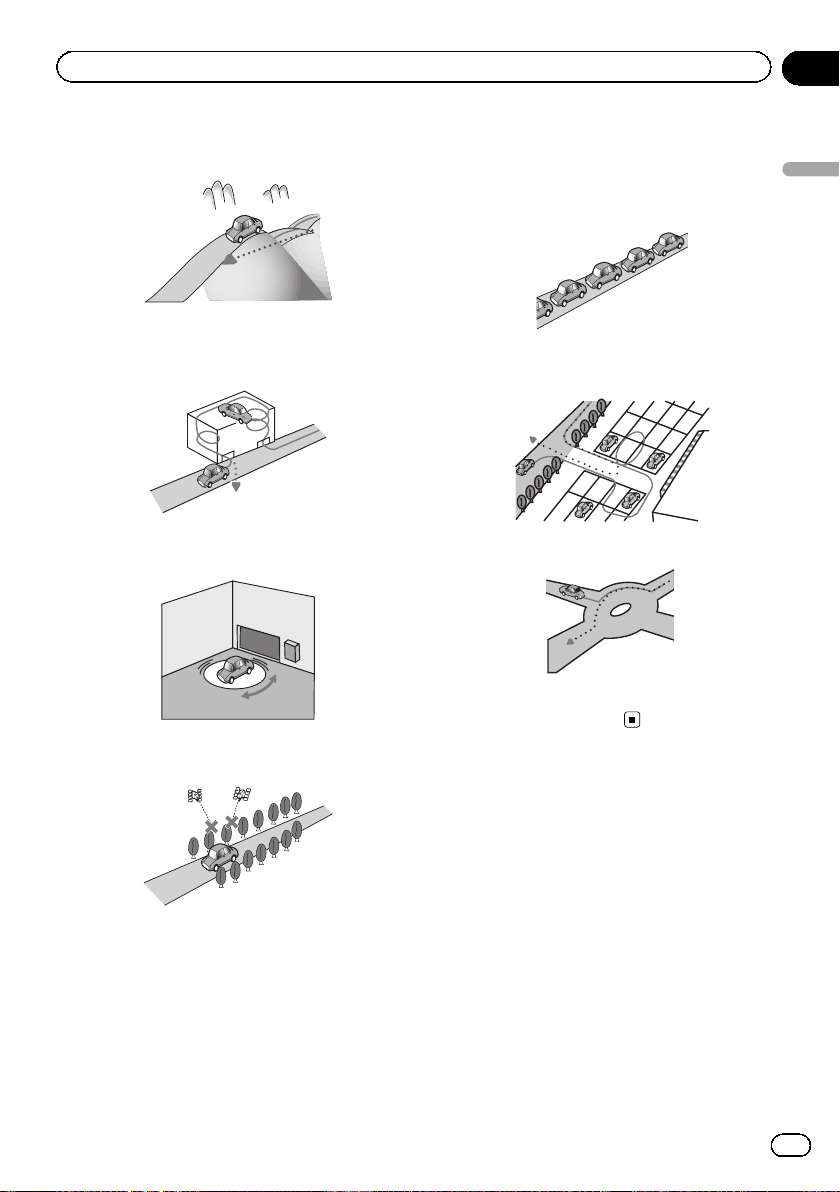
Appendice
Appendice
! Lungo una strada di montagna ripida con
molte variazioni di altitudine.
! Quando si entra o si esce da un parcheggio
multilivello o da strutture con rampe a spirale analoghe.
! Quando il veicolo ruota su una piattaforma
girevole o una struttura analoga.
! Quando alberi o altri ostacoli bloccano a
lungo i segnali GPS.
! Quando si guida molto lentamente o con
frequenti arresti e partenze, ad esempio
negli ingorghi stradali.
! Quando si raggiunge la strada dopo avere
guidato in un grande parcheggio.
! Quando si guida attorno a una rotatoria.
! Quando si inizia a guidare subito dopo
avere acceso il motore.
Informazioni
sull’impostazione
dell’itinerario
Specifiche della ricerca
dell’itinerario
Il sistema di navigazione imposta un itinerario
per raggiungere la destinazione specificata applicando ai dati della mappa alcune regole
predefinite. Questa sezione fornisce alcune informazioni utili sull’impostazione dell’itinerario.
Appendice
77
It
Page 78

Appendice
Appendice
ATTENZIONE
Quando si calcola un itinerario, vengono automaticamente impostate la guida dell’itinerario e la
guida vocale. Inoltre, relativamente alle normative
giornaliere o orario del traffico, si considerano
solo quelle applicabili nel momento in cui viene
calcolato l’itinerario. Le strade a senso unico e
quelle chiuse non possono essere prese in considerazione. Ad esempio, se una strada è aperta
solo di mattina, ma ci si arriva più tardi, ci si ritroverebbe a violare le normative del traffico, per cui
non sarebbe possibile seguire l’itinerario impostato. Ad esempio, se una strada è aperta solo di
mattina, ma ci si arriva più tardi, ci si ritroverebbe
a violare le normative del traffico, per cui non sarebbe possibile seguire l’itinerario impostato.
Inoltre, il sistema potrebbe non essere a conoscenza di alcune normative del traffico.
! L’itinerario calcolato è un esempio di itine-
rario verso la destinazione deciso dal sistema di navig azione considerando il tipo di
strade o le regolamentazioni del traffico.
Esso non è necessariamente un itinerario
ottimale. In alcuni casi, potrebbe non essere possibile impostare le strade desiderate.
Se occorre prendere una determinata strada, impostarvi un punto intermedio.
! Quando la destinazione è eccessivamente
lontana, il sistema potrebbe anche non riuscire a stabilire l’itinerario. Per impostare
un itinerario di lunga percorrenza attraversando diverse aree si suggerisce d’impostare anche dei punti intermedi.
! La guida vocale annuncia le svolte e le in-
tersezioni delle autostrade. Tuttavia quando
si superano tali punti di svolta, di raccordo
e di guida in rapida successione il sistema
potrebbe non riuscire ad annunciarli tutti.
! Può succedere che le istruzioni di guida in-
dichino di uscire da un’autostrada e in seguito di rientrarvi.
! In alcuni casi, l’itinerario impostato può ri-
chiedere l’avanzamento in direzione opposta a quella verso cui è attualmente rivolto
il veicolo. In questi casi, poiché il sistema
chiede d’invertire il senso di marcia, si raccomanda di procedere con estrema cautela
osservando il regolamento stradale in atto.
! In alcuni casi, un itinerario può cominciare
dal lato opposto di una ferrovia o di un
fiume rispetto alla posizione corrente. Se
dovesse accadere, procedere per un po’
verso la destinazione e quindi provare a calcolare nuovamente l’itinerario.
! Quando si è in presenza di un ingorgo di
traffico, potrebbe non essere suggerito un
itinerario alternativo se il sistema ritiene
che attraversarlo sia meglio che deviare.
! Si potrebbero presentare casi in cui il
punto di partenza, il punto intermedio e
quello di destinazione non appaiono nell’itinerario evidenziato.
! Il numero di uscite da una rotatoria visua-
lizzato sulla schermata potrebbe differire
da quello effettivo.
Evidenziazione dell’itinerario
! Una volta impostato l’itinerario, questo
viene evidenziato sulla mappa con colori
brillanti.
! Le immediate vicinanze del punto di parten-
za e della destinazione potrebbero non essere evidenziate, come pure le zone con
sistemi stradali particolarmente complessi.
Di conseguenza, l’itinerario potrebbe sembrare interrotto sullo schermo, ma la guida
vocale continua ugualmente.
Funzione di ricalcolo automatico
dell’itinerario
! Se si devia dall ’itinerario impostato, il siste-
ma lo ricalcola da quel punto in modo che
il veicolo continui comunque a proseguire
verso la destinazione.
! Questa funzione potrebbe non funzionare
in determinate aree.
78
It
Page 79
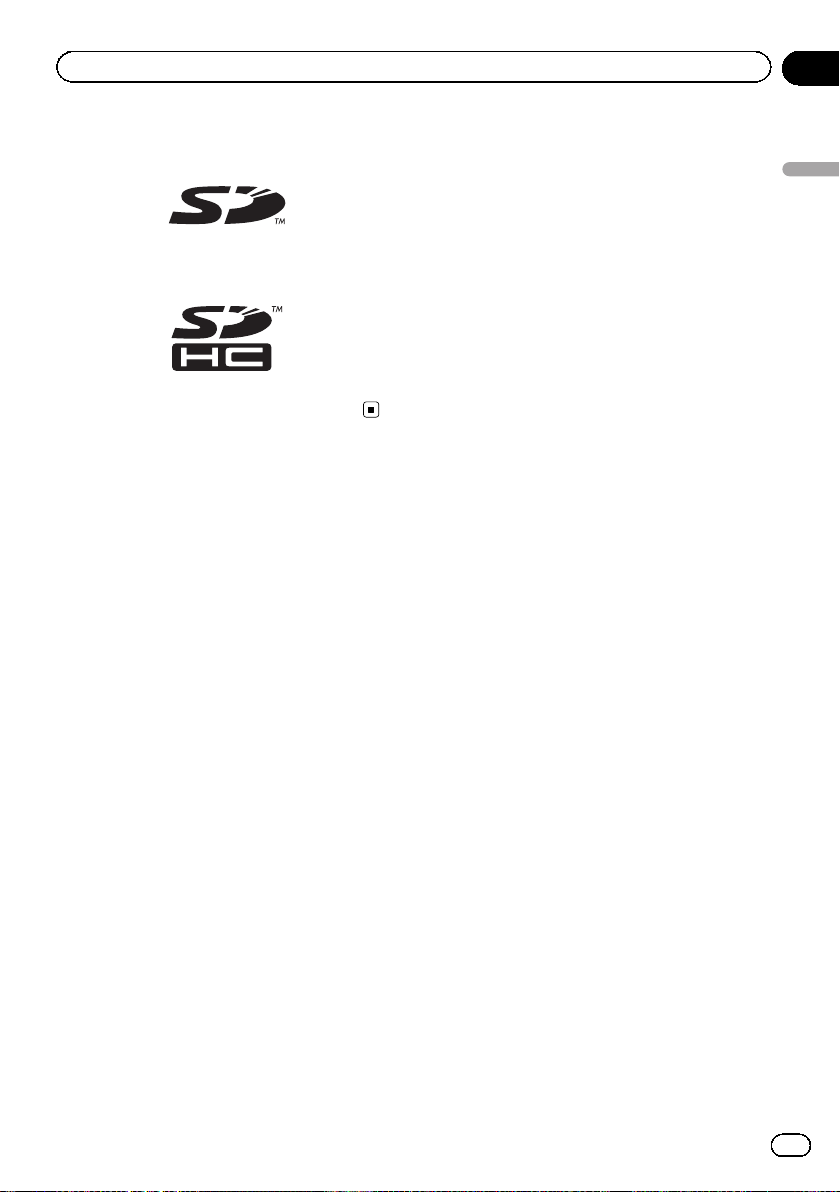
Appendice
Logo SD ed SDHC
Il logo SD è un marchio di SD-3C, LLC.
Il logo SDHC è un marchio di SD-3C, LLC.
Appendice
Appendice
79
It
Page 80

Appendice
Appendice
Informazioni sulla visualizzazione
Pagina
Trova
Trova indirizzo 30
Trova POI 32, 34
Trova sulla mappa 37
Preferiti 38
Cronologia 38
Coordinate 39
Percorso
Crea percorso 42
Modif. percorso 51, 52
Panoramica 44
Evita 44
Elimina percorso 53
Altro...
Impostazioni
Suoni e avvisi 60
Personalizza menu Scelta rapida
Gestione tempo di guida 49, 50
Traffico 58, 62
Parametri del percorso 46, 47
Profili utente 63
Impostazioni mappa 63
Impostazioni della guida visiva 65
Display 66
Locali 66
Monitor di viaggio 67
Configurazione guidata 67
Ripristina predefiniti 68
61
Altro...
Aggiornamenti ed extra
Convertitore unità
Abbigliamento
Calcolatrice
Consumo carburante
Alba e tramonto
Monitor di viaggio
Informazioni sul Paese
Guida
Pagina
69
80
It
Page 81

Appendice
Appendice
Glossario
Destinazione
È la posizione selezionata come punto di arrivo del viaggio.
GPS
Èl’acronimo di Global Positioning System (si-
stema di posizionamento globale), la rete di
satelliti che forniscono segnali di navigazione
per una varietà di impieghi.
Guida vocale
Èl’indicazione vocale delle istruzioni di guida
fornite dal sistema di navigazione.
Impostazione dell’itinerario
È il processo di determinazione dell’itinerario
ideale per raggiungere una data posizione;
l’impostazione dell’itinerario viene eseguita
automaticamente dal sistema quando viene
specificata la destinazione desiderata.
Itinerario impostato
Èl’itinerario tracciato dal sistema di navigazio-
ne e che porta alla destinazione desiderata.
Viene evidenziato sulla mappa con colori brillanti.
Modalità di guida
È la modalità in cui il sistema fornisce assistenza alla guida per raggiungere la destinazione impostata; il sistema passa
automaticamente a questa modalità non appena viene impostato un itinerario.
Punto di guida
È un indicatore importante lungo l’itinerario,
generalmente un’intersezione. Il punto di
guida successivo lungo l’itinerario è indicato
sulla mappa con un’icona a bandierina.
Punto di Interesse (PDI)
Una posizione memorizzata nei dati, come le
stazioni ferroviarie, i negozi, i ristoranti e i parchi dei divertimenti.
Punto intermedio
Una posizione che si sceglie di visitare prima
della destinazione; un viaggio può essere costituito da vari punti intermedi e dalla destinazione.
RDS-TMC
Si tratta di un sistema di comunicazione che
fornisce al guidatore le ultime informazioni sul
traffico adoperando la trasmissione multiplex
FM. Informazioni come ingorghi e incidenti
possono essere visualizzate sul display.
Tracciato
Se la registrazione del tracciato è attivata, il sistema di navigazione registra itinerari già passati. Questo itinerario registrato è chiamato
“tracciato” ed è comodo quando si desidera
verificare un itinerario percorso o durante il ritorno da un itinerario complesso.
Appendice
Posizione corrente
È la posizione corrente del veicolo, visualizzata
sulla mappa con un triangolo blu (impostazione predefinita).
Preferiti
È una posizione visitata di frequente (come il
luogo di lavoro o il domicilio di un parente)
che è possibile registrare per facilitare il calcolo dell’itinerario.
81
It
Page 82

Appendice
Appendice
Dati tecnici
Dati generali
Alimentazione nominale ...... 14,4V CC
Sistema di messa a terra ..... sul negativo
Consumo massimo di corrente
..................................................... 0,21A
Dimensioni (L × A × P):
............................................... 134mm × 29 mm × 84 mm
Peso ............................................... 140 g
Intervallo di temperatura tollerabile:
Acceso ................................ Da –10°C a +60 °C
Ricevitore GPS
Sistema ........................................ L1, C/Acode GPS
Sistema di ricezione ............... Sistema di rilevamento a 32
Frequenza di ricezione .......... 1575,42 MHz
Sensibilità ................................... –157,5dBm (typ)
Frequenza di aggiornamento della posizione
..................................................... Circa una volta al secondo
Antenna GPS
Antenna ....................................... Piatta micro strip/polarizza-
Cavo antenna ............................ 3,0 m
Dimensioni (L × A × P) ....... 50,6mm × 15,5 mm ×
Peso ............................................... 85 g
(gamma di tensione consentita: da 12,0 V a 14,4 V
CC)
canali/acquisizione a 32 canali
zione elicoidale destrorsa
50,6 mm
SD
Formato fisico compatibile
..................................................... Versione 2.00
Capacità massima memoria
..................................................... 32GB
File system .................................. FAT16, FAT32
Nota
Le caratteristiche tecniche e l’aspetto del sistema
di navigazione sono soggetti a modifiche senza
preavviso a scopo migliorativo.
82
It
Page 83

83
It
Page 84

PIONEER CORPORATION
1-1, Shin-ogura, Saiwai-ku, Kawasaki-shi,
Kanagawa 212-0031, JAPAN
PIONEER EUROPE NV
Haven 1087, Keetberglaan 1, B-9120 Melsele, Belgium/Belgique
TEL: (0) 3/570.05.11
PIONEER ELECTRONICS (USA) INC.
P.O. Box 1540, Long Beach, California 90801-1540, U.S.A.
TEL: (800) 421-1404
© 2014 PIONEER CORPORATION.
Tutti i diritti riservati.
<KTSZ13L>
<127075005638> EU,EW
